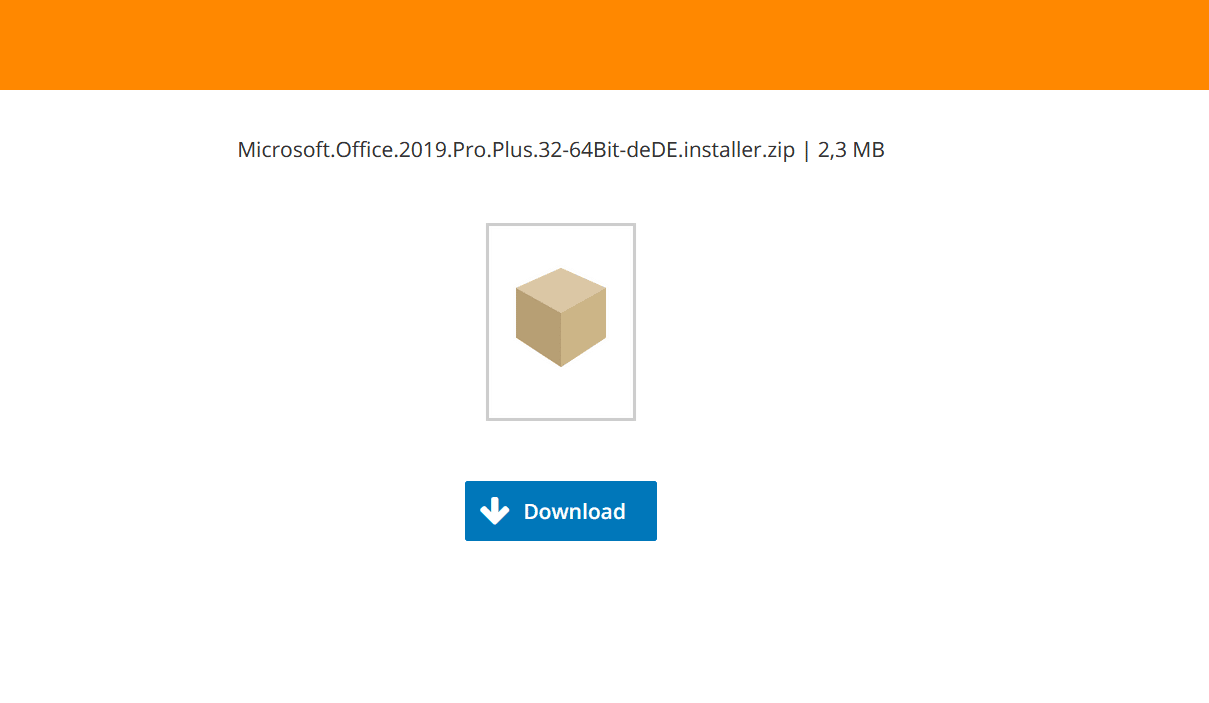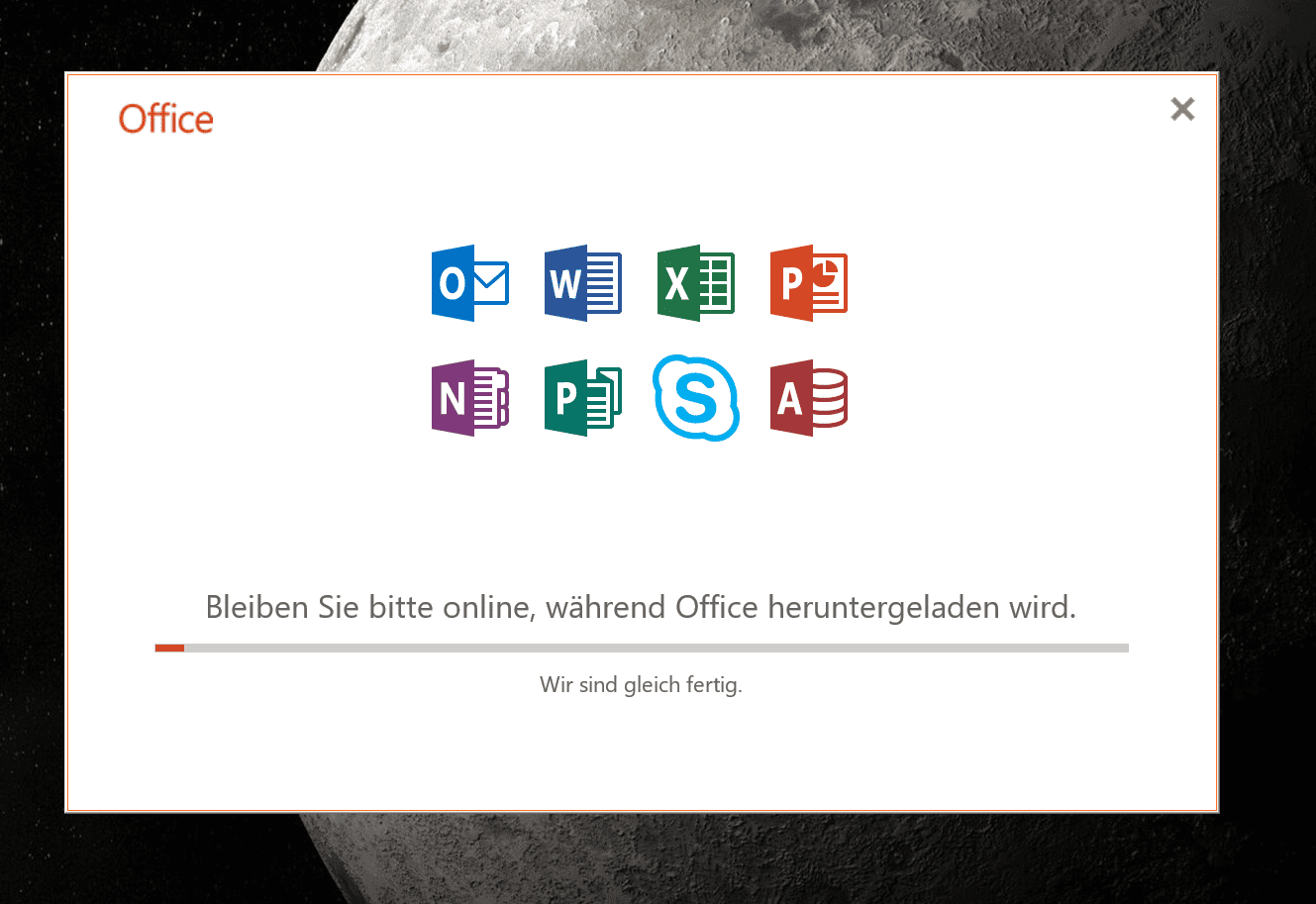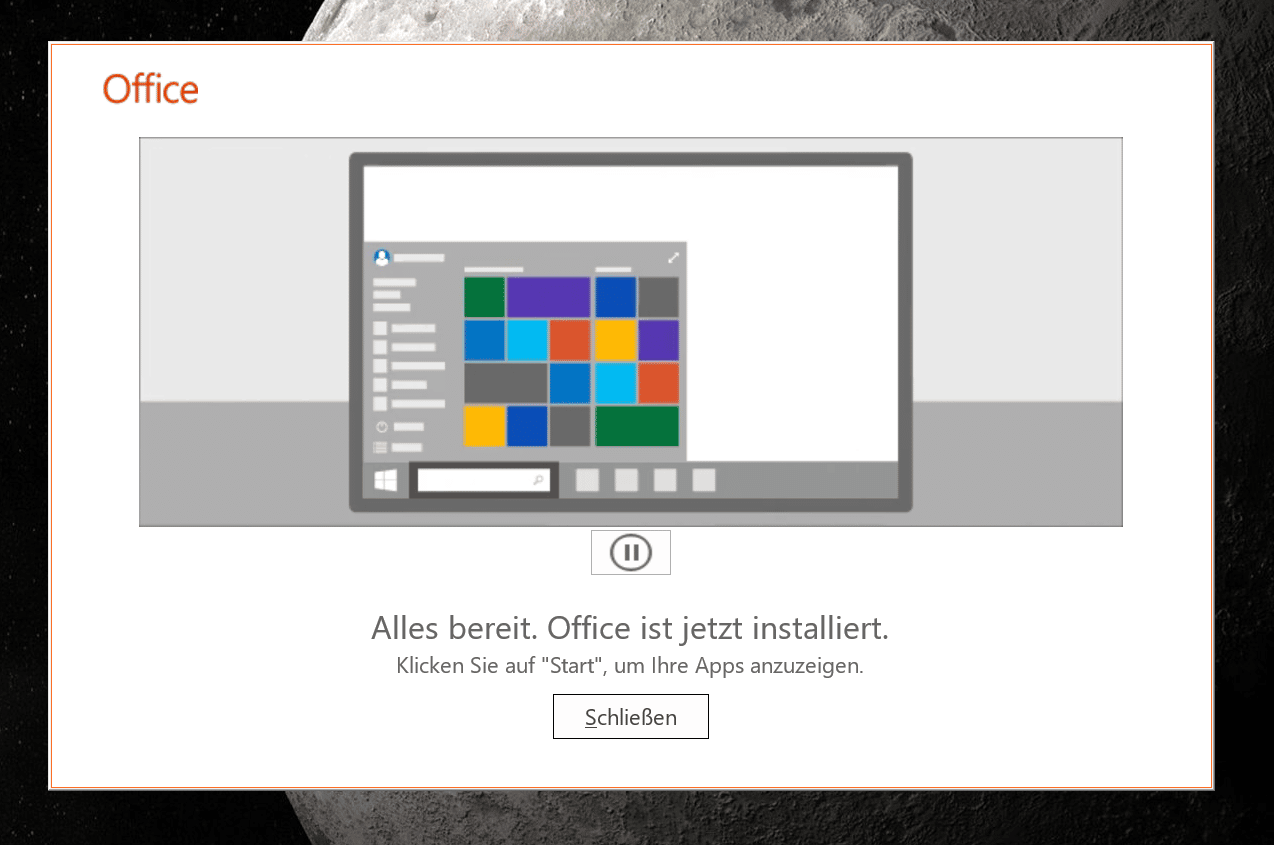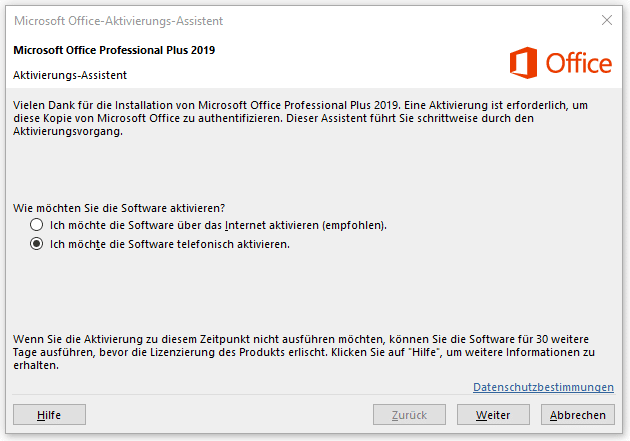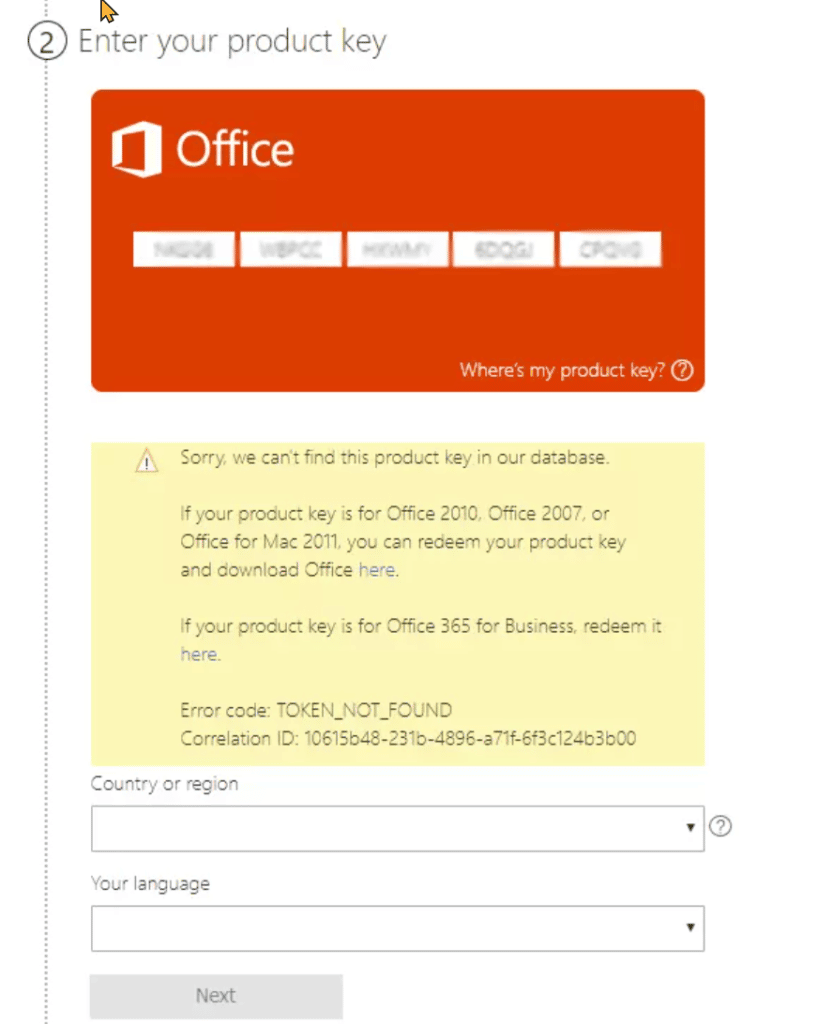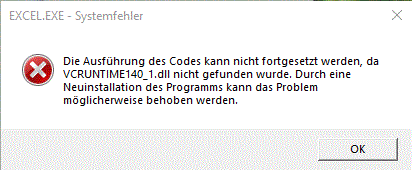Bitte laden Sie sich als erstes Ihr Windows 11 herunter: Zum Downloadportal
Bitte laden Sie sich als erstes Ihr Windows 11 herunter: Zum Downloadportal
Winget ist ein Paketmanager für Windows, mit dem Benutzer Software von der Kommandozeile aus installieren, aktualisieren und verwalten können. Er wurde von Microsoft entwickelt und ist Teil des Windows Package Manager. Mit winget können Benutzer eine Liste von verfügbaren Paketen anzeigen, spezifische Softwarepakete installieren, bereits installierte Software aktualisieren und viele andere Aktionen durchführen, alle über einfache Befehlszeilenbefehle. Es ähnelt in seiner Funktionalität anderen Paketmanagern wie APT für Debian-basierte Systeme oder YUM für Red Hat-basierte Systeme, ist aber speziell für Windows optimiert.

Um alle installierten Programme auf Ihrem Windows 10 oder Windows 11 zu updaten, geben Sie einfach folgenden Befehl ein:
Winget upgrade --all
Eine Übersicht der Befehle:
| Befehl | Beschreibung | Syntax |
|---|---|---|
| install | Installiert ein Paket. | winget install <Paketname> |
| show | Zeigt Informationen über ein bestimmtes Paket an. | winget show <Paketname> |
| source | Verwaltet die Softwarequellen für winget. | Unterbefehle: update, list, add, remove |
| search | Sucht nach Paketen. | winget search <Suchbegriff> |
| list | Listet alle installierten Pakete auf. | winget list |
| upgrade | Aktualisiert ein oder alle installierten Pakete. | winget upgrade [<Paketname>] |
| uninstall | Deinstalliert ein Paket. | winget uninstall <Paketname> |
| validate | Überprüft die Manifestdatei eines Pakets auf Gültigkeit. | winget validate <Pfad zum Manifest> |
| hash | Generiert einen Hashwert für einen Installationsdatei. | winget hash <Pfad zur Datei> |
| settings | Öffnet die Einstellungsdatei von winget in einem Standardeditor. | winget settings |
| features | Zeigt experimentelle Features an, die in winget verfügbar sind. | winget features |
| export | Erstellt eine Liste aller installierten Pakete in einer Datei. | winget export -o <Dateiname> |
| import | Installiert Pakete basierend auf einer zuvor erstellten Exportdatei. | winget import -i <Dateiname> |
Weitere Informationen und weitere Befehle: https://learn.microsoft.com/de-de/windows/package-manager/winget/
Haben Sie ein Windows-Produkt erworben, welches eine Telefonaktivierung benötigt, möchten wir Ihnen hiermit eine Anleitung geben, wie Sie genau vorgehen können.
1. Drücken Sie die Tastenkombination [Windows] + [R] (alternativ klicken Sie auf das Startsymbol, geben CMD ein und drücken die Enter-Taste) und geben Sie im Ausführen-Dialog den Befehl “slui 4” ein.
2. Es öffnet sich ein neues Fenster. Wählen Sie dort im Dropdown-Menü den Eintrag “Deutschland” aus und klicken Sie auf “Weiter”.
3. Es erscheint eine Installations-ID mit neun Zahlenblöcken. Darüber finden Sie eine Telefonnummer, die Sie anrufen müssen. Alternativ können Sie uns diese Installations-ID auch zusenden (An support@softwareking24.de) und wir übernehmen diesen Schritt für Sie.
4. Sollten Sie die Telefonaktivierung selbst vornehmen wollen: Eine Computerstimme fordert Sie auf, die Zahlenblöcke über die Tastatur Ihres Handys einzugeben. Anschließend erhalten Sie eine Bestätigungs-ID mit den Blöcken A bis H. Notieren Sie sich diese Nummer auf einem Zettel
5. Klickt Sie anschließend auf den Button “Bestätigungs-ID eingeben” und geben Sie die eben erhaltene ID ein.
6. Schließen Sie den Aktivierungsvorgang über den Button “Windows aktivieren” ab.
7. Fertig. Wir wünschen Ihnen viel Spaß mit Ihrem Produkt.
Um Ihr Windows 10 oder Windows 11 per Kommandozeile zu aktivieren, öffnen Sie bitte die Kommandozeile als Administrator. Klicken Sie bitte auf Start und geben CMD ein, klicken Sie mit der rechten Maustaste auf “Als Administrator ausführen”.

Geben Sie bitte nun in der Kommandozeile folgendes ein und ersetzen Sie XXXXX bitte mit Ihren Produktcode:
slmgr /ipk XXXXX
und aktivieren mit:
slmgr /ato
Info: Sollte sich Windows 10/11 nicht upgraden lassen vom Home zu einer anderen Version, weil bereits/wieder eine digitale Lizenz genutzt/aktiviert wird (Meldung: Windows wurde durch eine digitale Lizenz aktiviert), entfernen Sie diese bitte vom System(Diese bleibt jedoch im Microsoft-Konto weiterhin bestehen):
slmgr /upk
slmgr /cpky
slmgr /rearm
slmgr /upk entfernt den Produktschlüssel, slmgr /cpky löscht den Produktschlüssel aus der Registrierung, und slmgr /rearm setzt die Aktivierungsfrist für eine erneute Testphase zurück; alle Befehle benötigen Administratorrechte.
Sie können hier folgenden Anleitung folgen:
https://softwareking24.de/sk24-faq/windows-10-iso-download/
Sollte es weiterhin zu Problemen kommen, wenden Sie sich bitte an unseren Support: support@softwareking24.de
In diesem Artikel erhalten Sie Hinweise zur Behebung von Fehlern, die möglicherweise beim Versuch auftreten, einen Volumenaktivierungsschlüssel (Multiple Activation Key, MAK) oder einen Schlüsselverwaltungsdienst (Key Management Service, KMS) auf einem oder mehreren Windows-Computern zu verwenden. Um die Lösung für einen spezifischen Fehlercode zu finden, können Sie die unten stehende Tabelle durchsuchen und auf den entsprechenden Link klicken, um weitere Informationen und Lösungsvorschläge zu erhalten.
| Fehlercode | Fehlermeldung | Aktivierungstyp |
|---|---|---|
| 0x8004FE21 | Auf diesem Computer wird keine Originalversion von Windows ausgeführt. | MAK KMS-Client |
| 0x80070005 | Zugriff verweigert: Die angeforderte Aktion erfordert erhöhte Rechte. | MAK KMS-Client KMS-Host |
| 0x8007007b | 0x8007007b Der DNS-Name ist nicht vorhanden. | KMS-Client |
| 0x80070490 | Der eingegebene Product Key funktioniert nicht. Überprüfen Sie den Product Key, und versuchen Sie es noch einmal, oder geben Sie einen anderen Product Key ein. | MAK |
| 0x800706BA | Der RPC-Server ist nicht verfügbar. | KMS-Client |
| 0x8007232A | DNS-Server Fehler | KMS-Host |
| 0x8007232B | Der DNS-Name ist nicht vorhanden. | KMS-Client |
| 0x8007251D | Bei der DNS-Abfrage wurden keine Einträge gefunden. | KMS-Client |
| 0x80092328 | Der DNS-Name ist nicht vorhanden. | KMS-Client |
| 0xC004B100 | Der Aktivierungsserver hat festgestellt, dass der Computer nicht aktiviert werden konnte. | MAK |
| 0xC004C001 | Der Aktivierungsserver hat festgestellt, dass der Product Key ungültig ist. | MAK |
| 0xC004C003 | Der Aktivierungsserver hat festgestellt, dass der Product Key blockiert ist. | MAK |
| 0xC004C008 | Der Aktivierungsserver hat festgestellt, dass der Product Key nicht verwendet werden konnte. | KMS |
| 0xC004C020 | Der Aktivierungsserver hat berichtet, dass die DMAK-Grenze überschritten wurde. | MAK |
| 0xC004C021 | Der Aktivierungsserver hat berichtet, dass die DMAK-Erweiterungsgrenze überschritten wurde. | MAK |
| 0xC004F009 | Vom Softwareschutzdienst wurde gemeldet, dass der Zeitraum bis zur Aktivierung abgelaufen ist. | MAK |
| 0xC004F00F | Vom Softwarelizenzierungsdienst wurde gemeldet, dass bei der Hardware-ID-Bindung die Toleranzschwelle überschritten wurde. | MAK KMS-Client KMS-Host |
| 0xC004F014 | Vom Softwareschutzdienst wurde gemeldet, dass der Product Key nicht verfügbar ist. | MAK KMS-Client |
| 0xC004F02C | Vom Softwareschutzdienst wurde gemeldet, dass das Format für die Offlineaktivierung falsch ist. | MAK KMS-Client |
| 0xC004F035 | Vom Softwarelizenzierungsdienst wurde gemeldet, dass der Computer nicht mit dem Volumenlizenz-Product Key aktiviert werden konnte. | KMS-Client KMS-Host |
| 0xC004F038 | Vom Softwareschutzdienst wurde gemeldet, dass der Computer nicht aktiviert werden konnte. Die vom Schlüsselverwaltungsdienst (Key Management Service, KMS) gemeldete Anzahl ist nicht ausreichend. Wenden Sie sich an den Systemadministrator. | KMS-Client |
| 0xC004F039 | Vom Softwareschutzdienst wurde gemeldet, dass der Computer nicht aktiviert werden konnte. Der Schlüsselverwaltungsdienst (Key Management Service, KMS) ist nicht aktiviert. | KMS-Client |
| 0xC004F041 | Vom Softwarelizenzierungsdienst wurde festgestellt, dass der Schlüsselverwaltungsserver (Key Management Server, KMS) nicht aktiviert ist. Der KMS muss aktiviert werden. | KMS-Client |
| 0xC004F042 | Der Softwareschutzdienst hat festgestellt, dass der angegebene Schlüsselverwaltungsdienst (KMS) nicht verwendet werden kann. | KMS-Client |
| 0xC004F050 | Vom Softwareschutzdienst wurde ein ungültiger Product Key gemeldet. | MAK KMS KMS-Client |
| 0xC004F051 | Vom Softwareschutzdienst wurde ein gesperrter Product Key gemeldet. | MAK KMS |
| 0xC004F064 | Vom Softwarelizenzierungsdienst wurde gemeldet, dass der nicht-authentische Aktivierungszeitraum abgelaufen ist. | MAK |
| 0xC004F065 | Vom Softwarelizenzierungsdienst wurde gemeldet, dass die Anwendung innerhalb des gültigen, nicht-authentischen Aktivierungszeitraums ausgeführt wird. | MAK KMS-Client |
| 0xC004F06C | Vom Softwareschutzdienst wurde gemeldet, dass der Computer nicht aktiviert werden konnte. Vom Schlüsselverwaltungsdienst (KMS) wurde festgestellt, dass der Zeitstempel der Anforderung ungültig ist. | KMS-Client |
| 0xC004F074 | Vom Softwareschutzdienst wurde gemeldet, dass der Computer nicht aktiviert werden konnte. Es konnte kein Schlüsselverwaltungsdienst (Key Management Service, KMS) erreicht werden. Weitere Informationen finden Sie im Anwendungsereignisprotokoll. | KMS-Client |
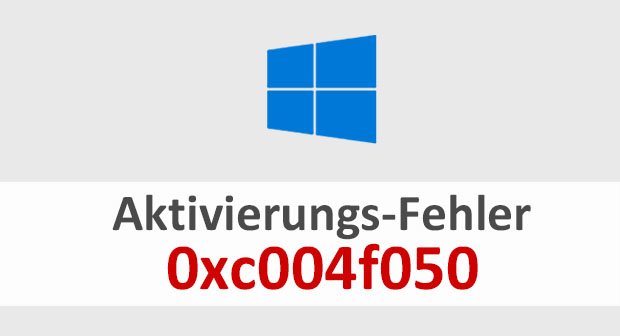
Dieser Fehler tritt häufig auf, wenn Sie versuchen Windows 10 Home zu Professional upzugraden oder Ihre Home-Version bereits mit einer Digitalen Lizenz Aktiviert/Verknüpft wurde.
Achtung: Das Upgrade ist offenbar nicht mit jedem OEM-Schlüssel reibungslos möglich. Sollte Windows sich beschweren, dass ein Product Key nicht geeignet sei, hilft Folgendes: Microsoft hat einen generischen Product Key veröffentlicht, mit dem man eine Home- wie beschrieben auf eine Pro-Edition anheben kann:
VK7JG-NPHTM-C97JM-9MPGT-3V66TMit diesem Key kann man Windows 10 Pro allerdings nicht aktivieren, nur von Home auf Pro upgraden. Nach erfolgreichem upgrade, können Sie nun mit den erworbenen Produktkey von uns, ihre Professional Version aktivieren.
Sollte es weiterhin zu Problemen kommen, wenden Sie sich bitte an unseren Support: support@softwareking24.de
Um einen bootfähigen USB-Stick zu erstellen, benötigen Sie ein USB-Stick mit mindestens 8 GB Kapazität, ein ISO bzw. DVD Image und ein spezielles Tool (Rufus).
Wichtig: alle Daten auf dem Stick werden durch den Vorgang komplett gelöscht.
Gehen Sie wie folgt vor:
Winget ist ein Paketmanager für Windows, mit dem Benutzer Software von der Kommandozeile aus installieren, aktualisieren und verwalten können. Er wurde von Microsoft entwickelt und ist Teil des Windows Package Manager. Mit winget können Benutzer eine Liste von verfügbaren Paketen anzeigen, spezifische Softwarepakete installieren, bereits installierte Software aktualisieren und viele andere Aktionen durchführen, alle über einfache Befehlszeilenbefehle. Es ähnelt in seiner Funktionalität anderen Paketmanagern wie APT für Debian-basierte Systeme oder YUM für Red Hat-basierte Systeme, ist aber speziell für Windows optimiert.
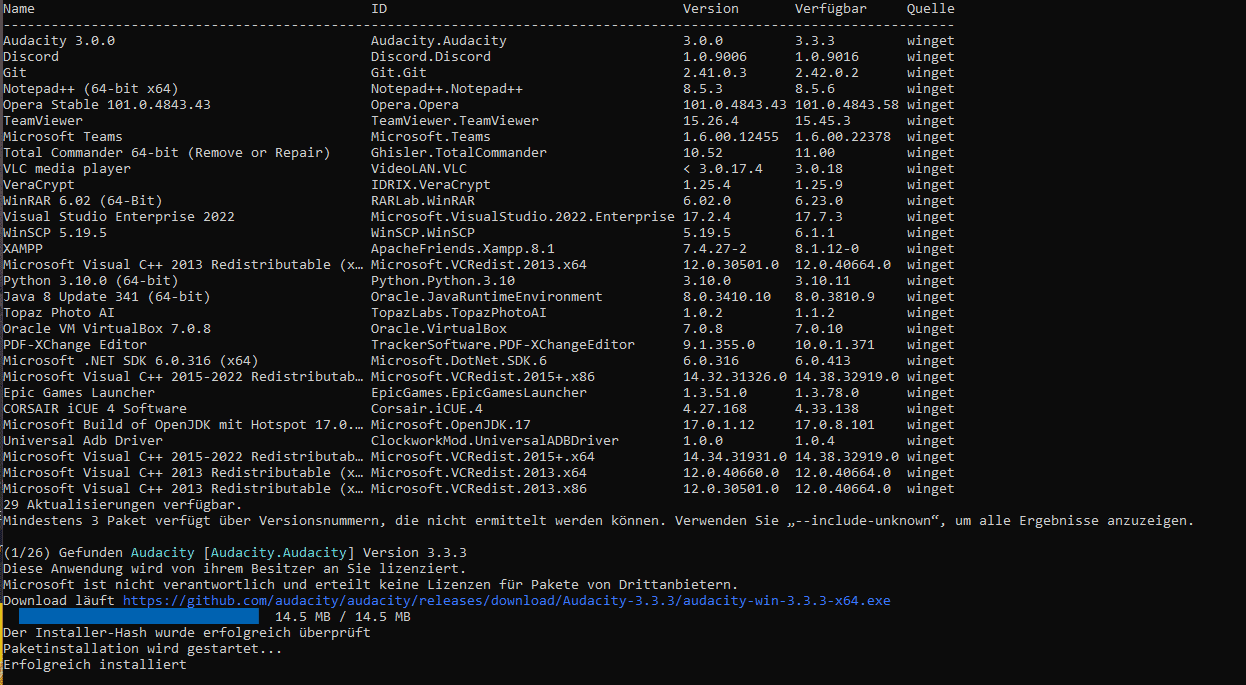
Um alle installierten Programme auf Ihrem Windows 10 oder Windows 11 zu updaten, geben Sie einfach folgenden Befehl ein:
Winget upgrade --all
Eine Übersicht der Befehle:
| Befehl | Beschreibung | Syntax |
|---|---|---|
| install | Installiert ein Paket. | winget install <Paketname> |
| show | Zeigt Informationen über ein bestimmtes Paket an. | winget show <Paketname> |
| source | Verwaltet die Softwarequellen für winget. | Unterbefehle: update, list, add, remove |
| search | Sucht nach Paketen. | winget search <Suchbegriff> |
| list | Listet alle installierten Pakete auf. | winget list |
| upgrade | Aktualisiert ein oder alle installierten Pakete. | winget upgrade [<Paketname>] |
| uninstall | Deinstalliert ein Paket. | winget uninstall <Paketname> |
| validate | Überprüft die Manifestdatei eines Pakets auf Gültigkeit. | winget validate <Pfad zum Manifest> |
| hash | Generiert einen Hashwert für einen Installationsdatei. | winget hash <Pfad zur Datei> |
| settings | Öffnet die Einstellungsdatei von winget in einem Standardeditor. | winget settings |
| features | Zeigt experimentelle Features an, die in winget verfügbar sind. | winget features |
| export | Erstellt eine Liste aller installierten Pakete in einer Datei. | winget export -o <Dateiname> |
| import | Installiert Pakete basierend auf einer zuvor erstellten Exportdatei. | winget import -i <Dateiname> |
Weitere Informationen und weitere Befehle: https://learn.microsoft.com/de-de/windows/package-manager/winget/
Haben Sie ein Windows-Produkt erworben, welches eine Telefonaktivierung benötigt, möchten wir Ihnen hiermit eine Anleitung geben, wie Sie genau vorgehen können.
1. Drücken Sie die Tastenkombination [Windows] + [R] (alternativ klicken Sie auf das Startsymbol, geben CMD ein und drücken die Enter-Taste) und geben Sie im Ausführen-Dialog den Befehl “slui 4” ein.
2. Es öffnet sich ein neues Fenster. Wählen Sie dort im Dropdown-Menü den Eintrag “Deutschland” aus und klicken Sie auf “Weiter”.
3. Es erscheint eine Installations-ID mit neun Zahlenblöcken. Darüber finden Sie eine Telefonnummer, die Sie anrufen müssen. Alternativ können Sie uns diese Installations-ID auch zusenden (An support@softwareking24.de) und wir übernehmen diesen Schritt für Sie.
4. Sollten Sie die Telefonaktivierung selbst vornehmen wollen: Eine Computerstimme fordert Sie auf, die Zahlenblöcke über die Tastatur Ihres Handys einzugeben. Anschließend erhalten Sie eine Bestätigungs-ID mit den Blöcken A bis H. Notieren Sie sich diese Nummer auf einem Zettel
5. Klickt Sie anschließend auf den Button “Bestätigungs-ID eingeben” und geben Sie die eben erhaltene ID ein.
6. Schließen Sie den Aktivierungsvorgang über den Button “Windows aktivieren” ab.
7. Fertig. Wir wünschen Ihnen viel Spaß mit Ihrem Produkt.
Um Ihr Windows 10 oder Windows 11 per Kommandozeile zu aktivieren, öffnen Sie bitte die Kommandozeile als Administrator. Klicken Sie bitte auf Start und geben CMD ein, klicken Sie mit der rechten Maustaste auf “Als Administrator ausführen”.

Geben Sie bitte nun in der Kommandozeile folgendes ein und ersetzen Sie XXXXX bitte mit Ihren Produktcode:
slmgr /ipk XXXXX
und aktivieren mit:
slmgr /ato
Info: Sollte sich Windows 10/11 nicht upgraden lassen vom Home zu einer anderen Version, weil bereits/wieder eine digitale Lizenz genutzt/aktiviert wird (Meldung: Windows wurde durch eine digitale Lizenz aktiviert), entfernen Sie diese bitte vom System(Diese bleibt jedoch im Microsoft-Konto weiterhin bestehen):
slmgr /upk
slmgr /cpky
slmgr /rearm
slmgr /upk entfernt den Produktschlüssel, slmgr /cpky löscht den Produktschlüssel aus der Registrierung, und slmgr /rearm setzt die Aktivierungsfrist für eine erneute Testphase zurück; alle Befehle benötigen Administratorrechte.
Sie können hier folgenden Anleitung folgen:
Sollte es weiterhin zu Problemen kommen, wenden Sie sich bitte an unseren Support: support@softwareking24.de
In diesem Artikel erhalten Sie Hinweise zur Behebung von Fehlern, die möglicherweise beim Versuch auftreten, einen Volumenaktivierungsschlüssel (Multiple Activation Key, MAK) oder einen Schlüsselverwaltungsdienst (Key Management Service, KMS) auf einem oder mehreren Windows-Computern zu verwenden. Um die Lösung für einen spezifischen Fehlercode zu finden, können Sie die unten stehende Tabelle durchsuchen und auf den entsprechenden Link klicken, um weitere Informationen und Lösungsvorschläge zu erhalten.
| Fehlercode | Fehlermeldung | Aktivierungstyp |
|---|---|---|
| 0x8004FE21 | Auf diesem Computer wird keine Originalversion von Windows ausgeführt. | MAK KMS-Client |
| 0x80070005 | Zugriff verweigert: Die angeforderte Aktion erfordert erhöhte Rechte. | MAK KMS-Client KMS-Host |
| 0x8007007b | 0x8007007b Der DNS-Name ist nicht vorhanden. | KMS-Client |
| 0x80070490 | Der eingegebene Product Key funktioniert nicht. Überprüfen Sie den Product Key, und versuchen Sie es noch einmal, oder geben Sie einen anderen Product Key ein. | MAK |
| 0x800706BA | Der RPC-Server ist nicht verfügbar. | KMS-Client |
| 0x8007232A | DNS-Server Fehler | KMS-Host |
| 0x8007232B | Der DNS-Name ist nicht vorhanden. | KMS-Client |
| 0x8007251D | Bei der DNS-Abfrage wurden keine Einträge gefunden. | KMS-Client |
| 0x80092328 | Der DNS-Name ist nicht vorhanden. | KMS-Client |
| 0xC004B100 | Der Aktivierungsserver hat festgestellt, dass der Computer nicht aktiviert werden konnte. | MAK |
| 0xC004C001 | Der Aktivierungsserver hat festgestellt, dass der Product Key ungültig ist. | MAK |
| 0xC004C003 | Der Aktivierungsserver hat festgestellt, dass der Product Key blockiert ist. | MAK |
| 0xC004C008 | Der Aktivierungsserver hat festgestellt, dass der Product Key nicht verwendet werden konnte. | KMS |
| 0xC004C020 | Der Aktivierungsserver hat berichtet, dass die DMAK-Grenze überschritten wurde. | MAK |
| 0xC004C021 | Der Aktivierungsserver hat berichtet, dass die DMAK-Erweiterungsgrenze überschritten wurde. | MAK |
| 0xC004F009 | Vom Softwareschutzdienst wurde gemeldet, dass der Zeitraum bis zur Aktivierung abgelaufen ist. | MAK |
| 0xC004F00F | Vom Softwarelizenzierungsdienst wurde gemeldet, dass bei der Hardware-ID-Bindung die Toleranzschwelle überschritten wurde. | MAK KMS-Client KMS-Host |
| 0xC004F014 | Vom Softwareschutzdienst wurde gemeldet, dass der Product Key nicht verfügbar ist. | MAK KMS-Client |
| 0xC004F02C | Vom Softwareschutzdienst wurde gemeldet, dass das Format für die Offlineaktivierung falsch ist. | MAK KMS-Client |
| 0xC004F035 | Vom Softwarelizenzierungsdienst wurde gemeldet, dass der Computer nicht mit dem Volumenlizenz-Product Key aktiviert werden konnte. | KMS-Client KMS-Host |
| 0xC004F038 | Vom Softwareschutzdienst wurde gemeldet, dass der Computer nicht aktiviert werden konnte. Die vom Schlüsselverwaltungsdienst (Key Management Service, KMS) gemeldete Anzahl ist nicht ausreichend. Wenden Sie sich an den Systemadministrator. | KMS-Client |
| 0xC004F039 | Vom Softwareschutzdienst wurde gemeldet, dass der Computer nicht aktiviert werden konnte. Der Schlüsselverwaltungsdienst (Key Management Service, KMS) ist nicht aktiviert. | KMS-Client |
| 0xC004F041 | Vom Softwarelizenzierungsdienst wurde festgestellt, dass der Schlüsselverwaltungsserver (Key Management Server, KMS) nicht aktiviert ist. Der KMS muss aktiviert werden. | KMS-Client |
| 0xC004F042 | Der Softwareschutzdienst hat festgestellt, dass der angegebene Schlüsselverwaltungsdienst (KMS) nicht verwendet werden kann. | KMS-Client |
| 0xC004F050 | Vom Softwareschutzdienst wurde ein ungültiger Product Key gemeldet. | MAK KMS KMS-Client |
| 0xC004F051 | Vom Softwareschutzdienst wurde ein gesperrter Product Key gemeldet. | MAK KMS |
| 0xC004F064 | Vom Softwarelizenzierungsdienst wurde gemeldet, dass der nicht-authentische Aktivierungszeitraum abgelaufen ist. | MAK |
| 0xC004F065 | Vom Softwarelizenzierungsdienst wurde gemeldet, dass die Anwendung innerhalb des gültigen, nicht-authentischen Aktivierungszeitraums ausgeführt wird. | MAK KMS-Client |
| 0xC004F06C | Vom Softwareschutzdienst wurde gemeldet, dass der Computer nicht aktiviert werden konnte. Vom Schlüsselverwaltungsdienst (KMS) wurde festgestellt, dass der Zeitstempel der Anforderung ungültig ist. | KMS-Client |
| 0xC004F074 | Vom Softwareschutzdienst wurde gemeldet, dass der Computer nicht aktiviert werden konnte. Es konnte kein Schlüsselverwaltungsdienst (Key Management Service, KMS) erreicht werden. Weitere Informationen finden Sie im Anwendungsereignisprotokoll. | KMS-Client |
Haben Sie ein Windows-Produkt erworben, welches eine Telefonaktivierung benötigt, möchten wir Ihnen hiermit eine Anleitung geben, wie Sie genau vorgehen können.
1. Drücken Sie die Tastenkombination [Windows] + [R] (alternativ klicken Sie auf das Startsymbol, geben CMD ein und drücken die Enter-Taste) und geben Sie im Ausführen-Dialog den Befehl “slui 4” ein.
2. Es öffnet sich ein neues Fenster. Wählen Sie dort im Dropdown-Menü den Eintrag “Deutschland” aus und klicken Sie auf “Weiter”.
3. Es erscheint eine Installations-ID mit neun Zahlenblöcken. Darüber finden Sie eine Telefonnummer, die Sie anrufen müssen. Alternativ können Sie uns diese Installations-ID auch zusenden (An support@softwareking24.de) und wir übernehmen diesen Schritt für Sie.
4. Sollten Sie die Telefonaktivierung selbst vornehmen wollen: Eine Computerstimme fordert Sie auf, die Zahlenblöcke über die Tastatur Ihres Handys einzugeben. Anschließend erhalten Sie eine Bestätigungs-ID mit den Blöcken A bis H. Notieren Sie sich diese Nummer auf einem Zettel
5. Klickt Sie anschließend auf den Button “Bestätigungs-ID eingeben” und geben Sie die eben erhaltene ID ein.
6. Schließen Sie den Aktivierungsvorgang über den Button “Windows aktivieren” ab.
7. Fertig. Wir wünschen Ihnen viel Spaß mit Ihrem Produkt.
In diesem Artikel erhalten Sie Hinweise zur Behebung von Fehlern, die möglicherweise beim Versuch auftreten, einen Volumenaktivierungsschlüssel (Multiple Activation Key, MAK) oder einen Schlüsselverwaltungsdienst (Key Management Service, KMS) auf einem oder mehreren Windows-Computern zu verwenden. Um die Lösung für einen spezifischen Fehlercode zu finden, können Sie die unten stehende Tabelle durchsuchen und auf den entsprechenden Link klicken, um weitere Informationen und Lösungsvorschläge zu erhalten.
| Fehlercode | Fehlermeldung | Aktivierungstyp |
|---|---|---|
| 0x8004FE21 | Auf diesem Computer wird keine Originalversion von Windows ausgeführt. | MAK KMS-Client |
| 0x80070005 | Zugriff verweigert: Die angeforderte Aktion erfordert erhöhte Rechte. | MAK KMS-Client KMS-Host |
| 0x8007007b | 0x8007007b Der DNS-Name ist nicht vorhanden. | KMS-Client |
| 0x80070490 | Der eingegebene Product Key funktioniert nicht. Überprüfen Sie den Product Key, und versuchen Sie es noch einmal, oder geben Sie einen anderen Product Key ein. | MAK |
| 0x800706BA | Der RPC-Server ist nicht verfügbar. | KMS-Client |
| 0x8007232A | DNS-Server Fehler | KMS-Host |
| 0x8007232B | Der DNS-Name ist nicht vorhanden. | KMS-Client |
| 0x8007251D | Bei der DNS-Abfrage wurden keine Einträge gefunden. | KMS-Client |
| 0x80092328 | Der DNS-Name ist nicht vorhanden. | KMS-Client |
| 0xC004B100 | Der Aktivierungsserver hat festgestellt, dass der Computer nicht aktiviert werden konnte. | MAK |
| 0xC004C001 | Der Aktivierungsserver hat festgestellt, dass der Product Key ungültig ist. | MAK |
| 0xC004C003 | Der Aktivierungsserver hat festgestellt, dass der Product Key blockiert ist. | MAK |
| 0xC004C008 | Der Aktivierungsserver hat festgestellt, dass der Product Key nicht verwendet werden konnte. | KMS |
| 0xC004C020 | Der Aktivierungsserver hat berichtet, dass die DMAK-Grenze überschritten wurde. | MAK |
| 0xC004C021 | Der Aktivierungsserver hat berichtet, dass die DMAK-Erweiterungsgrenze überschritten wurde. | MAK |
| 0xC004F009 | Vom Softwareschutzdienst wurde gemeldet, dass der Zeitraum bis zur Aktivierung abgelaufen ist. | MAK |
| 0xC004F00F | Vom Softwarelizenzierungsdienst wurde gemeldet, dass bei der Hardware-ID-Bindung die Toleranzschwelle überschritten wurde. | MAK KMS-Client KMS-Host |
| 0xC004F014 | Vom Softwareschutzdienst wurde gemeldet, dass der Product Key nicht verfügbar ist. | MAK KMS-Client |
| 0xC004F02C | Vom Softwareschutzdienst wurde gemeldet, dass das Format für die Offlineaktivierung falsch ist. | MAK KMS-Client |
| 0xC004F035 | Vom Softwarelizenzierungsdienst wurde gemeldet, dass der Computer nicht mit dem Volumenlizenz-Product Key aktiviert werden konnte. | KMS-Client KMS-Host |
| 0xC004F038 | Vom Softwareschutzdienst wurde gemeldet, dass der Computer nicht aktiviert werden konnte. Die vom Schlüsselverwaltungsdienst (Key Management Service, KMS) gemeldete Anzahl ist nicht ausreichend. Wenden Sie sich an den Systemadministrator. | KMS-Client |
| 0xC004F039 | Vom Softwareschutzdienst wurde gemeldet, dass der Computer nicht aktiviert werden konnte. Der Schlüsselverwaltungsdienst (Key Management Service, KMS) ist nicht aktiviert. | KMS-Client |
| 0xC004F041 | Vom Softwarelizenzierungsdienst wurde festgestellt, dass der Schlüsselverwaltungsserver (Key Management Server, KMS) nicht aktiviert ist. Der KMS muss aktiviert werden. | KMS-Client |
| 0xC004F042 | Der Softwareschutzdienst hat festgestellt, dass der angegebene Schlüsselverwaltungsdienst (KMS) nicht verwendet werden kann. | KMS-Client |
| 0xC004F050 | Vom Softwareschutzdienst wurde ein ungültiger Product Key gemeldet. | MAK KMS KMS-Client |
| 0xC004F051 | Vom Softwareschutzdienst wurde ein gesperrter Product Key gemeldet. | MAK KMS |
| 0xC004F064 | Vom Softwarelizenzierungsdienst wurde gemeldet, dass der nicht-authentische Aktivierungszeitraum abgelaufen ist. | MAK |
| 0xC004F065 | Vom Softwarelizenzierungsdienst wurde gemeldet, dass die Anwendung innerhalb des gültigen, nicht-authentischen Aktivierungszeitraums ausgeführt wird. | MAK KMS-Client |
| 0xC004F06C | Vom Softwareschutzdienst wurde gemeldet, dass der Computer nicht aktiviert werden konnte. Vom Schlüsselverwaltungsdienst (KMS) wurde festgestellt, dass der Zeitstempel der Anforderung ungültig ist. | KMS-Client |
| 0xC004F074 | Vom Softwareschutzdienst wurde gemeldet, dass der Computer nicht aktiviert werden konnte. Es konnte kein Schlüsselverwaltungsdienst (Key Management Service, KMS) erreicht werden. Weitere Informationen finden Sie im Anwendungsereignisprotokoll. | KMS-Client |
Haben Sie ein Windows-Produkt erworben, welches eine Telefonaktivierung benötigt, möchten wir Ihnen hiermit eine Anleitung geben, wie Sie genau vorgehen können.
1. Drücken Sie die Tastenkombination [Windows] + [R] (alternativ klicken Sie auf das Startsymbol, geben CMD ein und drücken die Enter-Taste) und geben Sie im Ausführen-Dialog den Befehl “slui 4” ein.
2. Es öffnet sich ein neues Fenster. Wählen Sie dort im Dropdown-Menü den Eintrag “Deutschland” aus und klicken Sie auf “Weiter”.
3. Es erscheint eine Installations-ID mit neun Zahlenblöcken. Darüber finden Sie eine Telefonnummer, die Sie anrufen müssen. Alternativ können Sie uns diese Installations-ID auch zusenden (An support@softwareking24.de) und wir übernehmen diesen Schritt für Sie.
4. Sollten Sie die Telefonaktivierung selbst vornehmen wollen: Eine Computerstimme fordert Sie auf, die Zahlenblöcke über die Tastatur Ihres Handys einzugeben. Anschließend erhalten Sie eine Bestätigungs-ID mit den Blöcken A bis H. Notieren Sie sich diese Nummer auf einem Zettel
5. Klickt Sie anschließend auf den Button “Bestätigungs-ID eingeben” und geben Sie die eben erhaltene ID ein.
6. Schließen Sie den Aktivierungsvorgang über den Button “Windows aktivieren” ab.
7. Fertig. Wir wünschen Ihnen viel Spaß mit Ihrem Produkt.
In diesem Artikel erhalten Sie Hinweise zur Behebung von Fehlern, die möglicherweise beim Versuch auftreten, einen Volumenaktivierungsschlüssel (Multiple Activation Key, MAK) oder einen Schlüsselverwaltungsdienst (Key Management Service, KMS) auf einem oder mehreren Windows-Computern zu verwenden. Um die Lösung für einen spezifischen Fehlercode zu finden, können Sie die unten stehende Tabelle durchsuchen und auf den entsprechenden Link klicken, um weitere Informationen und Lösungsvorschläge zu erhalten.
| Fehlercode | Fehlermeldung | Aktivierungstyp |
|---|---|---|
| 0x8004FE21 | Auf diesem Computer wird keine Originalversion von Windows ausgeführt. | MAK KMS-Client |
| 0x80070005 | Zugriff verweigert: Die angeforderte Aktion erfordert erhöhte Rechte. | MAK KMS-Client KMS-Host |
| 0x8007007b | 0x8007007b Der DNS-Name ist nicht vorhanden. | KMS-Client |
| 0x80070490 | Der eingegebene Product Key funktioniert nicht. Überprüfen Sie den Product Key, und versuchen Sie es noch einmal, oder geben Sie einen anderen Product Key ein. | MAK |
| 0x800706BA | Der RPC-Server ist nicht verfügbar. | KMS-Client |
| 0x8007232A | DNS-Server Fehler | KMS-Host |
| 0x8007232B | Der DNS-Name ist nicht vorhanden. | KMS-Client |
| 0x8007251D | Bei der DNS-Abfrage wurden keine Einträge gefunden. | KMS-Client |
| 0x80092328 | Der DNS-Name ist nicht vorhanden. | KMS-Client |
| 0xC004B100 | Der Aktivierungsserver hat festgestellt, dass der Computer nicht aktiviert werden konnte. | MAK |
| 0xC004C001 | Der Aktivierungsserver hat festgestellt, dass der Product Key ungültig ist. | MAK |
| 0xC004C003 | Der Aktivierungsserver hat festgestellt, dass der Product Key blockiert ist. | MAK |
| 0xC004C008 | Der Aktivierungsserver hat festgestellt, dass der Product Key nicht verwendet werden konnte. | KMS |
| 0xC004C020 | Der Aktivierungsserver hat berichtet, dass die DMAK-Grenze überschritten wurde. | MAK |
| 0xC004C021 | Der Aktivierungsserver hat berichtet, dass die DMAK-Erweiterungsgrenze überschritten wurde. | MAK |
| 0xC004F009 | Vom Softwareschutzdienst wurde gemeldet, dass der Zeitraum bis zur Aktivierung abgelaufen ist. | MAK |
| 0xC004F00F | Vom Softwarelizenzierungsdienst wurde gemeldet, dass bei der Hardware-ID-Bindung die Toleranzschwelle überschritten wurde. | MAK KMS-Client KMS-Host |
| 0xC004F014 | Vom Softwareschutzdienst wurde gemeldet, dass der Product Key nicht verfügbar ist. | MAK KMS-Client |
| 0xC004F02C | Vom Softwareschutzdienst wurde gemeldet, dass das Format für die Offlineaktivierung falsch ist. | MAK KMS-Client |
| 0xC004F035 | Vom Softwarelizenzierungsdienst wurde gemeldet, dass der Computer nicht mit dem Volumenlizenz-Product Key aktiviert werden konnte. | KMS-Client KMS-Host |
| 0xC004F038 | Vom Softwareschutzdienst wurde gemeldet, dass der Computer nicht aktiviert werden konnte. Die vom Schlüsselverwaltungsdienst (Key Management Service, KMS) gemeldete Anzahl ist nicht ausreichend. Wenden Sie sich an den Systemadministrator. | KMS-Client |
| 0xC004F039 | Vom Softwareschutzdienst wurde gemeldet, dass der Computer nicht aktiviert werden konnte. Der Schlüsselverwaltungsdienst (Key Management Service, KMS) ist nicht aktiviert. | KMS-Client |
| 0xC004F041 | Vom Softwarelizenzierungsdienst wurde festgestellt, dass der Schlüsselverwaltungsserver (Key Management Server, KMS) nicht aktiviert ist. Der KMS muss aktiviert werden. | KMS-Client |
| 0xC004F042 | Der Softwareschutzdienst hat festgestellt, dass der angegebene Schlüsselverwaltungsdienst (KMS) nicht verwendet werden kann. | KMS-Client |
| 0xC004F050 | Vom Softwareschutzdienst wurde ein ungültiger Product Key gemeldet. | MAK KMS KMS-Client |
| 0xC004F051 | Vom Softwareschutzdienst wurde ein gesperrter Product Key gemeldet. | MAK KMS |
| 0xC004F064 | Vom Softwarelizenzierungsdienst wurde gemeldet, dass der nicht-authentische Aktivierungszeitraum abgelaufen ist. | MAK |
| 0xC004F065 | Vom Softwarelizenzierungsdienst wurde gemeldet, dass die Anwendung innerhalb des gültigen, nicht-authentischen Aktivierungszeitraums ausgeführt wird. | MAK KMS-Client |
| 0xC004F06C | Vom Softwareschutzdienst wurde gemeldet, dass der Computer nicht aktiviert werden konnte. Vom Schlüsselverwaltungsdienst (KMS) wurde festgestellt, dass der Zeitstempel der Anforderung ungültig ist. | KMS-Client |
| 0xC004F074 | Vom Softwareschutzdienst wurde gemeldet, dass der Computer nicht aktiviert werden konnte. Es konnte kein Schlüsselverwaltungsdienst (Key Management Service, KMS) erreicht werden. Weitere Informationen finden Sie im Anwendungsereignisprotokoll. | KMS-Client |
WICHTIG: Sollte nach der Installation kein Produktcode abgefragt werden, wird eine Testversion aktiviert, welche sich nach 1-2 Wochen deaktiviert! Um Ihr Office zu aktivieren, klicken Sie bitte im Aktiverungsassistenten auf Onlineaktivierung -> weiter -> und geben hier Ihren zugesandten Produktcode ein. Alternativ können Sie auch ein leeres Dokument in zB. Word, Excel.. etc. erstellen und im Menü unter Datei -> Konto -> Produktkey ändern, Ihren Produktcode eingeben.
1. Schritt: Um mit der Installation beginnen zu können, sollten Sie sicherstellen, dass alle vorinstallieren Office-Versionen entfernt werden müssen, um Installations-/Aktivierungsfehler zu vermeiden. Microsoft stell hier ein Tool zur verfügung, welches Sie hier herunterladen können: Download Microsoft Fix-It tool
Microsoft Tool zum entfernen aller alten Office Versionen: https://outlookdiagnostics.azureedge.net/sarasetup/SetupProd_OffScrub.exe
2. Schritt: Haben Sie sichergestellt, dass alle Office-Versionen deinstalliert sind, können Sie nun Microsoft Office 2024 Professional Plus herunterladen (insofern noch nicht geschehen). Klicken Sie im Downloadportal auf “Microsoft Office” -> “Microsoft Office 2024 Professional Plus – Deutsch” klicken Sie hier auf den Downloadbutton – Sie werden zum Cloudanbieter weitergeleitet, wo Sie jetzt die Version (Office_2024_DE_64Bits.exe für Ihr System auswählen und downloaden können.
Bitte benutzen Sie diesen Download-Link: https://softwareking24.com/downloads/
Sobald der Download abgeschlossen ist, führen Sie folgende Schritte aus:
3. Deaktivieren Sie vorübergehend Ihr Antivirenprogramm, um das heruntergeladene Installationsprogramm auszuführen (WICHTIGER BESONDERER SCHRITT, da einige Antivirenprogramme, wie z. B. das NORTON, es als verdächtig erkennen).
4. Klicken Sie mit der rechten Maustaste auf die Datei und wählen Sie dann die Option „als Administrator ausführen“.
Hinweis: Sie finden die Datei auch im „DOWNLOAD“-Ordner/auf der Seite Ihres PCs/Browsers.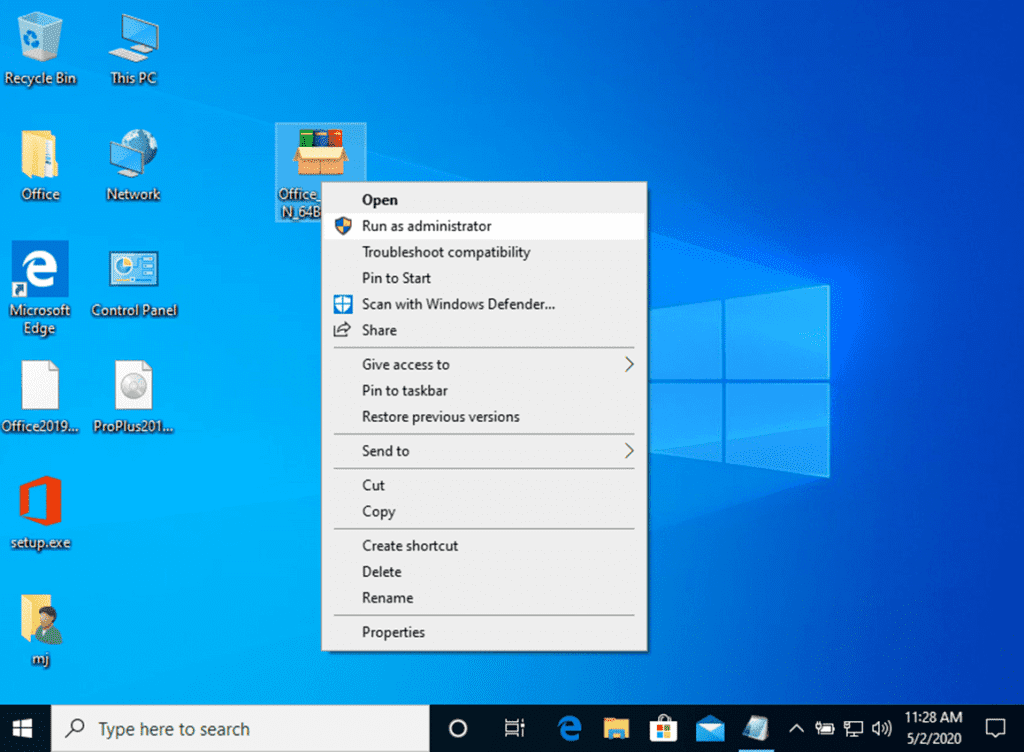
5. Sie werden diese Warnung erhalten (keine Sorge, das ist ein normaler Vorgang). Klicken Sie dann auf die Schaltfläche YES.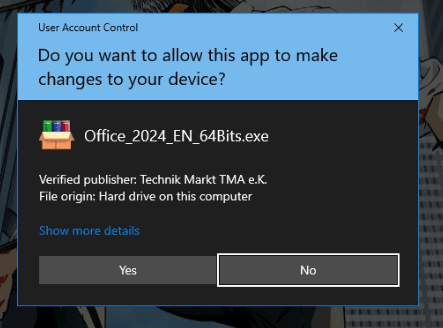
6. Klicken Sie schließlich auf die Schaltfläche „Installieren“. Dadurch wird die Anwendung entpackt und Ihr Produkt
installiert.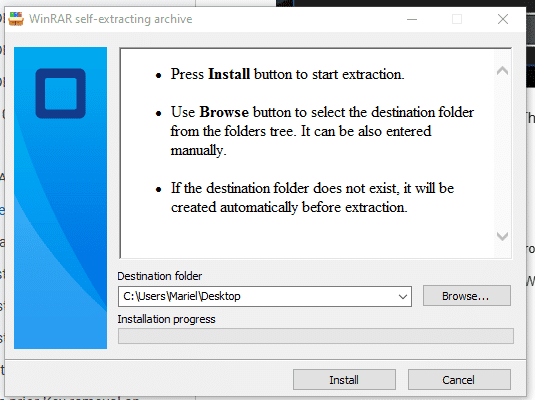
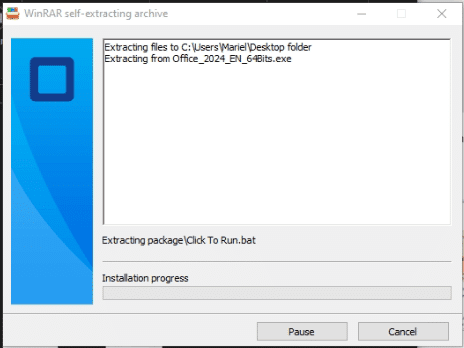
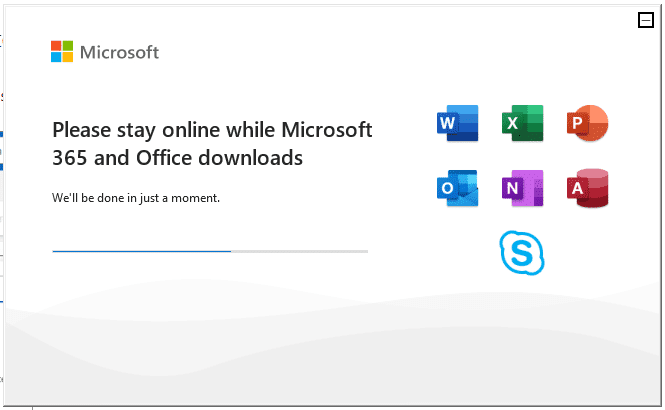
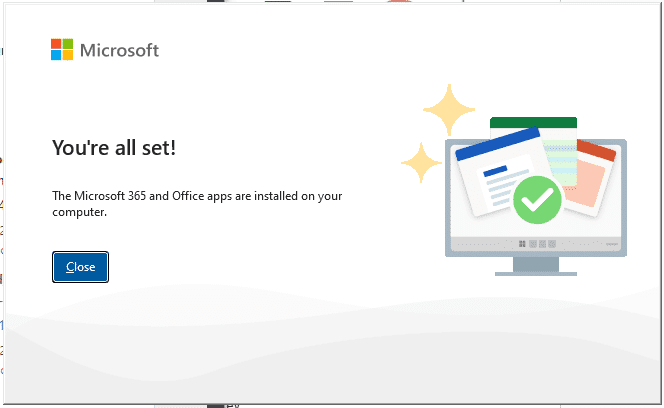
7. Sobald der Download abgeschlossen und die Installation des Programms beendet ist, geben Sie den Aktivierungsschlüssel ein, wenn Sie eine beliebige Anwendung aus dem Microsoft Office-Paket ausführen. Er wird das erste sein, was Sie dazu auffordern wird.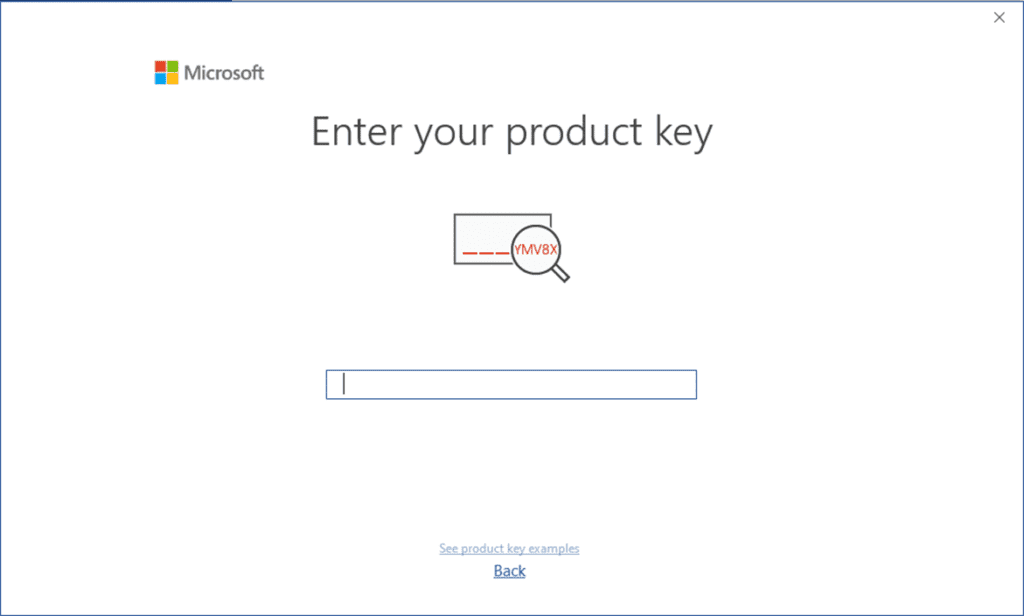
Während der Installation von Microsoft Office sollten Sie aufgefordert worden sein, den Produktschlüssel einzugeben, den wir Ihnen zugeschickt haben.
Falls dies nicht geschehen ist, starten Sie bitte Word, klicken Sie auf Datei, dann auf Konto und geben Sie hier den mitgelieferten Schlüssel ein. Wenn Sie das nicht tun, wird Ihr erworbenes Office nach 30 Tagen zu einer Testversion.
1. Bereinigen des Systems
Bevor Sie Microsoft Office 2024 Standard installieren, müssen Sie erst einmal alle alten Office Anwendungen mit dem Microsoft Tool restlos von ihrem System entfernen.
2. FixitTool Anwenden
Microsoft Tool: https://outlookdiagnostics.azureedge.net/sarasetup/SetupProd_OffScrub.exe
3. Download
Als nächstes müssen Sie Office 2024 Standard downloaden. Den Download finden Sie in ihrer Bestellmail. Bitte in der Bestellmail unten im Portal einloggen und auf Daten abrufen gehen. Hier geht es zum Download.
4. Entpacken
Ist der Download beendet müssen Sie als nächstes Office 2024 Standard mit WinRar entpacken. Anschließend führen Sie die Setup.bat Datei aus um die Installation zu starten.
5. Aktivierung
WICHTIG: Sollte nach der Installation kein Produktcode abgefragt werden, wird eine Testversion aktiviert, welche sich nach 1-2 Wochen deaktiviert! Um Ihr Office zu aktivieren, klicken Sie bitte im Aktiverungsassistenten auf Onlineaktivierung -> weiter -> und geben hier Ihren zugesandten Produktcode ein. Alternativ können Sie auch ein leeres Dokument in zB. Word, Excel.. etc. erstellen und im Menü unter Datei -> Konto -> Produktkey ändern, Ihren Produktcode eingeben.
INFO: Alternativ können Sie den Produktcode auch eingeben und Office aktivieren, wenn Sie zB. ein leeres Dokument in Word, Excel etc. erstellen und im Menü unter Datei -> Konto und dann unter “Produktcode ändern” Ihren Produktcode eingeben und aktivieren.
Fehlermeldung: Microsoft Outlook kann nicht gestartet werden. Das Outlook-Fenster kann nicht geöffnet werden. Diese Ordnergruppe kann nicht geöffnet werden. Ihr Profil ist nicht konfiguriert.
1. Schließen Sie bitte Outlook
2. In Windows “Ausführen” öffnen
[Windows-Taste]+[R]
oder per Startmenü
Wählen Sie Start > Ausführen aus. Hier geben Sie bitte folgenden Befehl ein:
Geben Sie Outlook.exe /resetnavpane im Feld Öffnen ein, und wählen Sie dann OK aus.
1. Öffnen Sie den Explorer und wechseln Sie bitte in das Verzeichnis:
C:\Users\USERNAME\AppData\Roaming\Microsoft\Outlook
und löschen hier die Datei:
Outlook.xml
(bei älteren Systemen: C:\Dokumente und Einstellungen\USERNAME\Anwendungsdaten\ Microsoft\Outlook)
2. Bitte nun Outlook neu starten.
Einige weitere Methoden zur Fehlerbehebung finden Sie unter folgenden Link:
Lösung: Bitte installieren Sie die korrekte Office-Version. Über unser Downloadportal gelangen Sie zur richtigen Software, für Ihren erworbenen Produktcode.
Beachten Sie bitte auch, ältere oder neuere Versionen müssen vor der Installation entfernt werden, um Fehler zb. bei der Aktivierung auszuschließen.

1. Bitte die geeignete Version für Ihr System herunterladen
2. Starten und installieren Sie die heruntergeladene Version
3. Bitte starten Sie Ihr System neu.
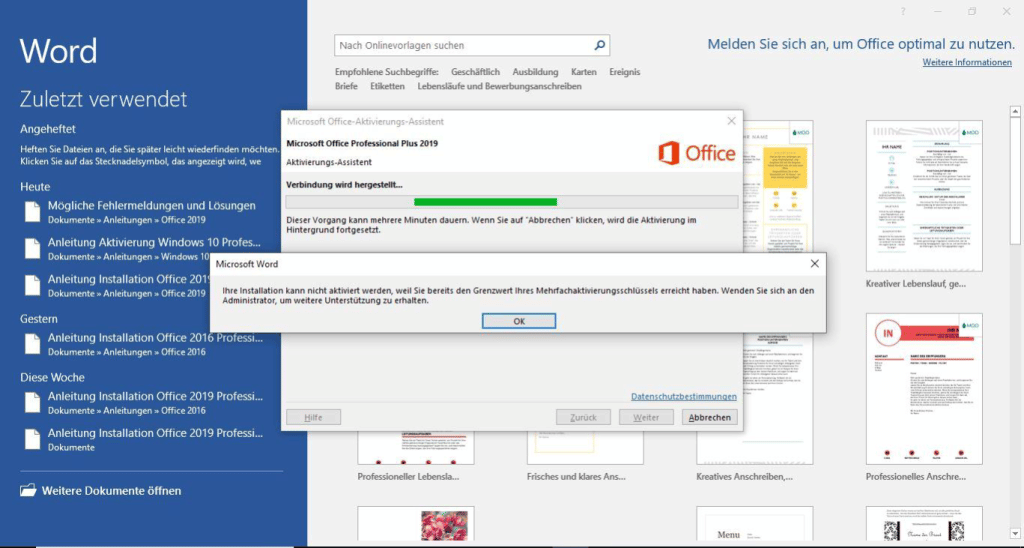
Lösung: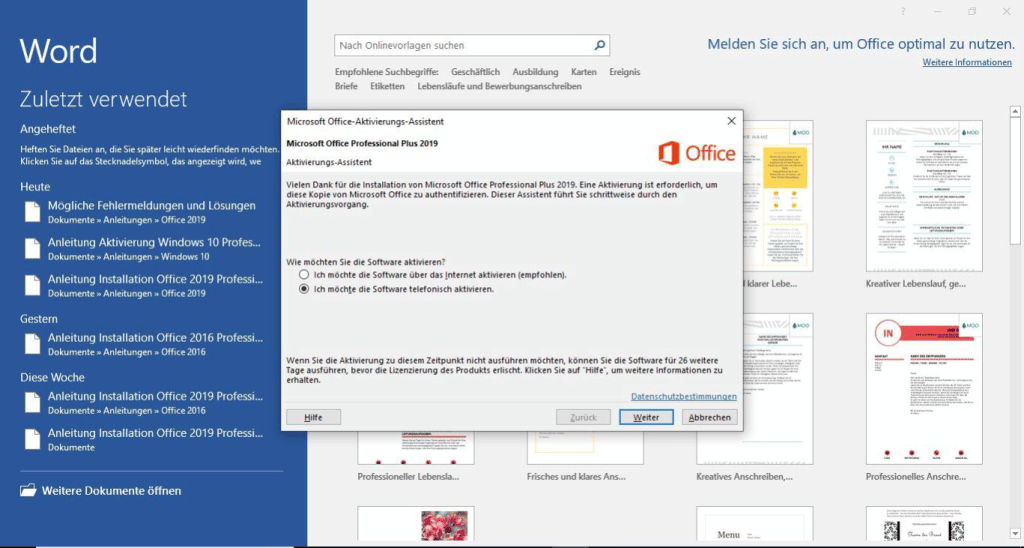
Bevor Sie den support unter support@softwareking24.de anschreiben, probieren Sie bitte im Vorfeld die telefonische aktivierung aus, da dies meistens am schnellsten zu einem Ergebnis führt.
Wählen Sie im folgenden Fenster die Region aus, aus der Sie anrufen und wählen Sie anschließend die Telefonnummer die Ihnen angezeigt wird.
Folgen Sie den Anweisungen der Computerstimme um die Software zu aktivieren.
Sollte Ihnen anstelle der Regionsauswahl die Fehlermeldung „Die telefonische Aktivierung wird für dieses Produkt nicht mehr unterstützt.“, so wählen Sie bitte folgende Rufnummer und folgen den Anweisungen der Computerstimme:
Deutschland: (0) (800) 2848-283
Es ist zwingend erforderlich, dass Sie für die telefonische Aktivierung die angezeigte Installations-ID über die Telefontastatur eingeben können. Anschließend wird Ihnen die Bestätigungs-ID genannt, welche Sie sich entweder notieren sollten, oder aber direkt in die dafür vorgesehenen Felder eintragen.
Sollten Sie keine Bestätigungs-ID erhalten, senden Sie uns bitte einen Screenshot der Bestätigungs-ID an support@softwareking24.de – wir werden Ihnen dann umgehend bei der Aktivierung behilflich sein.

Lösung:
Sie müssen die korrekte Software installieren und den Aktivierungsassistenten Ihres Office-Produktes nutzen. setup.office.com ist für die Aktivierung von Home, Stundent.. etc. Retail-/OEM-Versionen vorgesehen und mit dem von Ihnen erworbenen Produktcode nicht kompatibel.
Hier gelangen Sie zum Download Ihrer Software: Downloadportal
Falls Sie den Fehler haben, dass beim Start von Microsoft Office immer das Aktivierungsfenster angezeigt wird, sollten Sie folgende Fehlerbehebung versuchen, um einen eventuell vorhanden, aber gesperrten oder ungültigen Produktcode zu ändern, zu entfernen, oder Ihr Produkt zu aktivieren.
Wenn die Aktivierung von Microsoft Office nicht mehr über die normale Aktivierungsmaske funktioniert, sollten Sie testen, ob ein zweiter Key im Hintergrund bereits eingetragen ist.
Hierfür öffnen Sie die CMD als Administrator. Klicken Sie auf den Windows-Startmenü Button, bei älteren Windowsversionen lautet dieser “Start” und geben CMD ein, mit rechter Maustaste können Sie nun “als Administrator auswählen”, anklicken.
cd „C:\Program Files\Microsoft Office\Office16“
Info:
Der Name des Ordners „Office16“ kann nach Programmversion variieren.
Sollten Sie Office in der 32Bit Version installiert haben, verwenden sie folgenden Pfad:
cd „C:\Program Files (x86)\Microsoft Office\Office16“
Info:
Sollte es weder im „Program Files“ noch im „Program Files (x86)“ Ordner die cscript.exe zu finden sein, versuche es aus „C:\Windows\system32\“ zu öffnen. Jedoch muss der Pfad der OSPP.VBS angepasst werden.
Beispiel:cscript C:\Program Files\Microsoft Office\Office16\OSPP.VBS /dstatus
Mit folgenden Befehl, können Sie sich den aktuellen Status der installierten Keys anzeigen lassen:
cscript OSPP.VBS /dstatus
In der Ausgabe des Befehls lassen sich unter anderem folgende Informationen entnehmen:
Sollten Sie in diesem Fenster feststellen, dass zwei Keys aktiv sind, sollten Sie den nicht aktiven Key entfernen.
Um einen nicht aktiven Key zu entfernen, verwenden Sie folgenden Befehl:
Ersetzen Sie die Stellen „XXXXX“ durch die letzten 5 Stellen des zu verwendenden Keys. (Wird im „dstatus“ Befehl unter „Last 5 characters of installed product key:“ ausgegeben.
cscript OSPP.VBS /unpkey:XXXXX
Um einen neuen Key zu hinterlegen, verwenden Sie folgenden Befehl:
Ersetzen Sie hier „XXX…“ durch den neuen Key.
cscript OSPP.VBS /inpkey:XXXXX-XXXXX-XXXXX-XXXXX-XXXXX
Um die Aktivierung durchzuführen, verwenden Sie folgenden Befehl.
cscript OSPP.VBS /act
Dieses Verfahren funktioniert bei derzeit allen gängigen Office Versionen bis zur Version 2021. (Office 2003, 2007, 2010, 2013, 2016, 2019, 2021, 2024)
Problem: Einige Microsoft Applikationen lassen sich nicht installieren und werfen eine Fehlermeldung aus, wenn eine vorherige Office-Installation einen anderen Update-Kanal nutzt, als die zu installierende Version (vor allem bei Volumen Editionen).
Lösung: Sie können entweder versuchen, zuerst die Retail-Version zu installieren (MSI-Installer) und dann die Volumen-Applikation, oder Sie passen den Update-Kanal an.
Um Ihren Office Update-Kanal zu ändern, können Sie wie folgt vorgehen:
1. Starten Sie die Windows Konsole als Administrator:
2. Wechseln Sie mit folgenden Befehl in das folgende Verzeichnis:
cd C:Program FilesCommon FilesMicrosoft SharedClickToRun
nun bitte mit den folgenden Befehl, den Updatekanal ändern:
OfficeC2RClient.exe /changesetting Channel=Monthly
Zulässige Update-Kanäle sind:
Channel="BetaChannel" Channel="CurrentPreview" Channel="Current" Channel="MonthlyEnterprise" Channel="Monthly" Channel="SemiAnnualPreview" Channel="SemiAnnual"

Nachfolgend bitte mit folgenden Befehl die Aktualisierung starten:
OfficeC2RClient.exe /update user
In Ihrer Office-Suite unter “Account” oder “Konto” sollte nun der aktualisierte Update-Kanal erscheinen:
Starten Sie bitte den Registierungseditor mit Adminrechten.
Wechseln Sie zu folgenden Pfad:
ComputerHKEY_LOCAL_MACHINESOFTWAREMicrosoftOfficeClickToRunConfiguration
Unter CDNBaseURL ist der Updatekanal angegeben. Um den Updatekanal zu ändern, ändern Sie den Wert in einen der folgenden:
Monthly: http://officecdn.microsoft.com/pr/492350f6-3a01-4f97-b9c0-c7c6ddf67d60 Current: http://officecdn.microsoft.com/pr/492350f6-3a01-4f97-b9c0-c7c6ddf67d60 CurrentPreview: http://officecdn.microsoft.com/pr/64256afe-f5d9-4f86-8936-8840a6a4f5be SemiAnnual: http://officecdn.microsoft.com/pr/7ffbc6bf-bc32-4f92-8982-f9dd17fd3114 SemiAnnualPreview: http://officecdn.microsoft.com/pr/7ffbc6bf-bc32-4f92-8982-f9dd17fd3114 MonthlyEnterprise: http://officecdn.microsoft.com/pr/b8f9b850-328d-4355-9145-c59439a0c4cf BetaChannel: http://officecdn.microsoft.com/pr/5440fd1f-7ecb-4221-8110-145efaa6372f
Diese Richtlinieneinstellung steuert, ob die Option Updatekanal unter Datei > Konto in einer Office App, wie z. B. Word, angezeigt wird. Mit dieser Option können Benutzer auswählen, über welchen Update-Kanal sie Office-Updates erhalten möchten.
Wenn Sie diese Richtlinieneinstellung aktivieren, wird die Option Updatekanal unter Datei > Konto angezeigt. Sie müssen auswählen, welche Updatekanäle Benutzern als Optionen angezeigt werden sollen.
Wichtig:
– Benutzer müssen ein lokaler Administrator auf dem Gerät sein, um zu einem anderen Updatekanal zu wechseln.
– Der Beta-Kanal ist kein unterstützter Updatekanal. Er sollte nur in Testumgebungen und von einer kleinen Gruppe ausgewählter Benutzer verwendet werden, z. B. von IT-Mitarbeitern oder Anwendungsentwicklern.
Wenn Sie diese Richtlinieneinstellung deaktivieren oder nicht konfigurieren, wird die Option Updatekanal unter Datei > Konto nicht angezeigt.
Hinweise:
– Diese Richtlinieneinstellung gilt nur für Abonnementversionen von Office, z. B. Microsoft 365 Apps für Unternehmen, und für Abonnementversionen von Project und Visio.
– Diese Richtlinieneinstellung hat Vorrang vor der Richtlinieneinstellung “Option für Office Insider anzeigen” in Fällen, in denen beide Richtlinieneinstellungen aktiviert sind.
– Wenn Sie diese Richtlinieneinstellung aktivieren, sollten Sie die Richtlinieneinstellungen “Zielversion”, “Updatekanal” oder “Updatepfad” unter ComputerkonfigurationPoliciesAdministrative VorlagenMicrosoft Office 2016 (Maschine)Updates nicht aktivieren und konfigurieren. Wenn Sie dies tun, haben diese Richtlinieneinstellungen Vorrang. Die Option “Updatekanal” wird weiterhin unter “Datei > Konto” angezeigt, aber sie wird deaktiviert und der Benutzer kann keinen Updatekanal auswählen.
Standardeinstellung:
| Registry Hive | HKEY_LOCAL_MACHINE |
| Registry Path | softwarepoliciesmicrosoftoffice16.0common |
| Value Name | suppressofficechannelselector |
| Value Type | REG_DWORD |
| Enabled Value | 0 |
| Disabled Value | 1 |
Betakanal / BetaChannel
| Registry Hive | HKEY_LOCAL_MACHINE |
| Registry Path | softwarepoliciesmicrosoftoffice16.0commonofficechannelexposure |
| Value Name | insiderfast |
| Value Type | REG_DWORD |
| Default Value | 0 |
| True Value | 1 |
| False Value | 0 |
Aktueller Kanal (Vorschau) / CurrentPreview
| Registry Hive | HKEY_LOCAL_MACHINE |
| Registry Path | softwarepoliciesmicrosoftoffice16.0commonofficechannelexposure |
| Value Name | firstreleasecurrent |
| Value Type | REG_DWORD |
| Default Value | 0 |
| True Value | 1 |
| False Value | 0 |
Aktueller Kanal / Current
| Registry Hive | HKEY_LOCAL_MACHINE |
| Registry Path | softwarepoliciesmicrosoftoffice16.0commonofficechannelexposure |
| Value Name | current |
| Value Type | REG_DWORD |
| Default Value | 1 |
| True Value | 1 |
| False Value | 0 |
Monatlicher Enterprise-Kanal / MonthlyEnterprise
| Registry Hive | HKEY_LOCAL_MACHINE |
| Registry Path | softwarepoliciesmicrosoftoffice16.0commonofficechannelexposure |
| Value Name | monthlyenterprise |
| Value Type | REG_DWORD |
| Default Value | 1 |
| True Value | 1 |
| False Value | 0 |
Halbjährlicher Enterprise-Kanal (Vorschau)
| Registry Hive | HKEY_LOCAL_MACHINE |
| Registry Path | softwarepoliciesmicrosoftoffice16.0commonofficechannelexposure |
| Value Name | firstreleasedeferred |
| Value Type | REG_DWORD |
| Default Value | 0 |
| True Value | 1 |
| False Value | 0 |
Halbjährlicher Enterprise-Kanal
| Registry Hive | HKEY_LOCAL_MACHINE |
| Registry Path | softwarepoliciesmicrosoftoffice16.0commonofficechannelexposure |
| Value Name | deferred |
| Value Type | REG_DWORD |
| Default Value | 0 |
| True Value | 1 |
| False Value | 0 |
Die folgende Liste, gibt einen kleinen Überblick über die Updatekanäle und in welchen Zyklen diese Updates ausrollen (Englische Liste):
| Channel | Available to | Update level compared to main release |
|---|---|---|
| Beta Channel | All Microsoft 365 Apps subscriptions | – 4 – 6 weeks |
| Current Channel (Preview) | All Microsoft 365 Apps subscriptions | – 2 – 4 weeks |
| Current Channel | All Microsoft 365 Apps subscriptions | 0 months |
| Monthly Enterprise Channel | Microsoft 365 Apps subscriptions for Business and Enterprise | + 1 month |
| Semi-Annual Enterprise Channel (Preview) | Microsoft 365 Apps subscriptions for Business and Enterprise | + 2 – 6 months |
| Semi-Annual Enterprise Channel | Microsoft 365 Apps subscriptions for Business and Enterprise | + 6 – 24 months |
| One-time purchase installation | One-time purchase installations of Office Home & Student 2016/2019/2021, Office Home & Business 2016/2019/2021, Office Professional 2016/2019/2021 |
Little to no feature updates. Mainly bug fixes and security updates. |
| Volume License Office 2016 (MSI-based installation ) Office 2019 Version 1808 Office LTSC 2021 (Version 2108) |
Volume License installations of Office Standard 2016/2019/LTSC 2021, Office Professional Plus 2016/2019/LTSC 2021 | Little to no feature updates. Mainly bug fixes and security updates. |
WICHTIG: Sollte nach der Installation kein Produktcode abgefragt werden, wird eine Testversion aktiviert, welche sich nach 1-2 Wochen deaktiviert! Um Ihr Office zu aktivieren, klicken Sie bitte im Aktiverungsassistenten auf Onlineaktivierung -> weiter -> und geben hier Ihren zugesandten Produktcode ein. Alternativ können Sie auch ein leeres Dokument in zB. Word, Excel.. etc. erstellen und im Menü unter Datei -> Konto -> Produktkey ändern, Ihren Produktcode eingeben.
1. Schritt: Um mit der Installation beginnen zu können, sollten Sie sicherstellen, dass alle vorinstallieren Office-Versionen entfernt werden müssen, um Installations-/Aktivierungsfehler zu vermeiden. Microsoft stell hier ein Tool zur verfügung, welches Sie hier herunterladen können: Download Microsoft Fix-It tool
Microsoft Tool zum entfernen aller alten Office Versionen: https://outlookdiagnostics.azureedge.net/sarasetup/SetupProd_OffScrub.exe
2. Schritt: Haben Sie sichergestellt, dass alle Office-Versionen deinstalliert sind, können Sie nun Microsoft Office 2021 Professional Plus herunterladen (insofern noch nicht geschehen). Klicken Sie im Downloadportal auf “Microsoft Office” -> “Microsoft Office 2021 Professional Plus – Deutsch” klicken Sie hier auf den Downloadbutton – Sie werden zum Cloudanbieter weitergeleitet, wo Sie jetzt die Version (Office_2021_DE_32Bits.exe oder Office_2021_DE_64Bits.exe) für Ihr System auswählen und downloaden können.

– Warten Sie bitte, bis der Download abgeschlossen wurde.
INFO: Sollte der Download abbrechen, testen Sie bitte einen alternativen Browser und überprüfen Sie, ob evtl. eine Firewall, ein Antiviren Programm oder ein Browseraddon den Download blockiert o. verhindert.
3. Starten Sie jetzt die Installation durch doppelklick auf die Setup-Datei, je nach System entweder auf die gedownloadete Office_2021_DE_32Bits.exe oder Office_2021_DE_64Bits.exe (Bitte die Datei nur starten, NICHT entpacken, dies wird zu Fehlern (Error Code 0-2054(0)) bei der Installation führen!)
INFO: Sollte bei doppelklicken des Setups eine Windowsdefender Meldung auftreten, klicken Sie bitte auf “weitere Informationen” und dann auf den Button “Trotzdem ausführen”

Diese Meldung kann auftreten, da der Installer über das Microsoft Deployment Kit weitere benötigte Dateien vom Microsoft CDN laden könnte, dies ist aber nicht schädlich – daher nur eine false-positive Meldung seitens Windows Defender.
Klicken Sie hier einfach auf “Trotzdem ausführen”, um das Setup zu starten.
4. Schritt: Wählen Sie hier den Ordner aus, wohin die Office-Dateien extrahiert werden sollen:
Klicken Sie auf “Install”

Nach dem extrahieren startet das Setup automatisch und installiert alle benötigten Dateien:

Ihr Microsoft Office 2021 Professional Plus ist nun fertig installiert.
5. Aktivierung
WICHTIG: Sollte nach der Installation kein Produktcode abgefragt werden, wird eine Testversion aktiviert, welche sich nach 1-2 Wochen deaktiviert! Um Ihr Office zu aktivieren, klicken Sie bitte im Aktiverungsassistenten auf Onlineaktivierung -> weiter -> und geben hier Ihren zugesandten Produktcode ein. Alternativ können Sie auch ein leeres Dokument in zB. Word, Excel.. etc. erstellen und im Menü unter Datei -> Konto -> Produktkey ändern, Ihren Produktcode eingeben.
INFO: Alternativ können Sie den Produktcode auch eingeben und Office aktivieren, wenn Sie zB. ein leeres Dokument in Word, Excel etc. erstellen und im Menü unter Datei -> Konto und dann unter “Produktcode ändern” Ihren Produktcode eingeben und aktivieren.
Der Fehlercode Code ” Error 0-2054(0)” bedeutet, dass das “Microsoft Deployment Kit”, welches für die Installation und das herunterladen der Office-Dateien zuständig ist, nicht die erforderlichen Befehle erhalten hat, um das Produkt zu installieren.
Lösung: Starten Sie jetzt die Installation durch doppelklick auf die Setup-Datei (exe), je nach System entweder auf die gedownloadete Office_2021_DE_32Bits.exe oder Office_2021_DE_64Bits.exe
Problem: Microsoft sieht Parallelinstallationen für Click-to-Run und MSI im Office nicht vor und es wird unweigerlich eine Fehlermeldung ausgegeben, bei dem Versuch zB. Office und parallel Project, Visio etc. zu installieren.
Lösung:
Wichtig: Es muss unbedingt die Reihenfolge beachtet werden! Bitte erst die Version mit dem MSI-Installer(Retail/OEM) installieren, dann der folgende Registry-Trick angewandt und dann die C2R-Installation(Volumen-Edition) installieren. Anders herum funktioniert der “Trick” nicht.
Office 2007,2010,2013,2016,2019,2021,2024: Bei 32-Bit Editio
nen (Der letzte Ordner kann sich je nach Version Unterscheiden): HKEY_LOCAL_MACHINE\SOFTWARE\WOW6432Node\Microsoft\Windows\CurrentVersion\Uninstall\Office16.PROPLUS Bei 64-Bit Editionen (Der letzte Ordner kann sich je nach Version Unterscheiden): Computer\HKEY_LOCAL_MACHINE\SOFTWARE\Microsoft\Windows\CurrentVersion\Uninstall\ProPlus2021Volume - de-de oder Computer\HKEY_LOCAL_MACHINE\SOFTWARE\Microsoft\Windows\CurrentVersion\Uninstall\ProPlus2019Volume - de-de oder HKEY_CURRENT_USER\Software\Microsoft\Windows\CurrentVersion\Uninstall\Office16.PROPLUS Office 365 - Business: Computer\HKEY_LOCAL_MACHINE\SOFTWARE\Microsoft\Windows\CurrentVersion\Uninstall\O365BusinessRetail – de-de oder Computer\HKEY_LOCAL_MACHINE\SOFTWARE\WOW6432Node\Microsoft\Windows\CurrentVersion\Uninstall\O365BusinessRetail – de-de Office 365 (xxxxxxx = Ihre Edition): Computer\HKEY_LOCAL_MACHINE\SOFTWARE\Microsoft\Windows\CurrentVersion\Uninstall\O365xxxxxxxRetail – de-de oder Computer\HKEY_LOCAL_MACHINE\SOFTWARE\WOW6432Node\Microsoft\Windows\CurrentVersion\Uninstall\O365xxxxxxxRetail – de-de
4. Erstellen Sie hier einen DWORD mit dem Namen:; SystemComponent und dem Wert: 1
Dieser Wert verhindert, dass Ihre Office-Version vom Installer (C2R oder MSI) erkannt wird und wirft somit keine Fehlermeldung mehr aus.
5. Installieren Sie jetzt Office-/Visio/Project-Version(C2R-Installer / Volumen) mund aktivieren Sie es.
6. Nach erfolgreicher Installation können Sie den Wert wieder entfernen und Ihr Office-Paket und Ihre Parallelinstallation nebeneinander nutzen.
Haben Sie ein Windows-Produkt erworben, welches eine Telefonaktivierung benötigt, möchten wir Ihnen hiermit eine Anleitung geben, wie Sie genau vorgehen können.
1. Drücken Sie die Tastenkombination [Windows] + [R] (alternativ klicken Sie auf das Startsymbol, geben CMD ein und drücken die Enter-Taste) und geben Sie im Ausführen-Dialog den Befehl “slui 4” ein.
2. Es öffnet sich ein neues Fenster. Wählen Sie dort im Dropdown-Menü den Eintrag “Deutschland” aus und klicken Sie auf “Weiter”.
3. Es erscheint eine Installations-ID mit neun Zahlenblöcken. Darüber finden Sie eine Telefonnummer, die Sie anrufen müssen. Alternativ können Sie uns diese Installations-ID auch zusenden (An support@softwareking24.de) und wir übernehmen diesen Schritt für Sie.
4. Sollten Sie die Telefonaktivierung selbst vornehmen wollen: Eine Computerstimme fordert Sie auf, die Zahlenblöcke über die Tastatur Ihres Handys einzugeben. Anschließend erhalten Sie eine Bestätigungs-ID mit den Blöcken A bis H. Notieren Sie sich diese Nummer auf einem Zettel
5. Klickt Sie anschließend auf den Button “Bestätigungs-ID eingeben” und geben Sie die eben erhaltene ID ein.
6. Schließen Sie den Aktivierungsvorgang über den Button “Windows aktivieren” ab.
7. Fertig. Wir wünschen Ihnen viel Spaß mit Ihrem Produkt.
1. Bereinigen des Systems
Bevor Sie Microsoft Office 2021 Standard installieren, müssen Sie erst einmal alle alten Office Anwendungen mit dem Microsoft Tool restlos von ihrem System entfernen.
2. FixitTool Anwenden
Microsoft Tool: https://outlookdiagnostics.azureedge.net/sarasetup/SetupProd_OffScrub.exe
3. Download
Als nächstes müssen Sie Office 2021 Standard downloaden. Den Download finden Sie in ihrer Bestellmail. Bitte in der Bestellmail unten im Portal einloggen und auf Daten abrufen gehen. Hier geht es zum Download.
4. Entpacken
Ist der Download beendet müssen Sie als nächstes Office 2021 Standard mit WinRar entpacken. Anschließend führen Sie die START.cmd Datei aus um die Installation zu starten.
5. Aktivierung
WICHTIG: Sollte nach der Installation kein Produktcode abgefragt werden, wird eine Testversion aktiviert, welche sich nach 1-2 Wochen deaktiviert! Um Ihr Office zu aktivieren, klicken Sie bitte im Aktiverungsassistenten auf Onlineaktivierung -> weiter -> und geben hier Ihren zugesandten Produktcode ein. Alternativ können Sie auch ein leeres Dokument in zB. Word, Excel.. etc. erstellen und im Menü unter Datei -> Konto -> Produktkey ändern, Ihren Produktcode eingeben.
INFO: Alternativ können Sie den Produktcode auch eingeben und Office aktivieren, wenn Sie zB. ein leeres Dokument in Word, Excel etc. erstellen und im Menü unter Datei -> Konto und dann unter “Produktcode ändern” Ihren Produktcode eingeben und aktivieren.
Um Ihre Office-Software herunterzuladen, besuchen Sie bitte unser Downloadportal unter: https://softwareking24.de/downloads/
In dieser Anleitung wird erklärt, wie Sie in wenigen Schritten Office 2019 Pro Plus downloaden und installieren können. Office 2007, 2010, 2013 und 2021 Installationen sollten hierbei nicht grundlegend unterscheiden und diese Anleitung kann auch für diese Installationen herangezogen werden.
1. Download / Entpacken
1.1 Downloaden Sie Ihr Produkt unter https://softwareking24.de/downloads/
1.3 Starten Sie das Setup – je nach System – über die setup_32-Bit.bat oder über setup_64-Bit.bat (NICHT ÜBER DIE HELPER.EXE – DIESE Datei gehört zum Microsoft Deployment kit!).
2. Aktivierung
Fehlermeldung: Microsoft Outlook kann nicht gestartet werden. Das Outlook-Fenster kann nicht geöffnet werden. Diese Ordnergruppe kann nicht geöffnet werden. Ihr Profil ist nicht konfiguriert.
1. Schließen Sie bitte Outlook
2. In Windows “Ausführen” öffnen
[Windows-Taste]+[R]
oder per Startmenü
Wählen Sie Start > Ausführen aus. Hier geben Sie bitte folgenden Befehl ein:
Geben Sie Outlook.exe /resetnavpane im Feld Öffnen ein, und wählen Sie dann OK aus.
1. Öffnen Sie den Explorer und wechseln Sie bitte in das Verzeichnis:
C:\Users\USERNAME\AppData\Roaming\Microsoft\Outlook
und löschen hier die Datei:
Outlook.xml
(bei älteren Systemen: C:\Dokumente und Einstellungen\USERNAME\Anwendungsdaten\ Microsoft\Outlook)
2. Bitte nun Outlook neu starten.
Einige weitere Methoden zur Fehlerbehebung finden Sie unter folgenden Link:
Lösung: Bitte installieren Sie die korrekte Office-Version. Über unser Downloadportal gelangen Sie zur richtigen Software, für Ihren erworbenen Produktcode.
Beachten Sie bitte auch, ältere oder neuere Versionen müssen vor der Installation entfernt werden, um Fehler zb. bei der Aktivierung auszuschließen.
Lösung:
Bevor Sie den support unter support@softwareking24.com anschreiben, probieren Sie bitte im Vorfeld die telefonische aktivierung aus, da dies meistens am schnellsten zu einem Ergebnis führt.
Wählen Sie im folgenden Fenster die Region aus, aus der Sie anrufen und wählen Sie anschließend die Telefonnummer die Ihnen angezeigt wird.
Folgen Sie den Anweisungen der Computerstimme um die Software zu aktivieren.
Sollte Ihnen anstelle der Regionsauswahl die Fehlermeldung „Die telefonische Aktivierung wird für dieses Produkt nicht mehr unterstützt.“, so wählen Sie bitte folgende Rufnummer und folgen den Anweisungen der Computerstimme:
Deutschland: (0) (800) 2848-283
Es ist zwingend erforderlich, dass Sie für die telefonische Aktivierung die angezeigte Installations-ID über die Telefontastatur eingeben können. Anschließend wird Ihnen die Bestätigungs-ID genannt, welche Sie sich entweder notieren sollten, oder aber direkt in die dafür vorgesehenen Felder eintragen.
Sollten Sie keine Bestätigungs-ID erhalten, senden Sie uns bitte einen Screenshot der Bestätigungs-ID an support@softwareking24.com – wir werden Ihnen dann umgehend bei der Aktivierung behilflich sein.
Lösung:
Sie müssen die korrekte Software installieren und den Aktivierungsassistenten Ihres Office-Produktes nutzen. setup.office.com ist für die Aktivierung von Home, Stundent.. etc. Retail-/OEM-Versionen vorgesehen und mit dem von Ihnen erworbenen Produktcode nicht kompatibel.
Hier gelangen Sie zum Download Ihrer Software: Downloadportal
Falls beim Start von Microsoft Office immer wieder das Aktivierungsfenster erscheint, obwohl Sie bereits einen Produktschlüssel eingegeben haben, können Sie mit der folgenden Anleitung prüfen, ob ein falscher oder gesperrter Schlüssel hinterlegt ist – und diesen ändern oder entfernen.
1. Öffnen Sie das Startmenü (Windows-Logo unten links).
2. Geben Sie cmd in die Suche ein.
3. Klicken Sie mit der rechten Maustaste auf „Eingabeaufforderung“ und wählen Sie Als Administrator ausführen.
Wichtig: Ohne Administratorrechte funktioniert die Anleitung nicht.
Damit die folgenden Befehle funktionieren, müssen Sie sich im richtigen Office-Programmordner befinden. Der Ordnername hängt von Ihrer Office-Version und davon ab, ob Sie eine 32-Bit oder 64-Bit Installation verwenden.
So finden Sie die richtige Version:
Die Versionsnummern entsprechen diesen Ordnern:
Office12Office14Office15Office16Office16Office16Office16Beispiel Office 2016-2024 für den Wechsel in den Ordner (64-Bit Installation):cd "C:\Program Files\Microsoft Office\Office16"
Beispiel Office 2016-2024 für den Wechsel in den Ordner (32-Bit Installation auf 64-Bit Windows):cd "C:\Program Files (x86)\Microsoft Office\Office16"
Beispiel Office 2007 für den Wechsel in den Ordner (64-Bit Installation):cd "C:\Program Files\Microsoft Office\Office12"
Beispiel Office 2007 für den Wechsel in den Ordner (32-Bit Installation auf 64-Bit Windows):cd "C:\Program Files (x86)\Microsoft Office\Office12"
Beispiel Office 2010 für den Wechsel in den Ordner (64-Bit Installation):cd "C:\Program Files\Microsoft Office\Office14"
Beispiel Office 2010 für den Wechsel in den Ordner (32-Bit Installation auf 64-Bit Windows):cd "C:\Program Files (x86)\Microsoft Office\Office14"
Beispiel Office 2013 für den Wechsel in den Ordner (64-Bit Installation):cd "C:\Program Files\Microsoft Office\Office15"
Beispiel Office 2013 für den Wechsel in den Ordner (32-Bit Installation auf 64-Bit Windows):cd "C:\Program Files (x86)\Microsoft Office\Office15"
Wichtige Hinweise:
Program FilesundProgram Files (x86).OSPP.VBS– das ist die Datei, die Sie im nächsten Schritt brauchen.Mit folgendem Befehl sehen Sie, welche Schlüssel auf Ihrem PC eingetragen sind:
cscript OSPP.VBS /dstatus
Die Ausgabe enthält u.a.:
Wenn mehrere Keys installiert sind, entfernen Sie den falschen oder gesperrten Key mit:
cscript OSPP.VBS /unpkey:XXXXX
(XXXXX = die letzten 5 Zeichen des Schlüssels, die Sie in Schritt 3 gesehen haben)
Um einen neuen Key zu hinterlegen, verwenden Sie diesen Befehl:
cscript OSPP.VBS /inpkey:XXXXX-XXXXX-XXXXX-XXXXX-XXXXX
(XXXXX-XXXXX… = Ihr neuer Office-Produktschlüssel)
Zum Schluss aktivieren Sie den eingetragenen Key mit:
cscript OSPP.VBS /act
Wenn alles geklappt hat, sollte Office jetzt ohne das Aktivierungsfenster starten. Diese Anleitung funktioniert für alle Versionen von Office 2007 bis Office 2024.
Problem: Einige Microsoft Applikationen lassen sich nicht installieren und werfen eine Fehlermeldung aus, wenn eine vorherige Office-Installation einen anderen Update-Kanal nutzt, als die zu installierende Version (vor allem bei Volumen Editionen).
Lösung: Sie können entweder versuchen, zuerst die Retail-Version zu installieren (MSI-Installer) und dann die Volumen-Applikation, oder Sie passen den Update-Kanal an.
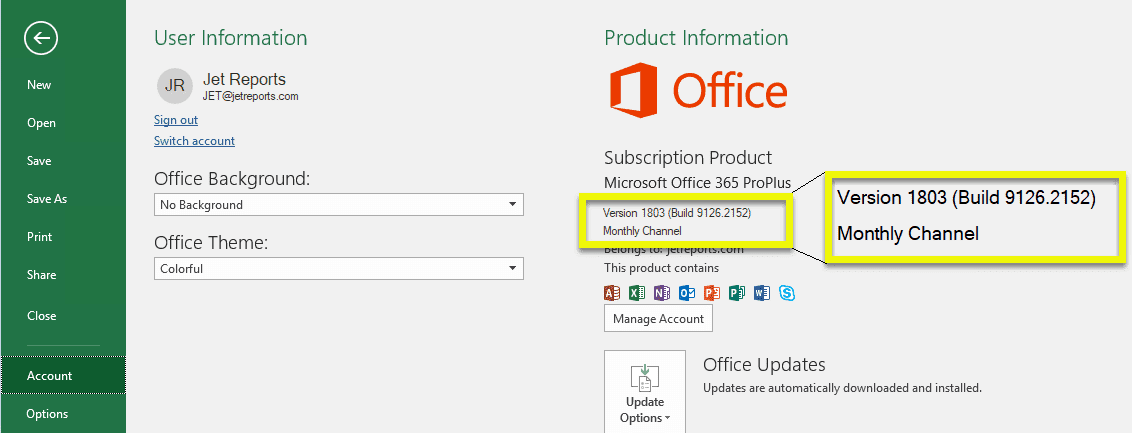
Um Ihren Office Update-Kanal zu ändern, können Sie wie folgt vorgehen:
1. Starten Sie die Windows Konsole als Administrator:
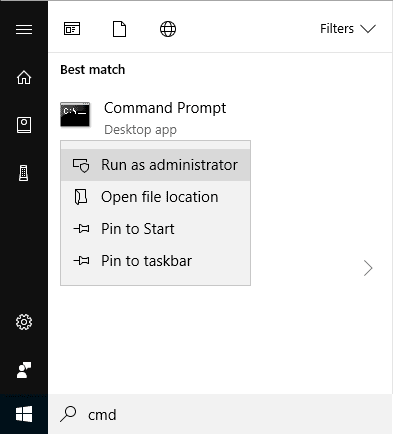
2. Wechseln Sie mit folgenden Befehl in das folgende Verzeichnis:
cd C:Program FilesCommon FilesMicrosoft SharedClickToRun
nun bitte mit den folgenden Befehl, den Updatekanal ändern:
OfficeC2RClient.exe /changesetting Channel=Monthly
Zulässige Update-Kanäle sind:
Channel="BetaChannel" Channel="CurrentPreview" Channel="Current" Channel="MonthlyEnterprise" Channel="Monthly" Channel="SemiAnnualPreview" Channel="SemiAnnual"
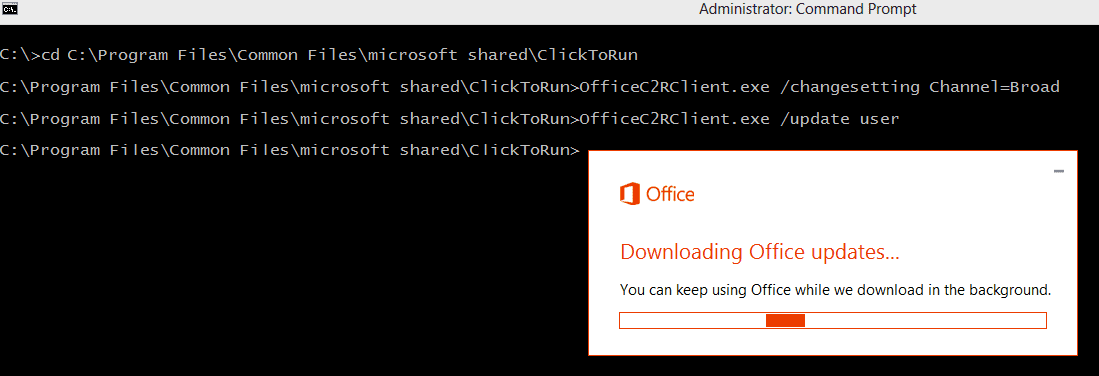
Nachfolgend bitte mit folgenden Befehl die Aktualisierung starten:
OfficeC2RClient.exe /update user
In Ihrer Office-Suite unter “Account” oder “Konto” sollte nun der aktualisierte Update-Kanal erscheinen: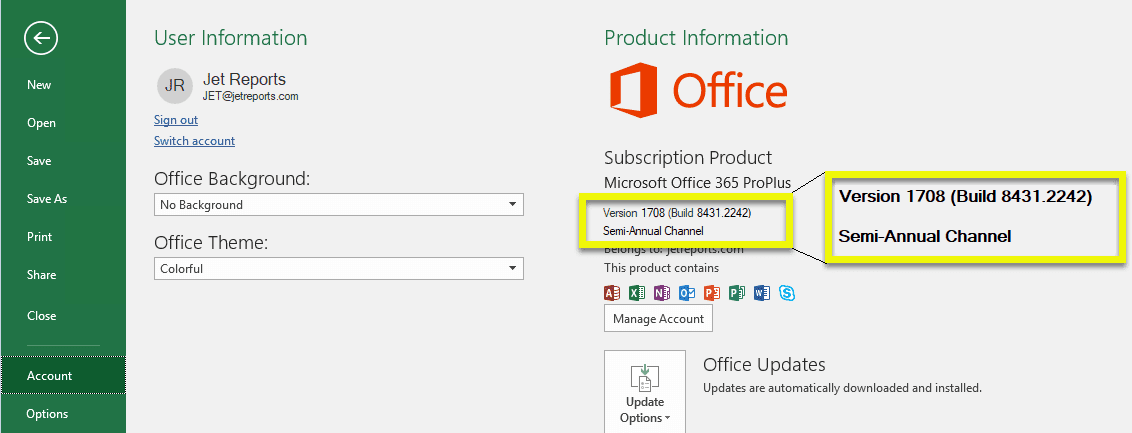
Starten Sie bitte den Registierungseditor mit Adminrechten.
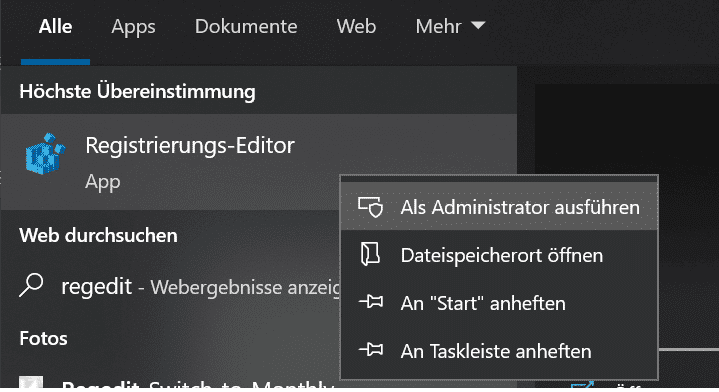
Wechseln Sie zu folgenden Pfad:
ComputerHKEY_LOCAL_MACHINESOFTWAREMicrosoftOfficeClickToRunConfiguration
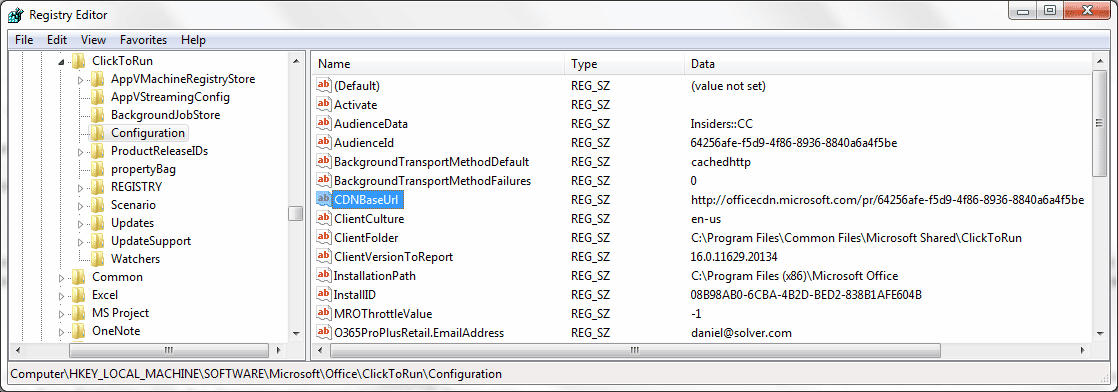
Unter CDNBaseURL ist der Updatekanal angegeben. Um den Updatekanal zu ändern, ändern Sie den Wert in einen der folgenden:
Monthly: http://officecdn.microsoft.com/pr/492350f6-3a01-4f97-b9c0-c7c6ddf67d60 Current: http://officecdn.microsoft.com/pr/492350f6-3a01-4f97-b9c0-c7c6ddf67d60 CurrentPreview: http://officecdn.microsoft.com/pr/64256afe-f5d9-4f86-8936-8840a6a4f5be SemiAnnual: http://officecdn.microsoft.com/pr/7ffbc6bf-bc32-4f92-8982-f9dd17fd3114 SemiAnnualPreview: http://officecdn.microsoft.com/pr/7ffbc6bf-bc32-4f92-8982-f9dd17fd3114 MonthlyEnterprise: http://officecdn.microsoft.com/pr/b8f9b850-328d-4355-9145-c59439a0c4cf BetaChannel: http://officecdn.microsoft.com/pr/5440fd1f-7ecb-4221-8110-145efaa6372f
Diese Richtlinieneinstellung steuert, ob die Option Updatekanal unter Datei > Konto in einer Office App, wie z. B. Word, angezeigt wird. Mit dieser Option können Benutzer auswählen, über welchen Update-Kanal sie Office-Updates erhalten möchten.
Wenn Sie diese Richtlinieneinstellung aktivieren, wird die Option Updatekanal unter Datei > Konto angezeigt. Sie müssen auswählen, welche Updatekanäle Benutzern als Optionen angezeigt werden sollen.
Wichtig:
– Benutzer müssen ein lokaler Administrator auf dem Gerät sein, um zu einem anderen Updatekanal zu wechseln.
– Der Beta-Kanal ist kein unterstützter Updatekanal. Er sollte nur in Testumgebungen und von einer kleinen Gruppe ausgewählter Benutzer verwendet werden, z. B. von IT-Mitarbeitern oder Anwendungsentwicklern.
Wenn Sie diese Richtlinieneinstellung deaktivieren oder nicht konfigurieren, wird die Option Updatekanal unter Datei > Konto nicht angezeigt.
Hinweise:
– Diese Richtlinieneinstellung gilt nur für Abonnementversionen von Office, z. B. Microsoft 365 Apps für Unternehmen, und für Abonnementversionen von Project und Visio.
– Diese Richtlinieneinstellung hat Vorrang vor der Richtlinieneinstellung “Option für Office Insider anzeigen” in Fällen, in denen beide Richtlinieneinstellungen aktiviert sind.
– Wenn Sie diese Richtlinieneinstellung aktivieren, sollten Sie die Richtlinieneinstellungen “Zielversion”, “Updatekanal” oder “Updatepfad” unter ComputerkonfigurationPoliciesAdministrative VorlagenMicrosoft Office 2016 (Maschine)Updates nicht aktivieren und konfigurieren. Wenn Sie dies tun, haben diese Richtlinieneinstellungen Vorrang. Die Option “Updatekanal” wird weiterhin unter “Datei > Konto” angezeigt, aber sie wird deaktiviert und der Benutzer kann keinen Updatekanal auswählen.
Standardeinstellung:
| Registry Hive | HKEY_LOCAL_MACHINE |
| Registry Path | softwarepoliciesmicrosoftoffice16.0common |
| Value Name | suppressofficechannelselector |
| Value Type | REG_DWORD |
| Enabled Value | 0 |
| Disabled Value | 1 |
Betakanal / BetaChannel
| Registry Hive | HKEY_LOCAL_MACHINE |
| Registry Path | softwarepoliciesmicrosoftoffice16.0commonofficechannelexposure |
| Value Name | insiderfast |
| Value Type | REG_DWORD |
| Default Value | 0 |
| True Value | 1 |
| False Value | 0 |
Aktueller Kanal (Vorschau) / CurrentPreview
| Registry Hive | HKEY_LOCAL_MACHINE |
| Registry Path | softwarepoliciesmicrosoftoffice16.0commonofficechannelexposure |
| Value Name | firstreleasecurrent |
| Value Type | REG_DWORD |
| Default Value | 0 |
| True Value | 1 |
| False Value | 0 |
Aktueller Kanal / Current
| Registry Hive | HKEY_LOCAL_MACHINE |
| Registry Path | softwarepoliciesmicrosoftoffice16.0commonofficechannelexposure |
| Value Name | current |
| Value Type | REG_DWORD |
| Default Value | 1 |
| True Value | 1 |
| False Value | 0 |
Monatlicher Enterprise-Kanal / MonthlyEnterprise
| Registry Hive | HKEY_LOCAL_MACHINE |
| Registry Path | softwarepoliciesmicrosoftoffice16.0commonofficechannelexposure |
| Value Name | monthlyenterprise |
| Value Type | REG_DWORD |
| Default Value | 1 |
| True Value | 1 |
| False Value | 0 |
Halbjährlicher Enterprise-Kanal (Vorschau)
| Registry Hive | HKEY_LOCAL_MACHINE |
| Registry Path | softwarepoliciesmicrosoftoffice16.0commonofficechannelexposure |
| Value Name | firstreleasedeferred |
| Value Type | REG_DWORD |
| Default Value | 0 |
| True Value | 1 |
| False Value | 0 |
Halbjährlicher Enterprise-Kanal
| Registry Hive | HKEY_LOCAL_MACHINE |
| Registry Path | softwarepoliciesmicrosoftoffice16.0commonofficechannelexposure |
| Value Name | deferred |
| Value Type | REG_DWORD |
| Default Value | 0 |
| True Value | 1 |
| False Value | 0 |
Die folgende Liste, gibt einen kleinen Überblick über die Updatekanäle und in welchen Zyklen diese Updates ausrollen (Englische Liste):
| Channel | Available to | Update level compared to main release |
|---|---|---|
| Beta Channel | All Microsoft 365 Apps subscriptions | – 4 – 6 weeks |
| Current Channel (Preview) | All Microsoft 365 Apps subscriptions | – 2 – 4 weeks |
| Current Channel | All Microsoft 365 Apps subscriptions | 0 months |
| Monthly Enterprise Channel | Microsoft 365 Apps subscriptions for Business and Enterprise | + 1 month |
| Semi-Annual Enterprise Channel (Preview) | Microsoft 365 Apps subscriptions for Business and Enterprise | + 2 – 6 months |
| Semi-Annual Enterprise Channel | Microsoft 365 Apps subscriptions for Business and Enterprise | + 6 – 24 months |
| One-time purchase installation | One-time purchase installations of Office Home & Student 2016/2019/2021, Office Home & Business 2016/2019/2021, Office Professional 2016/2019/2021 |
Little to no feature updates. Mainly bug fixes and security updates. |
| Volume License Office 2016 (MSI-based installation ) Office 2019 Version 1808 Office LTSC 2021 (Version 2108) |
Volume License installations of Office Standard 2016/2019/LTSC 2021, Office Professional Plus 2016/2019/LTSC 2021 | Little to no feature updates. Mainly bug fixes and security updates. |
Problem: Microsoft sieht Parallelinstallationen für Click-to-Run und MSI im Office nicht vor und es wird unweigerlich eine Fehlermeldung ausgegeben, bei dem Versuch zB. Office und parallel Project, Visio etc. zu installieren.
Lösung:
Wichtig: Es muss unbedingt die Reihenfolge beachtet werden! Bitte erst die Version mit dem MSI-Installer(Retail/OEM) installieren, dann der folgende Registry-Trick angewandt und dann die C2R-Installation(Volumen-Edition) installieren. Anders herum funktioniert der “Trick” nicht.
Office 2007,2010,2013,2016,2019,2021,2024: Bei 32-Bit Editionen (Der letzte Ordner kann sich je nach Version Unterscheiden): HKEY_LOCAL_MACHINE\SOFTWARE\WOW6432Node\Microsoft\Windows\CurrentVersion\Uninstall\Office16.PROPLUS Bei 64-Bit Editionen (Der letzte Ordner kann sich je nach Version Unterscheiden): Computer\HKEY_LOCAL_MACHINE\SOFTWARE\Microsoft\Windows\CurrentVersion\Uninstall\ProPlus2021Volume - de-de oder Computer\HKEY_LOCAL_MACHINE\SOFTWARE\Microsoft\Windows\CurrentVersion\Uninstall\ProPlus2019Volume - de-de oder HKEY_CURRENT_USER\Software\Microsoft\Windows\CurrentVersion\Uninstall\Office16.PROPLUS Office 365 - Business: Computer\HKEY_LOCAL_MACHINE\SOFTWARE\Microsoft\Windows\CurrentVersion\Uninstall\O365BusinessRetail – de-de oder Computer\HKEY_LOCAL_MACHINE\SOFTWARE\WOW6432Node\Microsoft\Windows\CurrentVersion\Uninstall\O365BusinessRetail – de-de Office 365 (xxxxxxx = Ihre Edition): Computer\HKEY_LOCAL_MACHINE\SOFTWARE\Microsoft\Windows\CurrentVersion\Uninstall\O365xxxxxxxRetail – de-de oder Computer\HKEY_LOCAL_MACHINE\SOFTWARE\WOW6432Node\Microsoft\Windows\CurrentVersion\Uninstall\O365xxxxxxxRetail – de-de
4. Erstellen Sie hier einen DWORD mit dem Namen:; SystemComponent und dem Wert: 1
Dieser Wert verhindert, dass Ihre Office-Version vom Installer (C2R oder MSI) erkannt wird und wirft somit keine Fehlermeldung mehr aus.
5. Installieren Sie jetzt Office-/Visio/Project-Version(C2R-Installer / Volumen) mund aktivieren Sie es.6. Nach erfolgreicher Installation können Sie den Wert wieder entfernen und Ihr Office-Paket und Ihre Parallelinstallation nebeneinander nutzen.
Haben Sie ein Produkt erworben, welches eine Telefonaktivierung benötigt, möchten wir Ihnen hiermit eine Anleitung geben, wie Sie genau vorgehen können.
1. Bitte wählen Sie im ersten Schritt anstatt der Onlineaktivierung die Telefonaktivierung aus. Sie sollten folgendes Fenster angezeigt bekommen:
2. Bitte wählen Sie unter “Schritt 1” Ihr Land aus. Unter “Schritt 2” sehen Sie Ihre Installations-ID, diese Nummer benötigen Sie dringend für die Telefonaktivierung.
3. Nun greifen Sie zu Ihrem Festnetztelefon und wählen die 0 800 2848 283. / Alternativ können Sie uns auch diese Nummer zusenden (Per Screenshot in guter und lesbarer Qualität) und wir übernehmen dies für Sie.
4. Falls Sie sich entscheiden, die Telefonaktiverung selber vorzunehmen, rufen Sie bitte die oben genannte (Kostenlose) Nummer an. Sie hören eine Computerstimme, welche Sie durch den Aktivierungsvorgang begleitet. Bei Aufforderung geben Sie die Ziffer 3 für “andere Office Produkte” in Ihrem Telefon ein.
5. Da wir bereits das Fenster in Schritt 1 (siehe oben) geöffnet haben, drücken wir die Ziffer 1. Haben Sie das Fenster nicht geöffnet folgen Sie den Anweisung der Computerstimme, um auf dieses Fenster zu gelangen.
6. Nun wählen Sie bitte nicht den SMS Versand, sondern die Audioanweisung, daher drücken Sie die Ziffer 2.
7. Geben Sie nach Aufforderung Ihre Installations-ID Block für Block ein. Immer wieder nach Aufforderung der Computerstimme eintippen.
8. Auf die Frage wie viele PC´s mit der vorhandenen Installations-ID aktiviert drücken, tippen Sie bitte die 0 ein, da Sie die einzige Person mit dieser ID sind.
9. Anschließend nennt Ihnen die Computerstimme die Bestätigungs-ID, welche Sie wieder nach Aufforderung Block für Block in die jeweiligen Buchstaben eingeben.
klicken Sie nun auf “Weiter“und die Aktivierung ist erfolgreich abgeschlossen.
Wichtig für Office 2013, 2016, 2019 Anwender.
Microsoft Office beinhaltet eine Sicherheitslücke, welche das Ausführen von Code durch ein manipuliertes (zB.) Word-Dokument ermöglicht – Mit dem Mauszeiger über eine Office-Datei zu fahren reicht aus, um sich mit der Sicherheitslücke zu infizieren, welche den Namen “Follina” trägt. Bis zur Veröffentlichung eines Patches durch Microsoft, wird angeraten, einen Workaround zu implementieren, um das MSDT-URL-Protokoll zu deaktivieren. Welche Programmversionen genau von der Sicherheitslücke betroffen sind, ist noch nicht klar. Es ist Sicherheitsforschern gelungen, den Angriff mit Office 2013, Office 2016 und Office 2021 nachzustellen, andere konnten ihn zumindest bei Office 2021 nicht rekonstruieren.
Der Angreifer kann dann Programme installieren, Daten anzeigen, ändern oder löschen oder neue Konten in dem von den Rechten des Benutzers erlaubten Kontext erstellen”, erklärt Microsoft. Allerdings ist das sogenannte Chaining von Sicherheitslücken nicht unüblich. Dabei wird beispielsweise eine Sicherheitslücke wie Follina zur Infektion des Rechners genutzt, während eine weitere zur Ausweitung der Rechte verwendet wird.
1. Bereinigen des Systems
Bevor Sie Microsoft Office 2016 Standard installieren, müssen Sie erst einmal alle alten Office Anwendungen mit dem Microsoft Tool restlos von ihrem System entfernen.
2. FixitTool Anwenden
Microsoft Tool: https://outlookdiagnostics.azureedge.net/sarasetup/SetupProd_OffScrub.exe
3. Download
Als nächstes müssen Sie Office 2016 Standard downloaden. Den Download finden Sie in ihrer Bestellmail. Bitte in der Bestellmail unten im Portal einloggen und auf Daten abrufen gehen. Hier geht es zum Download.
4. Entpacken
Ist der Download beendet müssen Sie als nächstes Office 2016 Standard mit WinRar entpacken. Anschließend führen Sie die SETUP.exe Datei aus um die Installation zu starten.
5. Aktivierung
WICHTIG: Sollte nach der Installation kein Produktcode abgefragt werden, wird eine Testversion aktiviert, welche sich nach 1-2 Wochen deaktiviert! Um Ihr Office zu aktivieren, klicken Sie bitte im Aktiverungsassistenten auf Onlineaktivierung -> weiter -> und geben hier Ihren zugesandten Produktcode ein. Alternativ können Sie auch ein leeres Dokument in zB. Word, Excel.. etc. erstellen und im Menü unter Datei -> Konto -> Produktkey ändern, Ihren Produktcode eingeben.
INFO: Alternativ können Sie den Produktcode auch eingeben
In dieser Anleitung wird erklärt, wie Sie in wenigen Schritten Office 2016 Pro Plus downloaden und installieren können.
1.1 Um Ihre Office-Software herunterzuladen, besuchen Sie bitte unser Downloadportal unter: https://softwareking24.de/downloads/
1.2 Klicken Sie bitte auf den Download-Button der Sprache, der für Sie geeignet ist. Sollten Sie weitere Sprachen benötigen, kontaktieren Sie uns bitte.

1.3 Klicken Sie bitte auf die Version, welche für Ihr System geeignet ist:
1.4 Klicken Sie nun bitte auf den Button “Herunterladen”, um den Download zu starten
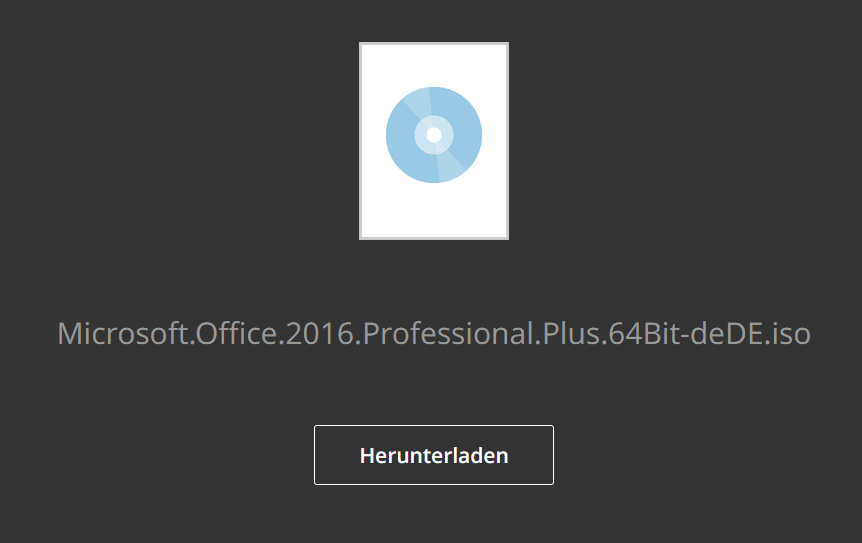
1.5 Nach dem erfolgreichen Download, können Sie nun die heruntergeladene ISO entweder einbinden (durch Doppelklick – unter Windows 10 und Windows 11), entpacken (zB. mit den Tools WinRar oder Winzip), oder mit einem geeigneten Tool, auf eine DVD brennen.
1.6 Wurde die ISO erfolgreich entpackt, fahren Sie bitte mit Punkt 2 weiter.
2.1 Öffnen Sie bitte den soeben entpackten Ordner, in diesen sollten sich einige Unterordner und die “setup.exe” befinden. Starten Sie bitte die setup.exe durch einen Doppelklick.
2.2 Bitte folgen Sie uU. den Anweisungen im Setup und warten Sie, bis das Setup erfolgreich beendet worden ist.
3.1 Die Aktivierung erfolgt, sofern nicht anders in der Bestellmail angegeben, über den Office Aktivierungsassistenten und NICHT ÜBER setup.office.com). Die ProPlus-Editionen besitzen einen eigenen Aktivierungsassistenten
3.2 Öffnen Sie nach der Installation eine Office-Applikation wie zB. Word, Excel… etc. – es wird sich der Office-Aktivierungsassistent öffnen.
(Sollte sich dieser nicht öffnen, erstellen Sie bitte ein leeres Dokument und klicken im oberen Menü auf Datei -> Konto -> und klicken hier auf “Produkt key ändern”)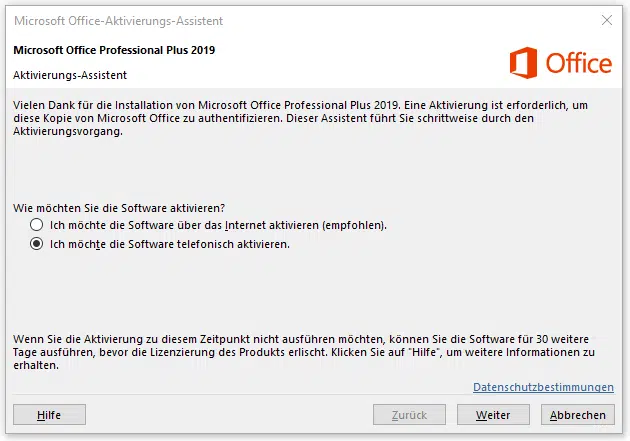
Haben Sie einen regulären (Also keinen Telefonaktivierungscode erworben) Produktcode erworben, bitte das Feld “Ich möchte die Software über das Internet aktivieren” auswählen und auf “weiter” klicken. Geben Sie im darauf folgenden Fenster Ihren erworbenen Produktcode ein und schließen Sie die Aktivierung für Ihr Produkt ab.
Ist die Online-Aktivierung erfolgreich abgeschlossen, endet diese Anleitung für Sie. Viel Spaß mit Ihrem Produkt. Für Telefonaktivierungen, bitte weiterlesen.
3.3 WICHTIG: Haben Sie ein Produkt mit einer Telefonaktivierung erworben, fahren Sie bitte mit folgender Anleitung fort: https://softwareking24.de/sk24-faq/telefonische-aktivierung-microsoft-office/
Weitere Hilfen / Fehlermeldungen:
Wichtig für Office 2013, 2016, 2019 Anwender.
Microsoft Office beinhaltet eine Sicherheitslücke, welche das Ausführen von Code durch ein manipuliertes (zB.) Word-Dokument ermöglicht – Mit dem Mauszeiger über eine Office-Datei zu fahren reicht aus, um sich mit der Sicherheitslücke zu infizieren, welche den Namen “Follina” trägt. Bis zur Veröffentlichung eines Patches durch Microsoft, wird angeraten, einen Workaround zu implementieren, um das MSDT-URL-Protokoll zu deaktivieren. Welche Programmversionen genau von der Sicherheitslücke betroffen sind, ist noch nicht klar. Es ist Sicherheitsforschern gelungen, den Angriff mit Office 2013, Office 2016 und Office 2021 nachzustellen, andere konnten ihn zumindest bei Office 2021 nicht rekonstruieren.
Der Angreifer kann dann Programme installieren, Daten anzeigen, ändern oder löschen oder neue Konten in dem von den Rechten des Benutzers erlaubten Kontext erstellen”, erklärt Microsoft. Allerdings ist das sogenannte Chaining von Sicherheitslücken nicht unüblich. Dabei wird beispielsweise eine Sicherheitslücke wie Follina zur Infektion des Rechners genutzt, während eine weitere zur Ausweitung der Rechte verwendet wird.
Fehlermeldung: Microsoft Outlook kann nicht gestartet werden. Das Outlook-Fenster kann nicht geöffnet werden. Diese Ordnergruppe kann nicht geöffnet werden. Ihr Profil ist nicht konfiguriert.
1. Schließen Sie bitte Outlook
2. In Windows “Ausführen” öffnen
[Windows-Taste]+[R]
oder per Startmenü
Wählen Sie Start > Ausführen aus. Hier geben Sie bitte folgenden Befehl ein:
Geben Sie Outlook.exe /resetnavpane im Feld Öffnen ein, und wählen Sie dann OK aus.
1. Öffnen Sie den Explorer und wechseln Sie bitte in das Verzeichnis:
C:\Users\USERNAME\AppData\Roaming\Microsoft\Outlook
und löschen hier die Datei:
Outlook.xml
(bei älteren Systemen: C:\Dokumente und Einstellungen\USERNAME\Anwendungsdaten\ Microsoft\Outlook)
2. Bitte nun Outlook neu starten.
Einige weitere Methoden zur Fehlerbehebung finden Sie unter folgenden Link:
1. Bitte die geeignete Version für Ihr System herunterladen
2. Starten und installieren Sie die heruntergeladene Version
3. Bitte starten Sie Ihr System neu.

Lösung:
Sie müssen die korrekte Software installieren und den Aktivierungsassistenten Ihres Office-Produktes nutzen. setup.office.com ist für die Aktivierung von Home, Stundent.. etc. Retail-/OEM-Versionen vorgesehen und mit dem von Ihnen erworbenen Produktcode nicht kompatibel.
Hier gelangen Sie zum Download Ihrer Software: Downloadportal
Falls beim Start von Microsoft Office immer wieder das Aktivierungsfenster erscheint, obwohl Sie bereits einen Produktschlüssel eingegeben haben, können Sie mit der folgenden Anleitung prüfen, ob ein falscher oder gesperrter Schlüssel hinterlegt ist – und diesen ändern oder entfernen.
1. Öffnen Sie das Startmenü (Windows-Logo unten links).
2. Geben Sie cmd in die Suche ein.
3. Klicken Sie mit der rechten Maustaste auf „Eingabeaufforderung“ und wählen Sie Als Administrator ausführen.
Wichtig: Ohne Administratorrechte funktioniert die Anleitung nicht.
Damit die folgenden Befehle funktionieren, müssen Sie sich im richtigen Office-Programmordner befinden. Der Ordnername hängt von Ihrer Office-Version und davon ab, ob Sie eine 32-Bit oder 64-Bit Installation verwenden.
So finden Sie die richtige Version:
Die Versionsnummern entsprechen diesen Ordnern:
Office12Office14Office15Office16Office16Office16Office16Beispiel Office 2016-2024 für den Wechsel in den Ordner (64-Bit Installation):cd "C:\Program Files\Microsoft Office\Office16"
Beispiel Office 2016-2024 für den Wechsel in den Ordner (32-Bit Installation auf 64-Bit Windows):cd "C:\Program Files (x86)\Microsoft Office\Office16"
Beispiel Office 2007 für den Wechsel in den Ordner (64-Bit Installation):cd "C:\Program Files\Microsoft Office\Office12"
Beispiel Office 2007 für den Wechsel in den Ordner (32-Bit Installation auf 64-Bit Windows):cd "C:\Program Files (x86)\Microsoft Office\Office12"
Beispiel Office 2010 für den Wechsel in den Ordner (64-Bit Installation):cd "C:\Program Files\Microsoft Office\Office14"
Beispiel Office 2010 für den Wechsel in den Ordner (32-Bit Installation auf 64-Bit Windows):cd "C:\Program Files (x86)\Microsoft Office\Office14"
Beispiel Office 2013 für den Wechsel in den Ordner (64-Bit Installation):cd "C:\Program Files\Microsoft Office\Office15"
Beispiel Office 2013 für den Wechsel in den Ordner (32-Bit Installation auf 64-Bit Windows):cd "C:\Program Files (x86)\Microsoft Office\Office15"
Wichtige Hinweise:
Program FilesundProgram Files (x86).OSPP.VBS– das ist die Datei, die Sie im nächsten Schritt brauchen.Mit folgendem Befehl sehen Sie, welche Schlüssel auf Ihrem PC eingetragen sind:
cscript OSPP.VBS /dstatus
Die Ausgabe enthält u.a.:
Wenn mehrere Keys installiert sind, entfernen Sie den falschen oder gesperrten Key mit:
cscript OSPP.VBS /unpkey:XXXXX
(XXXXX = die letzten 5 Zeichen des Schlüssels, die Sie in Schritt 3 gesehen haben)
Um einen neuen Key zu hinterlegen, verwenden Sie diesen Befehl:
cscript OSPP.VBS /inpkey:XXXXX-XXXXX-XXXXX-XXXXX-XXXXX
(XXXXX-XXXXX… = Ihr neuer Office-Produktschlüssel)
Zum Schluss aktivieren Sie den eingetragenen Key mit:
cscript OSPP.VBS /act
Wenn alles geklappt hat, sollte Office jetzt ohne das Aktivierungsfenster starten. Diese Anleitung funktioniert für alle Versionen von Office 2007 bis Office 2024.
Ihr erworbenes Office 2013 Professional plus können Sie hier downloaden
Fehlermeldung: Microsoft Outlook kann nicht gestartet werden. Das Outlook-Fenster kann nicht geöffnet werden. Diese Ordnergruppe kann nicht geöffnet werden. Ihr Profil ist nicht konfiguriert.
1. Schließen Sie bitte Outlook2. In Windows “Ausführen” öffnen
[Windows-Taste]+[R]
oder per StartmenüWählen Sie Start > Ausführen aus. Hier geben Sie bitte folgenden Befehl ein:
Geben Sie Outlook.exe /resetnavpane im Feld Öffnen ein, und wählen Sie dann OK aus.
1. Öffnen Sie den Explorer und wechseln Sie bitte in das Verzeichnis:
C:\Users\USERNAME\AppData\Roaming\Microsoft\Outlook
und löschen hier die Datei:
Outlook.xml
(bei älteren Systemen: C:\Dokumente und Einstellungen\USERNAME\Anwendungsdaten\ Microsoft\Outlook)2. Bitte nun Outlook neu starten.
Einige weitere Methoden zur Fehlerbehebung finden Sie unter folgenden Link:
Lösung: Bitte installieren Sie die korrekte Office-Version. Über unser Downloadportal gelangen Sie zur richtigen Software, für Ihren erworbenen Produktcode.
Beachten Sie bitte auch, ältere oder neuere Versionen müssen vor der Installation entfernt werden, um Fehler zb. bei der Aktivierung auszuschließen.
1. Bitte die geeignete Version für Ihr System herunterladen
2. Starten und installieren Sie die heruntergeladene Version
3. Bitte starten Sie Ihr System neu.

Lösung:
Sie müssen die korrekte Software installieren und den Aktivierungsassistenten Ihres Office-Produktes nutzen. setup.office.com ist für die Aktivierung von Home, Stundent.. etc. Retail-/OEM-Versionen vorgesehen und mit dem von Ihnen erworbenen Produktcode nicht kompatibel.
Hier gelangen Sie zum Download Ihrer Software: Downloadportal
Falls beim Start von Microsoft Office immer wieder das Aktivierungsfenster erscheint, obwohl Sie bereits einen Produktschlüssel eingegeben haben, können Sie mit der folgenden Anleitung prüfen, ob ein falscher oder gesperrter Schlüssel hinterlegt ist – und diesen ändern oder entfernen.
1. Öffnen Sie das Startmenü (Windows-Logo unten links).
2. Geben Sie cmd in die Suche ein.
3. Klicken Sie mit der rechten Maustaste auf „Eingabeaufforderung“ und wählen Sie Als Administrator ausführen.
Wichtig: Ohne Administratorrechte funktioniert die Anleitung nicht.
Damit die folgenden Befehle funktionieren, müssen Sie sich im richtigen Office-Programmordner befinden. Der Ordnername hängt von Ihrer Office-Version und davon ab, ob Sie eine 32-Bit oder 64-Bit Installation verwenden.
So finden Sie die richtige Version:
Die Versionsnummern entsprechen diesen Ordnern:
Office12Office14Office15Office16Office16Office16Office16Beispiel Office 2016-2024 für den Wechsel in den Ordner (64-Bit Installation):cd "C:\Program Files\Microsoft Office\Office16"
Beispiel Office 2016-2024 für den Wechsel in den Ordner (32-Bit Installation auf 64-Bit Windows):cd "C:\Program Files (x86)\Microsoft Office\Office16"
Beispiel Office 2007 für den Wechsel in den Ordner (64-Bit Installation):cd "C:\Program Files\Microsoft Office\Office12"
Beispiel Office 2007 für den Wechsel in den Ordner (32-Bit Installation auf 64-Bit Windows):cd "C:\Program Files (x86)\Microsoft Office\Office12"
Beispiel Office 2010 für den Wechsel in den Ordner (64-Bit Installation):cd "C:\Program Files\Microsoft Office\Office14"
Beispiel Office 2010 für den Wechsel in den Ordner (32-Bit Installation auf 64-Bit Windows):cd "C:\Program Files (x86)\Microsoft Office\Office14"
Beispiel Office 2013 für den Wechsel in den Ordner (64-Bit Installation):cd "C:\Program Files\Microsoft Office\Office15"
Beispiel Office 2013 für den Wechsel in den Ordner (32-Bit Installation auf 64-Bit Windows):cd "C:\Program Files (x86)\Microsoft Office\Office15"
Wichtige Hinweise:
Program FilesundProgram Files (x86).OSPP.VBS– das ist die Datei, die Sie im nächsten Schritt brauchen.Mit folgendem Befehl sehen Sie, welche Schlüssel auf Ihrem PC eingetragen sind:
cscript OSPP.VBS /dstatus
Die Ausgabe enthält u.a.:
Wenn mehrere Keys installiert sind, entfernen Sie den falschen oder gesperrten Key mit:
cscript OSPP.VBS /unpkey:XXXXX
(XXXXX = die letzten 5 Zeichen des Schlüssels, die Sie in Schritt 3 gesehen haben)
Um einen neuen Key zu hinterlegen, verwenden Sie diesen Befehl:
cscript OSPP.VBS /inpkey:XXXXX-XXXXX-XXXXX-XXXXX-XXXXX
(XXXXX-XXXXX… = Ihr neuer Office-Produktschlüssel)
Zum Schluss aktivieren Sie den eingetragenen Key mit:
cscript OSPP.VBS /act
Wenn alles geklappt hat, sollte Office jetzt ohne das Aktivierungsfenster starten. Diese Anleitung funktioniert für alle Versionen von Office 2007 bis Office 2024.
1. Bereinigen des Systems
Bevor Sie Microsoft Office 2013 Standard installieren, müssen Sie erst einmal alle alten Office Anwendungen mit dem Microsoft Tool restlos von ihrem System entfernen.
2. FixitTool Anwenden
Microsoft Tool: https://outlookdiagnostics.azureedge.net/sarasetup/SetupProd_OffScrub.exe
3. Download
Als nächstes müssen Sie Office 2013 Standard downloaden. Den Download finden Sie in ihrer Bestellmail. Bitte in der Bestellmail unten im Portal einloggen und auf Daten abrufen gehen. Hier geht es zum Download.
4. Entpacken
Ist der Download beendet müssen Sie als nächstes Office 2013 Standard mit WinRar entpacken. Anschließend führen Sie die SETUP.exe Datei aus um die Installation zu starten.
5. Aktivierung
WICHTIG: Sollte nach der Installation kein Produktcode abgefragt werden, wird eine Testversion aktiviert, welche sich nach 1-2 Wochen deaktiviert! Um Ihr Office zu aktivieren, klicken Sie bitte im Aktiverungsassistenten auf Onlineaktivierung -> weiter -> und geben hier Ihren zugesandten Produktcode ein. Alternativ können Sie auch ein leeres Dokument in zB. Word, Excel.. etc. erstellen und im Menü unter Datei -> Konto -> Produktkey ändern, Ihren Produktcode eingeben.
INFO: Alternativ können Sie den Produktcode auch eingeben
Fehlermeldung: Microsoft Outlook kann nicht gestartet werden. Das Outlook-Fenster kann nicht geöffnet werden. Diese Ordnergruppe kann nicht geöffnet werden. Ihr Profil ist nicht konfiguriert.
1. Schließen Sie bitte Outlook
2. In Windows “Ausführen” öffnen
[Windows-Taste]+[R]
oder per Startmenü
Wählen Sie Start > Ausführen aus. Hier geben Sie bitte folgenden Befehl ein:
Geben Sie Outlook.exe /resetnavpane im Feld Öffnen ein, und wählen Sie dann OK aus.
1. Öffnen Sie den Explorer und wechseln Sie bitte in das Verzeichnis:
C:\Users\USERNAME\AppData\Roaming\Microsoft\Outlook
und löschen hier die Datei:
Outlook.xml
(bei älteren Systemen: C:\Dokumente und Einstellungen\USERNAME\Anwendungsdaten\ Microsoft\Outlook)
2. Bitte nun Outlook neu starten.
Einige weitere Methoden zur Fehlerbehebung finden Sie unter folgenden Link:
Lösung: Bitte installieren Sie die korrekte Office-Version. Über unser Downloadportal gelangen Sie zur richtigen Software, für Ihren erworbenen Produktcode.
Beachten Sie bitte auch, ältere oder neuere Versionen müssen vor der Installation entfernt werden, um Fehler zb. bei der Aktivierung auszuschließen.
1. Bitte die geeignete Version für Ihr System herunterladen
2. Starten und installieren Sie die heruntergeladene Version
3. Bitte starten Sie Ihr System neu.

Lösung:
Sie müssen die korrekte Software installieren und den Aktivierungsassistenten Ihres Office-Produktes nutzen. setup.office.com ist für die Aktivierung von Home, Stundent.. etc. Retail-/OEM-Versionen vorgesehen und mit dem von Ihnen erworbenen Produktcode nicht kompatibel.
Hier gelangen Sie zum Download Ihrer Software: Downloadportal
Falls beim Start von Microsoft Office immer wieder das Aktivierungsfenster erscheint, obwohl Sie bereits einen Produktschlüssel eingegeben haben, können Sie mit der folgenden Anleitung prüfen, ob ein falscher oder gesperrter Schlüssel hinterlegt ist – und diesen ändern oder entfernen.
1. Öffnen Sie das Startmenü (Windows-Logo unten links).
2. Geben Sie cmd in die Suche ein.
3. Klicken Sie mit der rechten Maustaste auf „Eingabeaufforderung“ und wählen Sie Als Administrator ausführen.
Wichtig: Ohne Administratorrechte funktioniert die Anleitung nicht.
Damit die folgenden Befehle funktionieren, müssen Sie sich im richtigen Office-Programmordner befinden. Der Ordnername hängt von Ihrer Office-Version und davon ab, ob Sie eine 32-Bit oder 64-Bit Installation verwenden.
So finden Sie die richtige Version:
Die Versionsnummern entsprechen diesen Ordnern:
Office12Office14Office15Office16Office16Office16Office16Beispiel Office 2016-2024 für den Wechsel in den Ordner (64-Bit Installation):cd "C:\Program Files\Microsoft Office\Office16"
Beispiel Office 2016-2024 für den Wechsel in den Ordner (32-Bit Installation auf 64-Bit Windows):cd "C:\Program Files (x86)\Microsoft Office\Office16"
Beispiel Office 2007 für den Wechsel in den Ordner (64-Bit Installation):cd "C:\Program Files\Microsoft Office\Office12"
Beispiel Office 2007 für den Wechsel in den Ordner (32-Bit Installation auf 64-Bit Windows):cd "C:\Program Files (x86)\Microsoft Office\Office12"
Beispiel Office 2010 für den Wechsel in den Ordner (64-Bit Installation):cd "C:\Program Files\Microsoft Office\Office14"
Beispiel Office 2010 für den Wechsel in den Ordner (32-Bit Installation auf 64-Bit Windows):cd "C:\Program Files (x86)\Microsoft Office\Office14"
Beispiel Office 2013 für den Wechsel in den Ordner (64-Bit Installation):cd "C:\Program Files\Microsoft Office\Office15"
Beispiel Office 2013 für den Wechsel in den Ordner (32-Bit Installation auf 64-Bit Windows):cd "C:\Program Files (x86)\Microsoft Office\Office15"
Wichtige Hinweise:
Program FilesundProgram Files (x86).OSPP.VBS– das ist die Datei, die Sie im nächsten Schritt brauchen.Mit folgendem Befehl sehen Sie, welche Schlüssel auf Ihrem PC eingetragen sind:
cscript OSPP.VBS /dstatus
Die Ausgabe enthält u.a.:
Wenn mehrere Keys installiert sind, entfernen Sie den falschen oder gesperrten Key mit:
cscript OSPP.VBS /unpkey:XXXXX
(XXXXX = die letzten 5 Zeichen des Schlüssels, die Sie in Schritt 3 gesehen haben)
Um einen neuen Key zu hinterlegen, verwenden Sie diesen Befehl:
cscript OSPP.VBS /inpkey:XXXXX-XXXXX-XXXXX-XXXXX-XXXXX
(XXXXX-XXXXX… = Ihr neuer Office-Produktschlüssel)
Zum Schluss aktivieren Sie den eingetragenen Key mit:
cscript OSPP.VBS /act
Wenn alles geklappt hat, sollte Office jetzt ohne das Aktivierungsfenster starten. Diese Anleitung funktioniert für alle Versionen von Office 2007 bis Office 2024.
1. Bereinigen des Systems
Bevor Sie Microsoft Office 2010 Standard installieren, müssen Sie erst einmal alle alten Office Anwendungen mit dem Microsoft Tool restlos von ihrem System entfernen.
2. FixitTool Anwenden
Microsoft Tool: https://outlookdiagnostics.azureedge.net/sarasetup/SetupProd_OffScrub.exe
3. Download
Als nächstes müssen Sie Office 2010 Standard downloaden. Den Download finden Sie in ihrer Bestellmail. Bitte in der Bestellmail unten im Portal einloggen und auf Daten abrufen gehen. Hier geht es zum Download.
4. Entpacken
Ist der Download beendet müssen Sie als nächstes Office 2010 Standard mit WinRar entpacken. Anschließend führen Sie die SETUP.exe Datei aus um die Installation zu starten.
5. Aktivierung
WICHTIG: Sollte nach der Installation kein Produktcode abgefragt werden, wird eine Testversion aktiviert, welche sich nach 1-2 Wochen deaktiviert! Um Ihr Office zu aktivieren, klicken Sie bitte im Aktiverungsassistenten auf Onlineaktivierung -> weiter -> und geben hier Ihren zugesandten Produktcode ein. Alternativ können Sie auch ein leeres Dokument in zB. Word, Excel.. etc. erstellen und im Menü unter Datei -> Konto -> Produktkey ändern, Ihren Produktcode eingeben.
INFO: Alternativ können Sie den Produktcode auch eingebe
Fehlermeldung: Microsoft Outlook kann nicht gestartet werden. Das Outlook-Fenster kann nicht geöffnet werden. Diese Ordnergruppe kann nicht geöffnet werden. Ihr Profil ist nicht konfiguriert.
1. Schließen Sie bitte Outlook2. In Windows “Ausführen” öffnen
[Windows-Taste]+[R]
oder per StartmenüWählen Sie Start > Ausführen aus. Hier geben Sie bitte folgenden Befehl ein:
Geben Sie Outlook.exe /resetnavpane im Feld Öffnen ein, und wählen Sie dann OK aus.
1. Öffnen Sie den Explorer und wechseln Sie bitte in das Verzeichnis:
C:\Users\USERNAME\AppData\Roaming\Microsoft\Outlook
und löschen hier die Datei:
Outlook.xml
(bei älteren Systemen: C:\Dokumente und Einstellungen\USERNAME\Anwendungsdaten\ Microsoft\Outlook)2. Bitte nun Outlook neu starten.
Einige weitere Methoden zur Fehlerbehebung finden Sie unter folgenden Link:
Lösung: Bitte installieren Sie die korrekte Office-Version. Über unser Downloadportal gelangen Sie zur richtigen Software, für Ihren erworbenen Produktcode.
Beachten Sie bitte auch, ältere oder neuere Versionen müssen vor der Installation entfernt werden, um Fehler zb. bei der Aktivierung auszuschließen.
1. Bitte die geeignete Version für Ihr System herunterladen
2. Starten und installieren Sie die heruntergeladene Version
3. Bitte starten Sie Ihr System neu.

Lösung:
Sie müssen die korrekte Software installieren und den Aktivierungsassistenten Ihres Office-Produktes nutzen. setup.office.com ist für die Aktivierung von Home, Stundent.. etc. Retail-/OEM-Versionen vorgesehen und mit dem von Ihnen erworbenen Produktcode nicht kompatibel.
Hier gelangen Sie zum Download Ihrer Software: Downloadportal
Falls beim Start von Microsoft Office immer wieder das Aktivierungsfenster erscheint, obwohl Sie bereits einen Produktschlüssel eingegeben haben, können Sie mit der folgenden Anleitung prüfen, ob ein falscher oder gesperrter Schlüssel hinterlegt ist – und diesen ändern oder entfernen.
1. Öffnen Sie das Startmenü (Windows-Logo unten links).
2. Geben Sie cmd in die Suche ein.
3. Klicken Sie mit der rechten Maustaste auf „Eingabeaufforderung“ und wählen Sie Als Administrator ausführen.
Wichtig: Ohne Administratorrechte funktioniert die Anleitung nicht.
Damit die folgenden Befehle funktionieren, müssen Sie sich im richtigen Office-Programmordner befinden. Der Ordnername hängt von Ihrer Office-Version und davon ab, ob Sie eine 32-Bit oder 64-Bit Installation verwenden.
So finden Sie die richtige Version:
Die Versionsnummern entsprechen diesen Ordnern:
Office12Office14Office15Office16Office16Office16Office16Beispiel Office 2016-2024 für den Wechsel in den Ordner (64-Bit Installation):cd "C:\Program Files\Microsoft Office\Office16"
Beispiel Office 2016-2024 für den Wechsel in den Ordner (32-Bit Installation auf 64-Bit Windows):cd "C:\Program Files (x86)\Microsoft Office\Office16"
Beispiel Office 2007 für den Wechsel in den Ordner (64-Bit Installation):cd "C:\Program Files\Microsoft Office\Office12"
Beispiel Office 2007 für den Wechsel in den Ordner (32-Bit Installation auf 64-Bit Windows):cd "C:\Program Files (x86)\Microsoft Office\Office12"
Beispiel Office 2010 für den Wechsel in den Ordner (64-Bit Installation):cd "C:\Program Files\Microsoft Office\Office14"
Beispiel Office 2010 für den Wechsel in den Ordner (32-Bit Installation auf 64-Bit Windows):cd "C:\Program Files (x86)\Microsoft Office\Office14"
Beispiel Office 2013 für den Wechsel in den Ordner (64-Bit Installation):cd "C:\Program Files\Microsoft Office\Office15"
Beispiel Office 2013 für den Wechsel in den Ordner (32-Bit Installation auf 64-Bit Windows):cd "C:\Program Files (x86)\Microsoft Office\Office15"
Wichtige Hinweise:
Program FilesundProgram Files (x86).OSPP.VBS– das ist die Datei, die Sie im nächsten Schritt brauchen.Mit folgendem Befehl sehen Sie, welche Schlüssel auf Ihrem PC eingetragen sind:
cscript OSPP.VBS /dstatus
Die Ausgabe enthält u.a.:
Wenn mehrere Keys installiert sind, entfernen Sie den falschen oder gesperrten Key mit:
cscript OSPP.VBS /unpkey:XXXXX
(XXXXX = die letzten 5 Zeichen des Schlüssels, die Sie in Schritt 3 gesehen haben)
Um einen neuen Key zu hinterlegen, verwenden Sie diesen Befehl:
cscript OSPP.VBS /inpkey:XXXXX-XXXXX-XXXXX-XXXXX-XXXXX
(XXXXX-XXXXX… = Ihr neuer Office-Produktschlüssel)
Zum Schluss aktivieren Sie den eingetragenen Key mit:
cscript OSPP.VBS /act
Wenn alles geklappt hat, sollte Office jetzt ohne das Aktivierungsfenster starten. Diese Anleitung funktioniert für alle Versionen von Office 2007 bis Office 2024.
Schritt 1:
Öffnen Sie den Download den wir Ihnen per Email zugesandt haben. Von dort können Sie die zu Ihnen passenden “Bit Version” herunterladen.
Schritt 2:
Öffnen Sie den “Explorer” und navigieren zum Reiter “Downloads“. Dort können Sie die gewünschte “Anwendung” starten.
Schritt 3:
Damit Änderungen vorgenommen werden dürfen, müssen Sie dies mit “Ja” bestätigen. 
Schritt 4:
Klicken Sie nun auf “Fortfahren“.
Schritt 5:
Der Download ist nun abgeschlossen, es werden nun Dateien entpackt und installiert.
Schritt 6:
Sie können jetzt die gewünschten Komponenten jetzt auswählen und anschließend mit “Ändern” fortfahren.
Schritt 7:
Es werden nun die ganzen Pakete dazu installiert.
Schritt 8:
Klicken Sie jetzt auf “Ohne Code fortfahren“.
Schritt 9:
Gehen Sie oben Links auf “Datei und Kontoeinstellunge“.

Schritt 10:
Klicken Sie jetzt auf “Mit einem Product Key entsperren“.
Schritt 11:
Tragen Sie Ihren Product Key in das leere Feld ein und klicken Sie im Anschluss auf ,,Anwenden”. Ihr Produkt wurde erfolgreich aktiviert.
Schritt 1:
Öffnen Sie den Download den wir Ihnen per Email zugesandt haben. Von dort können Sie die zu Ihnen passenden “Bit Version” herunterladen.
Schritt 2:
Öffnen Sie den “Explorer” und navigieren zum Reiter “Downloads“. Dort können Sie die gewünschte “Anwendung” starten.
Schritt 3:
Damit Änderungen vorgenommen werden dürfen, müssen Sie dies mit “Ja” bestätigen. 
Schritt 4:
Klicken Sie nun auf “Fortfahren“.
Schritt 5:
Der Download ist nun abgeschlossen, es werden nun Dateien entpackt und installiert.
Schritt 6:
Sie können jetzt die gewünschten Komponenten jetzt auswählen und anschließend mit “Ändern” fortfahren.
Schritt 7:
Es werden nun die ganzen Pakete dazu installiert.
Schritt 8:
Klicken Sie jetzt auf “Ohne Code fortfahren“.
Schritt 9:
Gehen Sie oben Links auf “Datei und Kontoeinstellunge“.

Schritt 10:
Klicken Sie jetzt auf “Mit einem Product Key entsperren“.
Schritt 11:
Tragen Sie Ihren Product Key in das leere Feld ein und klicken Sie im Anschluss auf ,,Anwenden”. Ihr Produkt wurde erfolgreich aktiviert.
Schritt 1:
Öffnen Sie den Download den wir Ihnen per Email zugesandt haben. Von dort können Sie die zu Ihnen passenden “Bit Version” herunterladen.
Schritt 2:
Öffnen Sie den “Explorer” und navigieren zum Reiter “Downloads“. Dort können Sie die gewünschte “Anwendung” starten.
Schritt 3:
Damit Änderungen vorgenommen werden dürfen, müssen Sie dies mit “Ja” bestätigen. 
Schritt 4:
Klicken Sie nun auf “Fortfahren“.
Schritt 5:
Der Download ist nun abgeschlossen, es werden nun Dateien entpackt und installiert.
Schritt 6:
Sie können jetzt die gewünschten Komponenten jetzt auswählen und anschließend mit “Ändern” fortfahren.
Schritt 7:
Es werden nun die ganzen Pakete dazu installiert.
Schritt 8:
Klicken Sie jetzt auf “Ohne Code fortfahren“.
Schritt 9:
Gehen Sie oben Links auf “Datei und Kontoeinstellunge“.

Schritt 10:
Klicken Sie jetzt auf “Mit einem Product Key entsperren“.
Schritt 11:
Tragen Sie Ihren Product Key in das leere Feld ein und klicken Sie im Anschluss auf ,,Anwenden”. Ihr Produkt wurde erfolgreich aktiviert.
Schritt 1:
Öffnen Sie den Download den wir Ihnen per Email zugesandt haben. Von dort können Sie die zu Ihnen passenden “Bit Version” herunterladen.
Schritt 2:
Öffnen Sie den “Explorer” und navigieren zum Reiter “Downloads“. Dort können Sie die gewünschte “Anwendung” starten.
Schritt 3:
Damit Änderungen vorgenommen werden dürfen, müssen Sie dies mit “Ja” bestätigen. 
Schritt 4:
Klicken Sie nun auf “Fortfahren“.
Schritt 5:
Der Download ist nun abgeschlossen, es werden nun Dateien entpackt und installiert.
Schritt 6:
Sie können jetzt die gewünschten Komponenten jetzt auswählen und anschließend mit “Ändern” fortfahren.
Schritt 7:
Es werden nun die ganzen Pakete dazu installiert.
Schritt 8:
Klicken Sie jetzt auf “Ohne Code fortfahren“.
Schritt 9:
Gehen Sie oben Links auf “Datei und Kontoeinstellunge“.

Schritt 10:
Klicken Sie jetzt auf “Mit einem Product Key entsperren“.
Schritt 11:
Tragen Sie Ihren Product Key in das leere Feld ein und klicken Sie im Anschluss auf ,,Anwenden”. Ihr Produkt wurde erfolgreich aktiviert.
Schritt 1:
Öffnen Sie den Download den wir Ihnen per Email zugesandt haben. Von dort können Sie die zu Ihnen passenden “Bit Version” herunterladen.
Schritt 2:
Öffnen Sie den “Explorer” und navigieren zum Reiter “Downloads“. Dort können Sie die gewünschte “Anwendung” starten.
Schritt 3:
Damit Änderungen vorgenommen werden dürfen, müssen Sie dies mit “Ja” bestätigen. 
Schritt 4:
Klicken Sie nun auf “Fortfahren“.
Schritt 5:
Der Download ist nun abgeschlossen, es werden nun Dateien entpackt und installiert.
Schritt 6:
Sie können jetzt die gewünschten Komponenten jetzt auswählen und anschließend mit “Ändern” fortfahren.
Schritt 7:
Es werden nun die ganzen Pakete dazu installiert.
Schritt 8:
Klicken Sie jetzt auf “Ohne Code fortfahren“.
Schritt 9:
Gehen Sie oben Links auf “Datei und Kontoeinstellunge“.

Schritt 10:
Klicken Sie jetzt auf “Mit einem Product Key entsperren“.
Schritt 11:
Tragen Sie Ihren Product Key in das leere Feld ein und klicken Sie im Anschluss auf ,,Anwenden”. Ihr Produkt wurde erfolgreich aktiviert.
Schritt 1:
Öffnen Sie den Download den wir Ihnen per Email zugesandt haben. Von dort können Sie die zu Ihnen passenden “Bit Version” herunterladen.
Schritt 2:
Öffnen Sie den “Explorer” und navigieren zum Reiter “Downloads“. Dort können Sie die gewünschte “Anwendung” starten.
Schritt 3:
Damit Änderungen vorgenommen werden dürfen, müssen Sie dies mit “Ja” bestätigen. 
Schritt 4:
Klicken Sie nun auf “Fortfahren“.
Schritt 5:
Der Download ist nun abgeschlossen, es werden nun Dateien entpackt und installiert.
Schritt 6:
Sie können jetzt die gewünschten Komponenten jetzt auswählen und anschließend mit “Ändern” fortfahren.
Schritt 7:
Es werden nun die ganzen Pakete dazu installiert.
Schritt 8:
Klicken Sie jetzt auf “Ohne Code fortfahren“.
Schritt 9:
Gehen Sie oben Links auf “Datei und Kontoeinstellunge“.

Schritt 10:
Klicken Sie jetzt auf “Mit einem Product Key entsperren“.
Schritt 11:
Tragen Sie Ihren Product Key in das leere Feld ein und klicken Sie im Anschluss auf ,,Anwenden”. Ihr Produkt wurde erfolgreich aktiviert.
Windows Server: Upgrade von 2016/2019/2022/2025 Evaluations zu Vollversion Standard, Essentials, Datacenter
Bitte beachten Sie, dass Sie Ihre Server Evaluationsedition vor der Aktivierung in eine Vollversion umwandeln müssen. Wie dies geschieht, erfahren Sie in dieser Anleitung.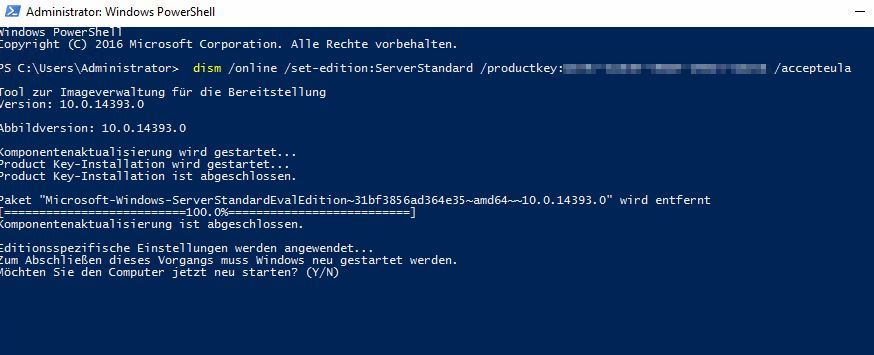
Bitte starten Sie die Konsole als Administrator und gehen Sie wie folgt vor, um Ihre Eval/Evaluations-Version in eine Standard, Essentials oder Datacenter-Vollversion umzuwandeln.
Verfügbare Zieleditionen anzeigen:dism /online /get-targeteditions
Die Ausgabe sollte hierbei “Standard” und “Datacenter” ausgeben, damit das Upgrade auf die korrekte Edition möglich ist. Sollte die Zieledition nicht angezeigt werden, haben Sie möglicherweise die falsche Serveredition installiert. Schauen Sie bitte in die Bestellmail (neben Ihren Produktcode, welchen wir Ihnen zugesandt haben) downloaden und installieren die korrekte ISO-Datei.
Achtung: Bei Essentials-Editionen. Ein Essential kann hier nicht ausgewählt und aktiviert werden, da die Essentials-Edition keine eigene Version darstellt und zuerst als Standard anzusehen ist. Bei der Essentials-Edition werden lediglich die enthaltenen Features freigeschaltet.
Entfernen Sie nun alle im System registrierten Produktcodes (Sollten im System Produktcodes hinterlegt sein, welche fehlerhaft sein können, wird dies möglicherweise zu Problemen führen)
slmgr /upk
Wenn Ihr Server NIC-Teaming verwendet, deaktivieren Sie NIC-Teaming vor dem Upgrade und aktivieren Sie es nach Abschluss des Upgrades erneut.
Das Upgrade auf eine Vollversion wird mittels AVMA/GLVK-Produktcode durchgeführt. Diese Produktcode sind von Microsoft für diesen Zweck bereitgestellt worden.
Windows Server 2025 Standard und Datacenter:Evaluation zu 2025 Datacenter: dism /online /set-edition:ServerDatacenter /productkey:D764K-2NDRG-47T6Q-P8T8W-YP6DF /accepteula
Evaluation zu 2025 Standard: dism /online /set-edition:ServerStandard /productkey:TVRH6-WHNXV-R9WG3-9XRFY-MY832 /accepteula
Windows Server 2022 Essentials, Standard und Datacenter:Evaluation zu 2022 Datacenter: dism /online /set-edition:ServerDatacenter /productkey:W3GNR-8DDXR-2TFRP-H8P33-DV9BG /accepteula
Evaluation zu 2022 Standard: dism /online /set-edition:ServerStandard /productkey:YDFWN-MJ9JR-3DYRK-FXXRW-78VHK /accepteula
Evaluation zu 2022 Essentials: dism /online /set-edition:ServerStandard /productkey:YDFWN-MJ9JR-3DYRK-FXXRW-78VHK /accepteula
Windows Server 2019 Essentials, Standard und Datacenter:
Evaluation zu 2019 Datacenter:
dism /online /set-edition:ServerDatacenter /productkey:H3RNG-8C32Q-Q8FRX-6TDXV-WMBMW /accepteula
Je nach Version, kann es vorkommen, dass Sie hier einen anderen AVMA-Code für das Upgrade nutzen müssen. Nutzen Sie bei Problemen diesen:
dism /online /set-edition:ServerDatacenter /productkey:WMDGN-G9PQG-XVVXX-R3X43-63DFG /accepteula
Evaluation zu 2019 Standard:
dism /online /set-edition:ServerStandard /productkey:TNK62-RXVTB-4P47B-2D623-4GF74 /accepteula
Je nach Version, kann es vorkommen, dass Sie hier einen anderen AVMA-Code für das Upgrade nutzen müssen. Nutzen Sie bei Problemen diesen:
dism /online /set-edition:ServerStandard /productkey:N69G4-B89J2-4G8F4-WWYCC-J464C /accepteula
Evaluation zu 2019 Essentials:
dism /online /set-edition:ServerStandard /productkey:TNK62-RXVTB-4P47B-2D623-4GF74 /accepteula
Je nach Version, kann es vorkommen, dass Sie hier einen anderen AVMA-Code für das Upgrade nutzen müssen. Nutzen Sie bei Problemen diesen:
dism /online /set-edition:ServerStandard /productkey:N69G4-B89J2-4G8F4-WWYCC-J464C /accepteula
Windows Server 2016 Standard, Datacenter und Essentials:Evaluation zu 2016 Datacenter:dism /online /set-edition:ServerDatacenter /productkey:TMJ3Y-NTRTM-FJYXT-T22BY-CWG3J /accepteula
Evaluation zu 2016 Standard: dism /online /set-edition:ServerStandard /productkey:C3RCX-M6NRP-6CXC9-TW2F2-4RHYD /accepteula
Evaluation zu 2016 Essentials: dism /online /set-edition:ServerStandard /productkey:C3RCX-M6NRP-6CXC9-TW2F2-4RHYD /accepteula
Nach dem erfolgreichen Upgrade, haben Sie nun eine Vollversion, welche aber noch nicht aktiviert ist, dies wird im nächsten Schritt erläutert.
Nun können Sie Ihren Server mit dem gekauften Produktcode aktivieren:
Windows Server 2022 Essentials, Standard und Datacenter:Server 2025 Datacenter: dism /online /set-edition:ServerDatacenter /productkey:(IHR_PRODUKTCODE) /accepteula
Server 2025 Standard: dism /online /set-edition:ServerStandard /productkey:(IHR_PRODUKTCODE) /accepteula
Server 2022 Datacenter: dism /online /set-edition:ServerDatacenter /productkey:(IHR_PRODUKTCODE) /accepteula
Server 2022 Standard: dism /online /set-edition:ServerStandard /productkey:(IHR_PRODUKTCODE) /accepteula
Server 2022 Essentials: dism /online /set-edition:ServerStandard /productkey:(IHR_PRODUKTCODE) /accepteula
Windows Server 2019 Essentials, Standard und Datacenter:Server 2019 Datacenter: dism /online /set-edition:ServerDatacenter /productkey:(IHR_PRODUKTCODE) /accepteula
Server 2019 Standard: dism /online /set-edition:ServerStandard /productkey:(IHR_PRODUKTCODE) /accepteula
Server 2019 Essentials: dism /online /set-edition:ServerStandard /productkey:(IHR_PRODUKTCODE) /accepteula
Windows Server 2016 Essentials, Standard und Datacenter:Server 2016 Datacenter: dism /online /set-edition:ServerDatacenter /productkey:(IHR_PRODUKTCODE) /accepteula
Server 2016 Standard: dism /online /set-edition:ServerStandard /productkey:(IHR_PRODUKTCODE) /accepteula
Server 2016 Essentials: dism /online /set-edition:ServerStandard /productkey:(IHR_PRODUKTCODE) /accepteula
Alternativ kann die Aktivierung (nach dem Upgrade!) auch mit folgenden Befehlen durchgeführt werden:
slmgr /ipk (IHR_PRODUKTCODE)
slmgr /ato
Beachten Sie bitte, dass bei der “Essentials Edition” weiterhin “Server Standard” angezeigt wird, da es für die Essentials-Edition keine eigenständige Version existiert – es werden lediglich die Features der Essentials-Edition freigeschaltet.
Bitte den Server erneut neu starten. Die Aktivierung ist nun abgeschlossen.
Der Remotedesktopdienste-Lizenzserver gibt Clientzugriffslizenzen (Client Access Licenses, CALs) für Benutzer und Geräte aus, wenn diese auf den RD-Sitzungshost zugreifen. Du kannst den Lizenzserver mit dem Remotedesktoplizenzierungs-Manager aktivieren.
Der Lizenzserver kann jetzt zum Ausstellen und Verwalten von Lizenzen verwendet werden.
1. Downloaden Sie bitte die “Server Standard 2019” ISO von unserem Server herunter.
2. Nach dem Download, erstellen Sie bitte eine bootfähige DVD, oder einen USB-Bootstick mit der eben heruntergeladenen ISO.
3. Starten Sie nun das Setup von Ihrem bootfähigen Medium.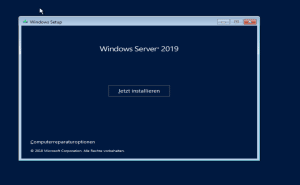
3.1 Klicken Sie bitte auf “jetzt installieren”
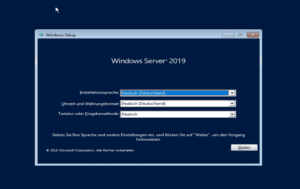
3.2 Wählen Sie bitte hier Ihre Sprache aus.
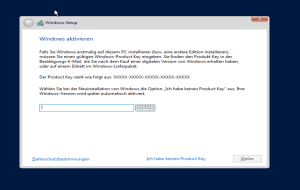
3.3 Hier wählen Sie bitte “Ich habe keinen Product Key” und klicken auf weiter. Die Server-Core-Edition wird per Konsole aktiviert, eine Eingabe hier, würde eine Fehlermeldung ausgeben.
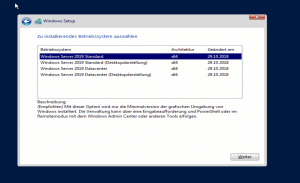
3.4 Hier wählen Sie bitte den ersten Eintrag “Windows Server 2019 Standard” – OHNE (Desktopdarstellung)!
3.5 Fahren Sie bitte mit der Installation fort, bis Ihre Server-Core Edition Installation fertiggestellt wurde und fahren Sie nach einem Neustart des Servers mit der Aktivierung fort.
Nachdem Sie sich bei Windows Server Core angemeldet haben, wird Ihnen die Eingabeaufforderung angezeigt. Von dort aus können Sie Ihre Kopie von Windows Server 2019 Core aktivieren.
Um Ihr Server Core-Edition zu aktivieren, benötigen wir lediglich den Produktcode (Welchen Sie aus der E-Mail entnehmen können, die wir Ihnen nach der Bestellung zugesandt haben) und folgende 2 Befehle:
1. Produktcode im System hinterlegen: start /w slmgr.vbs -ipk XXXXX-XXXXX-XXXXX-XXXXX-XXXXX
2. Installierten Produktcode aktivieren: start /w slmgr.vbs -ato
Ihr Server 2019 Core ist nun aktiviert und bereit zur nutzung.
In der Ausführung von Microsoft Server Core 2019 wurde ein Fehler entdeckt, der ein Upgrade von der Evaluations-Version auf die Standard-Version verhinderte. Der Fehler trat auf, da die TargetEdition für die nicht-evaluationsfähige Standard-Version nicht vorhanden war bzw. nicht angezeigt wird. Bedauerlicherweise wurde dieser Fehler auch in der Server 2022 Core-Version festgestellt. Um dieses Problem zu beheben, hat Microsoft folgende Anweisungen zur Verfügung gestellt:
1. Server Version abrufen:
PS C:\Users\Administrator> $PSVersionTable.BuildVersion.ToString()Bei Version: 10.0.20348.320 oder niedriger bitte Schritt 2 durchführen. Dies scheint, laut Microsoft tatsächlich ein Bug zu sein, welcher mit einem Hotfix behoben wurde.2. Hotfix installieren
PS C:\Users\Administrator> get-hotfix(Infos: https://learn.microsoft.com/de-de/powershell/module/microsoft.powershell.management/get-hotfix?view=powershell-7.3)PS C:\Users\Administrator> Dism /Online /Get-CurrentEditionDie Version sollte nun 10.0.20348.1 oder höher sein, aber noch ServerStandardEvalCor
3. Upgrade:
PS C:\Users\Administrator> DISM /online /Set-Edition:ServerStandardCor /ProductKey:VDYBN-27WPP-V4HQT-9VMD4-VMK7H /AcceptEula3.1 Falls Punkt keine Lösung bringt:PS C:\Users\Administrator> DISM /online /set-edition:serverstandard /productkey:VDYBN-27WPP-V4HQT-9VMD4-VMK7H /AcceptEulaund bei Erfolg:PS C:\Users\Administrator> slmgr.vbs /upkPS C:\Users\Administrator> slmgr.vbs /cpkyDann wenden Sie Ihren gekauften Schlüssel an:PS C:\Users\Administrator> slmgr.vbs /ipk xxxxx-xxxxx-xxxxx-xxxxx-xxxxx
| Allgemein verfügbare Funktionen | Windows Server 2016 Standard | Windows Server 2016 Datacenter |
|---|---|---|
| Best Practices Analyzer | Ja | Ja |
| Direct Access | Ja | Ja |
| Dynamischer Arbeitsspeicher (in Virtualisierung) | Ja | Ja |
| RAM im laufenden Systembetrieb hinzufügen/entfernen | Ja | Ja |
| Microsoft Management Console | Ja | Ja |
| Minimale Serverbenutzeroberfläche | Ja | Ja |
| Netzwerklastenausgleich | Ja | Ja |
| Windows PowerShell | Ja | Ja |
| Server Core-Installationsoption | Ja | Ja |
| Nano Server-Installationsoption | Ja | Ja |
| Server-Manager | Ja | Ja |
| SMB Direct und SMB über RDMA | Ja | Ja |
| Softwaredefinierte Netzwerke | Nein | Ja |
| Speicherreplikat | Nein | Ja |
| Speicherplätze | Ja | Ja |
| Speicherplätze DAS | Nein | Ja |
| Volumenaktivierungsdienste | Ja | Ja |
| Integration mit Volumeschattenkopie-Dienst (Volume Shadow Copy Service, VSS) | Ja | Ja |
| Windows Server Update Services | Ja | Ja |
| Serverlizenzprotokollierung | Ja | Ja |
| Geerbte Aktivierung | Als Gast (beim Hosten unter Datacenter) | Kann Host oder Gast sein |
| Arbeitsordner | Ja | Ja |
“Versionsunterschiede”
| Allgemein verfügbare Funktionen | Windows Server 2016 Standard | Windows Server 2016 Datacenter |
|---|---|---|
| Softwaredefinierte Netzwerke | Nein | Ja |
| Speicherreplikat | Nein | Ja |
| Speicherplätze DAS | Nein | Ja |
| Geerbte Aktivierung | Als Gast (beim Hosten unter Datacenter) | Kann Host oder Gast sein |
“Vollständiger Vergleich”
| Sperren und Beschränkungen | Windows Server 2016 Standard | Windows Server 2016 Datacenter |
|---|---|---|
| Maximale Anzahl von Benutzern | Basierend auf Clientzugriffslizenzen | Basierend auf Clientzugriffslizenzen |
| Maximale Anzahl von SMB-Verbindungen | 16.777.216 | 16.777.216 |
| Maximale Anzahl von RRAS-Verbindungen | unbegrenzt | unbegrenzt |
| Maximale Anzahl von IAS-Verbindungen | 2\.147.483.647 | 2\.147.483.647 |
| Maximale Anzahl von RDS-Verbindungen | 65.535 | 65.535 |
| Maximale Anzahl von 64-Bit-Sockets | 64 | 64 |
| Maximale Anzahl von Kernen | unbegrenzt | unbegrenzt |
| Maximaler RAM | 24 TB | 24 TB |
| Kann als Virtualisierungsgast verwendet werden | Ja. 2 virtuelle Computer plus ein Hyper-V-Host pro Lizenz | Ja. Unbegrenzte Anzahl von virtuellen Computern plus ein Hyper-V-Host pro Lizenz |
| Server kann einer Domäne beitreten. | ja | ja |
| Umkreisnetzwerkschutz/-firewall | nein | nein |
| DirectAccess | ja | ja |
| DLNA-Codecs und Webmedienstreaming | Ja, bei der Installation als Server mit Desktopdarstellung | Ja, bei der Installation als Server mit Desktopdarstellung |
“Versionsunterschiede”
| Sperren und Beschränkungen | Windows Server 2019 Standard | Windows Server 2019 Datacenter |
|---|---|---|
| Kann als Virtualisierungsgast verwendet werden | Ja. 2 virtuelle Computer plus ein Hyper-V-Host pro Lizenz | Ja. Unbegrenzte Anzahl von virtuellen Computern plus ein Hyper-V-Host pro Lizenz |
“Vollständiger Vergleich”
| Verfügbare Windows Server-Rollen | Rollendienste | Windows Server 2016 Standard | Windows Server 2016 Datacenter |
|---|---|---|---|
| Active Directory-Zertifikatdienste | Ja | Ja | |
| Active Directory-Domänendienste (AD DS) | Ja | Ja | |
| Active Directory-Verbunddienste | Ja | Ja | |
| Active Directory Lightweight Directory Services | Ja | Ja | |
| Active Directory-Rechteverwaltungsdienste | Ja | Ja | |
| Integritätsnachweis für Geräte | Ja | Ja | |
| DHCP-Server | Ja | Ja | |
| DNS-Server | Ja | Ja | |
| Faxserver | Ja | Ja | |
| Datei- und Speicherdienste | Dateiserver | Ja | Ja |
| Datei- und Speicherdienste | BranchCache für Netzwerkdateien | Ja | Ja |
| Datei- und Speicherdienste | Datendeduplizierung | Ja | Ja |
| Datei- und Speicherdienste | DFS-Namespaces | Ja | Ja |
| Datei- und Speicherdienste | DFS-Replikation | Ja | Ja |
| Datei- und Speicherdienste | File Server Resource Manager | Ja | Ja |
| Datei- und Speicherdienste | Dateiserver-VSS-Agent-Dienst | Ja | Ja |
| Datei- und Speicherdienste | iSCSI Target Server | Ja | Ja |
| Datei- und Speicherdienste | iSCSI-Zielspeicheranbieter | Ja | Ja |
| Datei- und Speicherdienste | Server für NFS | Ja | Ja |
| Datei- und Speicherdienste | Arbeitsordner | Ja | Ja |
| Datei- und Speicherdienste | Speicherdienste | Ja | Ja |
| Host-Überwachungsdienst | Ja | Ja | |
| Hyper-V | Ja | Ja; einschließlich abgeschirmter virtueller Computer | |
| MultiPoint Services | Ja | Ja | |
| Netzwerkcontroller | Nein | Ja | |
| Network Policy and Access Services | Ja, bei der Installation als Server mit Desktopdarstellung | Ja, bei der Installation als Server mit Desktopdarstellung | |
| Druck- und Dokumentdienste | Ja | Ja | |
| Remotezugriff | Ja | Ja | |
| Remotedesktopdienste | Ja | Ja | |
| Volumenaktivierungsdienste | Ja | Ja | |
| Webdienste (IIS) | Ja | Ja | |
| Windows Deployment Services | Ja, bei der Installation als Server mit Desktopdarstellung | Ja, bei der Installation als Server mit Desktopdarstellung | |
| Windows Server Essentials Experience | Ja | Ja | |
| Windows Server Update Services | Ja | Ja |
“Versionsunterschiede”
| Verfügbare Windows Server-Rollen | Rollendienste | Windows Server 2019 Standard | Windows Server 2019 Datacenter |
|---|---|---|---|
| Hyper-V | Ja | Ja; einschließlich abgeschirmter virtueller Computer | |
| Netzwerkcontroller | Nein | Ja |
“Vollständiger Vergleich”
| Windows Server Features verfügbar | Windows Server 2016 Standard | Windows Server 2016 Datacenter |
|---|---|---|
| .NET Framework 3.5 | Ja | Ja |
| .NET Framework 4.6 | Ja | Ja |
| Intelligenter Hintergrundübertragungsdienst (Background Intelligent Transfer Service, BITS) | Ja | Ja |
| BitLocker-Laufwerkverschlüsselung | Ja | Ja |
| BitLocker-Netzwerkentsperrung | Ja, bei der Installation als Server mit Desktopdarstellung | Ja, bei der Installation als Server mit Desktopdarstellung |
| BranchCache | Ja | Ja |
| Client für NFS | Ja | Ja |
| Container | Ja (Windows-Container unbegrenzt; Hyper-V-Container bis zu 2) | Ja (alle Containertypen unbegrenzt) |
| Data Center Bridging | Ja | Ja |
| DirectPlay | Ja, bei der Installation als Server mit Desktopdarstellung | Ja, bei der Installation als Server mit Desktopdarstellung |
| Erweitertes Speichern | Ja | Ja |
| Failoverclusterunterstützung | Ja | Ja |
| Gruppenrichtlinienverwaltung | Ja | Ja |
| Host-Überwachungsunterstützung für Hyper-V | Nein | Ja |
| E/A: Quality of Service (QoS, Dienstqualität) | Ja | Ja |
| Hostfähiger IIS-Webkern | Ja | Ja |
| Internetdruckclient | Ja, bei der Installation als Server mit Desktopdarstellung | Ja, bei der Installation als Server mit Desktopdarstellung |
| IPAM-Server | Ja | Ja |
| iSNS-Serverdienst | Ja | Ja |
| LPR-Portüberwachung | Ja, bei der Installation als Server mit Desktopdarstellung | Ja, bei der Installation als Server mit Desktopdarstellung |
| IIS-Erweiterung für OData Services for Management | Ja | Ja |
| Media Foundation | Ja | Ja |
| Message Queuing | Ja | Ja |
| Multipfad-E/A | Ja | Ja |
| MultiPoint-Connector | Ja | Ja |
| Netzwerklastenausgleich | Ja | Ja |
| Peer Name Resolution-Protokoll | Ja | Ja |
| Verbessertes Windows-Audio-/Video-Streaming | Ja | Ja |
| RAS-Verbindungs-Manager-Verwaltungskit | Ja, bei der Installation als Server mit Desktopdarstellung | Ja, bei der Installation als Server mit Desktopdarstellung |
| Remoteunterstützung | Ja, bei der Installation als Server mit Desktopdarstellung | Ja, bei der Installation als Server mit Desktopdarstellung |
| Remotedifferenzialkomprimierung | Ja | Ja |
| RSAT | Ja | Ja |
| RPC über HTTP-Proxy | Ja | Ja |
| Ereignissammlung für Setup und Start | Ja | Ja |
| Einfache TCP/IP-Dienste | Ja, bei der Installation als Server mit Desktopdarstellung | Ja, bei der Installation als Server mit Desktopdarstellung |
| SMB 1.0-/CIFS-Dateifreigabeunterstützung | Ja | Ja |
| SMB-Bandbreiteneinschränkung | Ja | Ja |
| SMTP-Server | Ja | Ja |
| SNMP-Dienst | Ja | Ja |
| Softwarelastenausgleich | Nein | Ja |
| Speicherreplikat | Nein | Ja |
| Telnet-Client | Ja | Ja |
| TFTP-Client | Ja, bei der Installation als Server mit Desktopdarstellung | Ja, bei der Installation als Server mit Desktopdarstellung |
| VM-Abschirmungstools für Fabric-Verwaltung | Ja | Ja |
| WebDAV-Redirector | Ja | Ja |
| Windows-Biometrieframework | Ja, bei der Installation als Server mit Desktopdarstellung | Ja, bei der Installation als Server mit Desktopdarstellung |
| Windows Defender-Features | Ja | Ja |
| Windows Identity Foundation 3.5 | Ja, bei der Installation als Server mit Desktopdarstellung | Ja, bei der Installation als Server mit Desktopdarstellung |
| Interne Windows-Datenbank | Ja | Ja |
| Windows PowerShell | Ja | Ja |
| Windows-Prozessaktivierungsdienst | Ja | Ja |
| Windows Search-Dienst | Ja, bei der Installation als Server mit Desktopdarstellung | Ja, bei der Installation als Server mit Desktopdarstellung |
| Windows Server-Sicherung | Ja | Ja |
| Windows Server-Migrationstools | Ja | Ja |
| Standardbasierte Windows-Speicherverwaltung | Ja | Ja |
| Windows-TIFF-IFilter | Ja, bei der Installation als Server mit Desktopdarstellung | Ja, bei der Installation als Server mit Desktopdarstellung |
| WinRM-IIS-Erweiterung | Ja | Ja |
| WINS-Server | Ja | Ja |
| WLAN-Dienst | Ja | Ja |
| WoW64-Unterstützung | Ja | Ja |
| XPS-Viewer | Ja, bei der Installation als Server mit Desktopdarstellung | Ja, bei der Installation als Server mit Desktopdarstellung |
“Versionsunterschiede”
| Windows Server Features verfügbar | Windows Server 2019 Standard | Windows Server 2019 Datacenter |
|---|---|---|
| Host-Überwachungsunterstützung für Hyper-V | Nein | Ja |
| Softwarelastenausgleich | Nein | Ja |
“Allgemein verfügbare Funktionen”
| Allgemein verfügbare Funktionen | Windows Server 2019 Standard | Windows Server 2019 Datacenter |
|---|---|---|
| Best Practices Analyzer | Ja | Ja |
| Direct Access | Ja | Ja |
| Dynamischer Arbeitsspeicher (in Virtualisierung) | Ja | Ja |
| RAM im laufenden Systembetrieb hinzufügen/entfernen | Ja | Ja |
| Microsoft Management Console | Ja | Ja |
| Minimale Serverbenutzeroberfläche | Ja | Ja |
| Netzwerklastenausgleich | Ja | Ja |
| Windows PowerShell | Ja | Ja |
| Server Core-Installationsoption | Ja | Ja |
| Server-Manager | Ja | Ja |
| SMB Direct und SMB über RDMA | Ja | Ja |
| Softwaredefinierte Netzwerke | Nein | Ja |
| Speichermigrationsdienst | Ja | Ja |
| Speicherreplikat | Ja (1 Partnerschaft und 1 Ressourcengruppe mit einem einzelnen 2-TB-Volume) | Ja, unbegrenzt |
| Speicherplätze | Ja | Ja |
| Speicherplätze DAS | Nein | Ja |
| Volumenaktivierungsdienste | Ja | Ja |
| Integration mit Volumeschattenkopie-Dienst (Volume Shadow Copy Service, VSS) | Ja | Ja |
| Windows Server Update Services | Ja | Ja |
| Serverlizenzprotokollierung | Ja | Ja |
| Geerbte Aktivierung | Als Gast (beim Hosten unter Datacenter) | Kann ein Host oder ein Gast sein |
| Arbeitsordner | Ja | Ja |
“Versionsunterschiede”
| Allgemein verfügbare Funktionen | Windows Server 2019 Standard | Windows Server 2019 Datacenter |
|---|---|---|
| Softwaredefinierte Netzwerke | Nein | Ja |
| Speicherreplikat | Ja (1 Partnerschaft und 1 Ressourcengruppe mit einem einzelnen 2-TB-Volume) | Ja, unbegrenzt |
| Speicherplätze DAS | Nein | Ja |
| Geerbte Aktivierung | Als Gast (beim Hosten unter Datacenter) | Kann ein Host oder ein Gast sein |
“Vollständiger Vergleich”
| Sperren und Beschränkungen | Windows Server 2019 Standard | Windows Server 2019 Datacenter |
|---|---|---|
| Maximale Anzahl von Benutzern | Basierend auf Clientzugriffslizenzen | Basierend auf Clientzugriffslizenzen |
| Maximale Anzahl von SMB-Verbindungen | 16.777.216 | 16.777.216 |
| Maximale Anzahl von RRAS-Verbindungen | unbegrenzt | unbegrenzt |
| Maximale Anzahl von IAS-Verbindungen | 2\.147.483.647 | 2\.147.483.647 |
| Maximale Anzahl von RDS-Verbindungen | 65.535 | 65.535 |
| Maximale Anzahl von 64-Bit-Sockets | 64 | 64 |
| Maximale Anzahl von Kernen | unbegrenzt | unbegrenzt |
| Maximaler RAM | 24 TB | 24 TB |
| Kann als Virtualisierungsgast verwendet werden | Ja. 2 virtuelle Computer plus ein Hyper-V-Host pro Lizenz | Ja. Unbegrenzte Anzahl von virtuellen Computern plus ein Hyper-V-Host pro Lizenz |
| Server kann einer Domäne beitreten. | ja | ja |
| Umkreisnetzwerkschutz/-firewall | nein | nein |
| DirectAccess | ja | ja |
| DLNA-Codecs und Webmedienstreaming | Ja, bei der Installation als Server mit Desktopdarstellung | Ja, bei der Installation als Server mit Desktopdarstellung |
“Versionsunterschiede”
| Sperren und Beschränkungen | Windows Server 2019 Standard | Windows Server 2019 Datacenter |
|---|---|---|
| Kann als Virtualisierungsgast verwendet werden | Ja. 2 virtuelle Computer plus ein Hyper-V-Host pro Lizenz | Ja. Unbegrenzte Anzahl von virtuellen Computern plus ein Hyper-V-Host pro Lizenz |
“Vollständiger Vergleich”
| Verfügbare Windows Server-Rollen | Rollendienste | Windows Server 2019 Standard | Windows Server 2019 Datacenter |
|---|---|---|---|
| Active Directory-Zertifikatdienste | Ja | Ja | |
| Active Directory-Domänendienste (AD DS) | Ja | Ja | |
| Active Directory-Verbunddienste | Ja | Ja | |
| Active Directory Lightweight Directory Services | Ja | Ja | |
| Active Directory-Rechteverwaltungsdienste | Ja | Ja | |
| Integritätsnachweis für Geräte | Ja | Ja | |
| DHCP-Server | Ja | Ja | |
| DNS-Server | Ja | Ja | |
| Faxserver | Ja | Ja | |
| Datei- und Speicherdienste | Dateiserver | Ja | Ja |
| Datei- und Speicherdienste | BranchCache für Netzwerkdateien | Ja | Ja |
| Datei- und Speicherdienste | Datendeduplizierung | Ja | Ja |
| Datei- und Speicherdienste | DFS-Namespaces | Ja | Ja |
| Datei- und Speicherdienste | DFS-Replikation | Ja | Ja |
| Datei- und Speicherdienste | File Server Resource Manager | Ja | Ja |
| Datei- und Speicherdienste | Dateiserver-VSS-Agent-Dienst | Ja | Ja |
| Datei- und Speicherdienste | iSCSI Target Server | Ja | Ja |
| Datei- und Speicherdienste | iSCSI-Zielspeicheranbieter | Ja | Ja |
| Datei- und Speicherdienste | Server für NFS | Ja | Ja |
| Datei- und Speicherdienste | Arbeitsordner | Ja | Ja |
| Datei- und Speicherdienste | Speicherdienste | Ja | Ja |
| Host-Überwachungsdienst | Ja | Ja | |
| Hyper-V | Ja | Ja; einschließlich abgeschirmte virtuelle Computer | |
| Netzwerkcontroller | Nein | Ja | |
| Network Policy and Access Services | Ja, bei der Installation als Server mit Desktopdarstellung | Ja, bei der Installation als Server mit Desktopdarstellung | |
| Druck- und Dokumentdienste | Ja | Ja | |
| Remotezugriff | Ja | Ja | |
| Remotedesktopdienste | Ja | Ja | |
| Volumenaktivierungsdienste | Ja | Ja | |
| Webdienste (IIS) | Ja | Ja | |
| Windows Deployment Services | Ja* | Ja* | |
| Windows Server Update Services | Ja | Ja |
Versionsunterschiede”
| Verfügbare Windows Server-Rollen | Rollendienste | Windows Server 2019 Standard | Windows Server 2019 Datacenter |
|---|---|---|---|
| Netzwerkcontroller | Nein | Ja |
“Vollständiger Vergleich”
| Windows Server Features verfügbar | Windows Server 2019 Standard | Windows Server 2019 Datacenter |
|---|---|---|
| .NET Framework 3.5 | Ja | Ja |
| .NET Framework 4.7 | Ja | Ja |
| Intelligenter Hintergrundübertragungsdienst (Background Intelligent Transfer Service, BITS) | Ja | Ja |
| BitLocker-Laufwerkverschlüsselung | Ja | Ja |
| BitLocker-Netzwerkentsperrung | Ja, bei der Installation als Server mit Desktopdarstellung | Ja, bei der Installation als Server mit Desktopdarstellung |
| BranchCache | Ja | Ja |
| Client für NFS | Ja | Ja |
| Container | Ja (unbegrenzte Windows-Container; bis zu 2 Hyper-V-Container) | Ja (unbegrenzte Windows- und Hyper-V-Container) |
| Data Center Bridging | Ja | Ja |
| DirectPlay | Ja, bei der Installation als Server mit Desktopdarstellung | Ja, bei der Installation als Server mit Desktopdarstellung |
| Erweitertes Speichern | Ja | Ja |
| Failoverclusterunterstützung | Ja | Ja |
| Gruppenrichtlinienverwaltung | Ja | Ja |
| Host-Überwachungsunterstützung für Hyper-V | Nein | Ja |
| E/A: Quality of Service (QoS, Dienstqualität) | Ja | Ja |
| Hostfähiger IIS-Webkern | Ja | Ja |
| Internetdruckclient | Ja, bei der Installation als Server mit Desktopdarstellung | Ja, bei der Installation als Server mit Desktopdarstellung |
| IP-Adressverwaltungsserver (IPAM-Server) | Ja | Ja |
| iSNS-Serverdienst | Ja | Ja |
| LPR-Portüberwachung | Ja, bei der Installation als Server mit Desktopdarstellung | Ja, bei der Installation als Server mit Desktopdarstellung |
| IIS-Erweiterung für OData Services for Management | Ja | Ja |
| Media Foundation | Ja | Ja |
| Message Queuing | Ja | Ja |
| Multipfad-E/A | Ja | Ja |
| MultiPoint-Connector | Ja | Ja |
| Netzwerklastenausgleich | Ja | Ja |
| Peer Name Resolution-Protokoll | Ja | Ja |
| Verbessertes Windows-Audio-/Video-Streaming | Ja | Ja |
| RAS-Verbindungs-Manager-Verwaltungskit (CMAK) | Ja, bei der Installation als Server mit Desktopdarstellung | Ja, bei der Installation als Server mit Desktopdarstellung |
| Remoteunterstützung | Ja, bei der Installation als Server mit Desktopdarstellung | Ja, bei der Installation als Server mit Desktopdarstellung |
| Remotedifferenzialkomprimierung | Ja | Ja |
| Remoteserver-Verwaltungstools (RSAT) | Ja | Ja |
| RPC über HTTP-Proxy | Ja | Ja |
| Ereignissammlung für Setup und Start | Ja | Ja |
| Einfache TCP/IP-Dienste | Ja, bei der Installation als Server mit Desktopdarstellung | Ja, bei der Installation als Server mit Desktopdarstellung |
| SMB 1.0-/CIFS-Dateifreigabeunterstützung | Ja | Ja |
| SMB-Bandbreiteneinschränkung | Ja | Ja |
| SMTP-Server | Ja | Ja |
| SNMP-Dienst | Ja | Ja |
| Softwarelastenausgleich | Ja | Ja |
| Speichermigrationsdienst | Ja | Ja |
| Proxy für Speichermigrationsdienst | Ja | Ja |
| Speicherreplikat | Ja | Ja |
| Systemdaten-Archivierungsprogramm | Ja | Ja |
| Systemdaten | Ja | Ja |
| Telnet-Client | Ja | Ja |
| TFTP-Client | Ja, bei der Installation als Server mit Desktopdarstellung | Ja, bei der Installation als Server mit Desktopdarstellung |
| VM-Abschirmungstools für Fabric-Verwaltung | Ja | Ja |
| WebDAV-Redirector | Ja | Ja |
| Windows-Biometrieframework | Ja, bei der Installation als Server mit Desktopdarstellung | Ja, bei der Installation als Server mit Desktopdarstellung |
| Windows Defender Antivirus | Ja | Ja |
| Windows Identity Foundation 3.5 | Ja, bei der Installation als Server mit Desktopdarstellung | Ja, bei der Installation als Server mit Desktopdarstellung |
| Interne Windows-Datenbank | Ja | Ja |
| Windows PowerShell | Ja | Ja |
| Windows-Prozessaktivierungsdienst | Ja | Ja |
| Windows Search-Dienst | Ja, bei der Installation als Server mit Desktopdarstellung | Ja, bei der Installation als Server mit Desktopdarstellung |
| Windows Server-Sicherung | Ja | Ja |
| Windows Server-Migrationstools | Ja | Ja |
| Standardbasierte Windows-Speicherverwaltung | Ja | Ja |
| Windows-Subsystem für Linux | Ja | Ja |
| Windows-TIFF-IFilter | Ja, bei der Installation als Server mit Desktopdarstellung | Ja, bei der Installation als Server mit Desktopdarstellung |
| WinRM-IIS-Erweiterung | Ja | Ja |
| WINS-Server | Ja | Ja |
| WLAN-Dienst | Ja | Ja |
| WoW64-Unterstützung | Ja | Ja |
| XPS-Viewer | Ja, bei der Installation als Server mit Desktopdarstellung | Ja, bei der Installation als Server mit Desktopdarstellung |
“Versionsunterschiede”
| Windows Server Features verfügbar | Windows Server 2019 Standard | Windows Server 2019 Datacenter |
|---|---|---|
| Container | Ja (unbegrenzte Windows-Container; bis zu 2 Hyper-V-Container) | Ja (unbegrenzte Windows- und Hyper-V-Container) |
| Host-Überwachungsunterstützung für Hyper-V | Nein | Ja |
“Allgemein verfügbare Funktionen”
| Allgemein verfügbare Funktionen | Windows Server 2022 Standard | Windows Server 2022 Datacenter | Windows Server 2022 Datacenter: Azure Edition |
|---|---|---|---|
| Erweitertes Azure-Netzwerk | Nein | Nein | Ja |
| Best Practices Analyzer | Ja | Ja | Ja |
| Container | Ja | Ja | Ja |
| Direct Access | Ja | Ja | Ja |
| Dynamischer Arbeitsspeicher (in Virtualisierung) | Ja | Ja | Ja |
| RAM im laufenden Systembetrieb hinzufügen/entfernen | Ja | Ja | Ja |
| Hotpatching | Nein | Nein | Ja |
| Microsoft Management Console | Ja | Ja | Ja |
| Minimale Serverbenutzeroberfläche | Ja | Ja | Ja |
| Netzwerklastenausgleich | Ja | Ja | Ja |
| Windows PowerShell | Ja | Ja | Ja |
| Server Core-Installationsoption | Ja | Ja | Ja |
| Server-Manager | Ja | Ja | Ja |
| SMB Direct und SMB über RDMA | Ja | Ja | Ja (wird in Azure nicht unterstützt) |
| SMB-Komprimierung | Ja | Ja | Ja |
| SMB über QUIC | Nein | Nein | Ja |
| Softwaredefinierte Netzwerke | Nein | Ja | Ja |
| Speichermigrationsdienst | Ja | Ja | Ja |
| Speicherreplikat | Ja (1 Partnerschaft und 1 Ressourcengruppe mit einem einzelnen 2-TB-Volume) | Ja, unbegrenzt | Ja, unbegrenzt |
| Speicherreplikatkomprimierung | Nein | Nein | Ja |
| Speicherplätze | Ja | Ja | Ja |
| Speicherplätze DAS | Nein | Ja | Ja |
| Volumenaktivierungsdienste | Ja | Ja | Ja |
| Integration mit Volumeschattenkopie-Dienst (Volume Shadow Copy Service, VSS) | Ja | Ja | Ja |
| Windows Server Update Services | Ja | Ja | Ja |
| Serverlizenzprotokollierung | Ja | Ja | Ja |
| Geerbte Aktivierung | Als Gast (beim Hosten unter Datacenter) | Kann ein Host oder ein Gast sein | Kann ein Host oder ein Gast sein |
| Arbeitsordner | Ja | Ja | Ja |
“Versionsunterschiede”
| Allgemein verfügbare Funktionen | Windows Server 2022 Standard | Windows Server 2022 Datacenter | Windows Server 2022 Datacenter: Azure Edition |
|---|---|---|---|
| Erweitertes Azure-Netzwerk | Nein | Nein | Ja |
| Hotpatching | Nein | Nein | Ja |
| SMB über QUIC | Nein | Nein | Ja |
| Softwaredefinierte Netzwerke | Nein | Ja | Ja |
| Speicherreplikat | Ja (1 Partnerschaft und 1 Ressourcengruppe mit einem einzelnen 2-TB-Volume) | Ja, unbegrenzt | Ja, unbegrenzt |
| Speicherplätze DAS | Nein | Ja | Ja |
| Geerbte Aktivierung | Als Gast (beim Hosten unter Datacenter) | Kann ein Host oder ein Gast sein | Kann ein Host oder ein Gast sein |
“Vollständiger Vergleich”
| Sperren und Beschränkungen | Windows Server 2022 Standard | Windows Server 2022 Datacenter |
|---|---|---|
| Maximale Anzahl von Benutzern | Basierend auf Clientzugriffslizenzen | Basierend auf Clientzugriffslizenzen |
| Maximale Anzahl von SMB-Verbindungen | 16.777.216 | 16.777.216 |
| Maximale Anzahl von RRAS-Verbindungen | Unbegrenzt | Unbegrenzt |
| Maximale Anzahl von IAS-Verbindungen | 2\.147.483.647 | 2\.147.483.647 |
| Maximale Anzahl von RDS-Verbindungen | 65.535 | 65.535 |
| Maximale Anzahl von 64-Bit-Sockets | 64 | 64 |
| Maximale Anzahl von Kernen | Unbegrenzt | Unbegrenzt |
| Maximaler RAM | 48 TB | 48 TB |
| Kann als Virtualisierungsgast verwendet werden | Ja. 2 virtuelle Computer plus ein Hyper-V-Host pro Lizenz | Ja. Unbegrenzte Anzahl von virtuellen Computern plus ein Hyper-V-Host pro Lizenz |
| Windows Server-Container | Unbegrenzt | Unbegrenzt |
| Virtual OSE/Hyper-V-isolierte Container | 2 | Unbegrenzt |
| Server kann einer Domäne beitreten. | Ja | Ja |
| Umkreisnetzwerkschutz/-firewall | Nein | Nein |
| DirectAccess | Ja | Ja |
| DLNA-Codecs und Webmedienstreaming | Ja, bei der Installation als Server mit Desktopdarstellung | Ja, bei der Installation als Server mit Desktopdarstellung |
“Versionsunterschiede”
| Sperren und Beschränkungen | Windows Server 2022 Standard | Windows Server 2022 Datacenter |
|---|---|---|
| Kann als Virtualisierungsgast verwendet werden | Ja. 2 virtuelle Computer plus ein Hyper-V-Host pro Lizenz | Ja. Unbegrenzte Anzahl von virtuellen Computern plus ein Hyper-V-Host pro Lizenz |
“Vollständiger Vergleich”
| Verfügbare Windows Server-Rollen | Rollendienste | Windows Server 2022 Standard | Windows Server 2022 Datacenter |
|---|---|---|---|
| Active Directory-Zertifikatdienste | Ja | Ja | |
| Active Directory-Domänendienste (AD DS) | Ja | Ja | |
| Active Directory-Verbunddienste | Ja | Ja | |
| Active Directory Lightweight Directory Services | Ja | Ja | |
| Active Directory-Rechteverwaltungsdienste | Ja | Ja | |
| Integritätsnachweis für Geräte | Ja | Ja | |
| DHCP-Server | Ja | Ja | |
| DNS-Server | Ja | Ja | |
| Faxserver | Ja | Ja | |
| Datei- und Speicherdienste | Dateiserver | Ja | Ja |
| Datei- und Speicherdienste | BranchCache für Netzwerkdateien | Ja | Ja |
| Datei- und Speicherdienste | Datendeduplizierung | Ja | Ja |
| Datei- und Speicherdienste | DFS-Namespaces | Ja | Ja |
| Datei- und Speicherdienste | DFS-Replikation | Ja | Ja |
| Datei- und Speicherdienste | File Server Resource Manager | Ja | Ja |
| Datei- und Speicherdienste | Dateiserver-VSS-Agent-Dienst | Ja | Ja |
| Datei- und Speicherdienste | iSCSI Target Server | Ja | Ja |
| Datei- und Speicherdienste | iSCSI-Zielspeicheranbieter | Ja | Ja |
| Datei- und Speicherdienste | Server für NFS | Ja | Ja |
| Datei- und Speicherdienste | Arbeitsordner | Ja | Ja |
| Datei- und Speicherdienste | Speicherdienste | Ja | Ja |
| Host-Überwachungsdienst | Ja | Ja | |
| Hyper-V | Ja | Ja; einschließlich abgeschirmte virtuelle Computer | |
| Netzwerkcontroller | Nein | Ja | |
| Network Policy and Access Services | Ja, bei der Installation als Server mit Desktopdarstellung | Ja, bei der Installation als Server mit Desktopdarstellung | |
| Druck- und Dokumentdienste | Ja | Ja | |
| Remotezugriff | Ja | Ja | |
| Remotedesktopdienste | Ja | Ja | |
| Volumenaktivierungsdienste | Ja | Ja | |
| Webdienste (IIS) | Ja | Ja | |
| Windows Deployment Services | Ja | Ja | |
| Windows Server Update Services | Ja | Ja |
“Versionsunterschiede”
| Verfügbare Windows Server-Rollen | Rollendienste | Windows Server 2022 Standard | Windows Server 2022 Datacenter |
|---|---|---|---|
| Netzwerkcontroller | Nein | Ja |
“Vollständiger Vergleich”
| Windows Server Features verfügbar | Windows Server 2022 Standard | Windows Server 2022 Datacenter |
|---|---|---|
| .NET Framework 3.5 | Ja | Ja |
| .NET Framework 4.8 | Ja | Ja |
| Intelligenter Hintergrundübertragungsdienst (Background Intelligent Transfer Service, BITS) | Ja | Ja |
| BitLocker-Laufwerkverschlüsselung | Ja | Ja |
| BitLocker-Netzwerkentsperrung | Ja, bei der Installation als Server mit Desktopdarstellung | Ja, bei der Installation als Server mit Desktopdarstellung |
| BranchCache | Ja | Ja |
| Client für NFS | Ja | Ja |
| Container | Ja | Ja |
| Data Center Bridging | Ja | Ja |
| DirectPlay | Ja, bei der Installation als Server mit Desktopdarstellung | Ja, bei der Installation als Server mit Desktopdarstellung |
| Erweitertes Speichern | Ja | Ja |
| Failoverclusterunterstützung | Ja | Ja |
| Gruppenrichtlinienverwaltung | Ja | Ja |
| Host-Überwachungsunterstützung für Hyper-V | Nein | Ja |
| E/A: Quality of Service (QoS, Dienstqualität) | Ja | Ja |
| Hostfähiger IIS-Webkern | Ja | Ja |
| Internetdruckclient | Ja, bei der Installation als Server mit Desktopdarstellung | Ja, bei der Installation als Server mit Desktopdarstellung |
| IP-Adressverwaltungsserver (IPAM-Server) | Ja | Ja |
| LPR-Portüberwachung | Ja, bei der Installation als Server mit Desktopdarstellung | Ja, bei der Installation als Server mit Desktopdarstellung |
| IIS-Erweiterung für OData Services for Management | Ja | Ja |
| Media Foundation | Ja | Ja |
| Message Queuing | Ja | Ja |
| Microsoft Defender Antivirus | Ja | Ja |
| Multipfad-E/A | Ja | Ja |
| MultiPoint-Connector | Ja | Ja |
| Netzwerklastenausgleich | Ja | Ja |
| Netzwerkvirtualisierung | Ja | Ja |
| Peer Name Resolution-Protokoll | Ja | Ja |
| Verbessertes Windows-Audio-/Video-Streaming | Ja | Ja |
| RAS-Verbindungs-Manager-Verwaltungskit (CMAK) | Ja, bei der Installation als Server mit Desktopdarstellung | Ja, bei der Installation als Server mit Desktopdarstellung |
| Remoteunterstützung | Ja, bei der Installation als Server mit Desktopdarstellung | Ja, bei der Installation als Server mit Desktopdarstellung |
| Remotedifferenzialkomprimierung | Ja | Ja |
| Remoteserver-Verwaltungstools (RSAT) | Ja | Ja |
| RPC über HTTP-Proxy | Ja | Ja |
| Ereignissammlung für Setup und Start | Ja | Ja |
| Einfache TCP/IP-Dienste | Ja, bei der Installation als Server mit Desktopdarstellung | Ja, bei der Installation als Server mit Desktopdarstellung |
| SMB 1.0-/CIFS-Dateifreigabeunterstützung | Ja | Ja |
| SMB-Bandbreiteneinschränkung | Ja | Ja |
| SMTP-Server | Ja | Ja |
| SNMP-Dienst | Ja | Ja |
| Softwarelastenausgleich | Ja | Ja |
| Speichermigrationsdienst | Ja | Ja |
| Proxy für Speichermigrationsdienst | Ja | Ja |
| Speicherreplikat | Ja | Ja |
| Systemdaten-Archivierungsprogramm | Ja | Ja |
| Systemdaten | Ja | Ja |
| Telnet-Client | Ja | Ja |
| TFTP-Client | Ja, bei der Installation als Server mit Desktopdarstellung | Ja, bei der Installation als Server mit Desktopdarstellung |
| VM-Abschirmungstools für Fabric-Verwaltung | Ja | Ja |
| WebDAV-Redirector | Ja | Ja |
| Windows-Biometrieframework | Ja, bei der Installation als Server mit Desktopdarstellung | Ja, bei der Installation als Server mit Desktopdarstellung |
| Windows Identity Foundation 3.5 | Ja, bei der Installation als Server mit Desktopdarstellung | Ja, bei der Installation als Server mit Desktopdarstellung |
| Interne Windows-Datenbank | Ja | Ja |
| Windows PowerShell | Ja | Ja |
| Windows-Prozessaktivierungsdienst | Ja | Ja |
| Windows Search-Dienst | Ja, bei der Installation als Server mit Desktopdarstellung | Ja, bei der Installation als Server mit Desktopdarstellung |
| Windows Server-Sicherung | Ja | Ja |
| Windows Server-Migrationstools | Ja | Ja |
| Standardbasierte Windows-Speicherverwaltung | Ja | Ja |
| Windows-Subsystem für Linux | Ja | Ja |
| Windows-TIFF-IFilter | Ja, bei der Installation als Server mit Desktopdarstellung | Ja, bei der Installation als Server mit Desktopdarstellung |
| WinRM-IIS-Erweiterung | Ja | Ja |
| WINS-Server | Ja | Ja |
| WLAN-Dienst | Ja | Ja |
| WoW64-Unterstützung | Ja | Ja |
| XPS-Viewer | Ja, installiert mit dem Server mit Desktopdarstellung | Ja, installiert mit dem Server mit Desktopdarstellung |
“Versionsunterschiede”
| Windows Server Features verfügbar | Windows Server 2022 Standard | Windows Server 2022 Datacenter |
|---|---|---|
| Host-Überwachungsunterstützung für Hyper-V | Nein | Ja |
In diesem Artikel erhalten Sie Hinweise zur Behebung von Fehlern, die möglicherweise beim Versuch auftreten, einen Volumenaktivierungsschlüssel (Multiple Activation Key, MAK) oder einen Schlüsselverwaltungsdienst (Key Management Service, KMS) auf einem oder mehreren Windows-Computern zu verwenden. Um die Lösung für einen spezifischen Fehlercode zu finden, können Sie die unten stehende Tabelle durchsuchen und auf den entsprechenden Link klicken, um weitere Informationen und Lösungsvorschläge zu erhalten.
| Fehlercode | Fehlermeldung | Aktivierungstyp |
|---|---|---|
| 0x8004FE21 | Auf diesem Computer wird keine Originalversion von Windows ausgeführt. | MAK KMS-Client |
| 0x80070005 | Zugriff verweigert: Die angeforderte Aktion erfordert erhöhte Rechte. | MAK KMS-Client KMS-Host |
| 0x8007007b | 0x8007007b Der DNS-Name ist nicht vorhanden. | KMS-Client |
| 0x80070490 | Der eingegebene Product Key funktioniert nicht. Überprüfen Sie den Product Key, und versuchen Sie es noch einmal, oder geben Sie einen anderen Product Key ein. | MAK |
| 0x800706BA | Der RPC-Server ist nicht verfügbar. | KMS-Client |
| 0x8007232A | DNS-Server Fehler | KMS-Host |
| 0x8007232B | Der DNS-Name ist nicht vorhanden. | KMS-Client |
| 0x8007251D | Bei der DNS-Abfrage wurden keine Einträge gefunden. | KMS-Client |
| 0x80092328 | Der DNS-Name ist nicht vorhanden. | KMS-Client |
| 0xC004B100 | Der Aktivierungsserver hat festgestellt, dass der Computer nicht aktiviert werden konnte. | MAK |
| 0xC004C001 | Der Aktivierungsserver hat festgestellt, dass der Product Key ungültig ist. | MAK |
| 0xC004C003 | Der Aktivierungsserver hat festgestellt, dass der Product Key blockiert ist. | MAK |
| 0xC004C008 | Der Aktivierungsserver hat festgestellt, dass der Product Key nicht verwendet werden konnte. | KMS |
| 0xC004C020 | Der Aktivierungsserver hat berichtet, dass die DMAK-Grenze überschritten wurde. | MAK |
| 0xC004C021 | Der Aktivierungsserver hat berichtet, dass die DMAK-Erweiterungsgrenze überschritten wurde. | MAK |
| 0xC004F009 | Vom Softwareschutzdienst wurde gemeldet, dass der Zeitraum bis zur Aktivierung abgelaufen ist. | MAK |
| 0xC004F00F | Vom Softwarelizenzierungsdienst wurde gemeldet, dass bei der Hardware-ID-Bindung die Toleranzschwelle überschritten wurde. | MAK KMS-Client KMS-Host |
| 0xC004F014 | Vom Softwareschutzdienst wurde gemeldet, dass der Product Key nicht verfügbar ist. | MAK KMS-Client |
| 0xC004F02C | Vom Softwareschutzdienst wurde gemeldet, dass das Format für die Offlineaktivierung falsch ist. | MAK KMS-Client |
| 0xC004F035 | Vom Softwarelizenzierungsdienst wurde gemeldet, dass der Computer nicht mit dem Volumenlizenz-Product Key aktiviert werden konnte. | KMS-Client KMS-Host |
| 0xC004F038 | Vom Softwareschutzdienst wurde gemeldet, dass der Computer nicht aktiviert werden konnte. Die vom Schlüsselverwaltungsdienst (Key Management Service, KMS) gemeldete Anzahl ist nicht ausreichend. Wenden Sie sich an den Systemadministrator. | KMS-Client |
| 0xC004F039 | Vom Softwareschutzdienst wurde gemeldet, dass der Computer nicht aktiviert werden konnte. Der Schlüsselverwaltungsdienst (Key Management Service, KMS) ist nicht aktiviert. | KMS-Client |
| 0xC004F041 | Vom Softwarelizenzierungsdienst wurde festgestellt, dass der Schlüsselverwaltungsserver (Key Management Server, KMS) nicht aktiviert ist. Der KMS muss aktiviert werden. | KMS-Client |
| 0xC004F042 | Der Softwareschutzdienst hat festgestellt, dass der angegebene Schlüsselverwaltungsdienst (KMS) nicht verwendet werden kann. | KMS-Client |
| 0xC004F050 | Vom Softwareschutzdienst wurde ein ungültiger Product Key gemeldet. | MAK KMS KMS-Client |
| 0xC004F051 | Vom Softwareschutzdienst wurde ein gesperrter Product Key gemeldet. | MAK KMS |
| 0xC004F064 | Vom Softwarelizenzierungsdienst wurde gemeldet, dass der nicht-authentische Aktivierungszeitraum abgelaufen ist. | MAK |
| 0xC004F065 | Vom Softwarelizenzierungsdienst wurde gemeldet, dass die Anwendung innerhalb des gültigen, nicht-authentischen Aktivierungszeitraums ausgeführt wird. | MAK KMS-Client |
| 0xC004F06C | Vom Softwareschutzdienst wurde gemeldet, dass der Computer nicht aktiviert werden konnte. Vom Schlüsselverwaltungsdienst (KMS) wurde festgestellt, dass der Zeitstempel der Anforderung ungültig ist. | KMS-Client |
| 0xC004F074 | Vom Softwareschutzdienst wurde gemeldet, dass der Computer nicht aktiviert werden konnte. Es konnte kein Schlüsselverwaltungsdienst (Key Management Service, KMS) erreicht werden. Weitere Informationen finden Sie im Anwendungsereignisprotokoll. | KMS-Client |
Auch wenn es der Name “SOFORT” vermuten lässt, dass diese Zahlungsweise sofort und direkt den Versand einleitet, müssen wenige Kunden dennoch mit einer kleinen Wartezeit rechnen. Dies Kann unterschiedliche Gründe haben. Zum Beispiel kann es ein wenig Zeit in Anspruch nehmen, bis die Zahlung über den Zahlungsanbieter gutgeschrieben wird und die Rückmeldung im Shop erfolgt – in der Regel kann dieser Vorgang sogar bis 24 Stunden dauern, aber die Regel ist dies nicht.
Winget ist ein Paketmanager für Windows, mit dem Benutzer Software von der Kommandozeile aus installieren, aktualisieren und verwalten können. Er wurde von Microsoft entwickelt und ist Teil des Windows Package Manager. Mit winget können Benutzer eine Liste von verfügbaren Paketen anzeigen, spezifische Softwarepakete installieren, bereits installierte Software aktualisieren und viele andere Aktionen durchführen, alle über einfache Befehlszeilenbefehle. Es ähnelt in seiner Funktionalität anderen Paketmanagern wie APT für Debian-basierte Systeme oder YUM für Red Hat-basierte Systeme, ist aber speziell für Windows optimiert.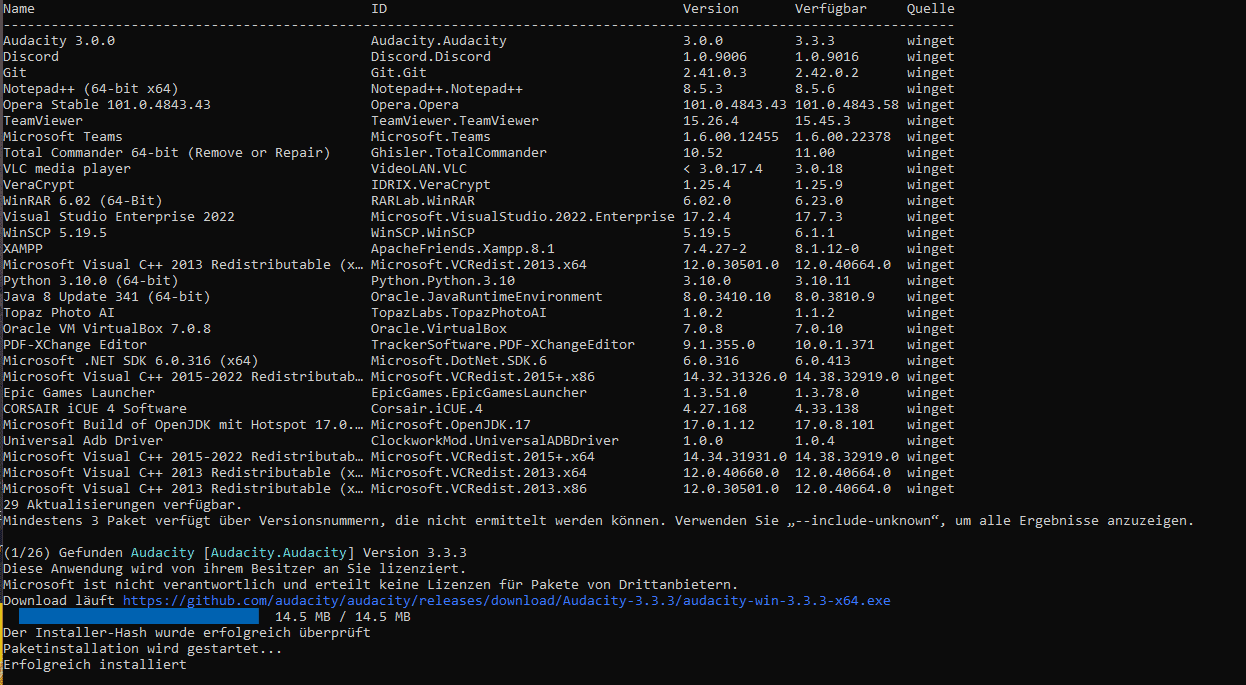
Um alle installierten Programme auf Ihrem Windows 10 oder Windows 11 zu updaten, geben Sie einfach folgenden Befehl ein:
Winget upgrade --all
Eine Übersicht der Befehle:
| Befehl | Beschreibung | Syntax |
|---|---|---|
| install | Installiert ein Paket. | winget install <Paketname> |
| show | Zeigt Informationen über ein bestimmtes Paket an. | winget show <Paketname> |
| source | Verwaltet die Softwarequellen für winget. | Unterbefehle: update, list, add, remove |
| search | Sucht nach Paketen. | winget search <Suchbegriff> |
| list | Listet alle installierten Pakete auf. | winget list |
| upgrade | Aktualisiert ein oder alle installierten Pakete. | winget upgrade [<Paketname>] |
| uninstall | Deinstalliert ein Paket. | winget uninstall <Paketname> |
| validate | Überprüft die Manifestdatei eines Pakets auf Gültigkeit. | winget validate <Pfad zum Manifest> |
| hash | Generiert einen Hashwert für einen Installationsdatei. | winget hash <Pfad zur Datei> |
| settings | Öffnet die Einstellungsdatei von winget in einem Standardeditor. | winget settings |
| features | Zeigt experimentelle Features an, die in winget verfügbar sind. | winget features |
| export | Erstellt eine Liste aller installierten Pakete in einer Datei. | winget export -o <Dateiname> |
| import | Installiert Pakete basierend auf einer zuvor erstellten Exportdatei. | winget import -i <Dateiname> |
Weitere Informationen und weitere Befehle: https://learn.microsoft.com/de-de/windows/package-manager/winget/
Um einen bootfähigen USB-Stick zu erstellen, benötigen Sie ein USB-Stick mit mindestens 8 GB Kapazität, ein ISO bzw. DVD Image und ein spezielles Tool (Rufus).
Wichtig: alle Daten auf dem Stick werden durch den Vorgang komplett gelöscht.
Gehen Sie wie folgt vor:
Statt teurer und unnötiger Windows Tuning Software reicht das Programm Autoruns aus dem Hause Microsoft um eine Übersicht über Programme im Autostart zu erhalten.
Autoruns Download: https://docs.microsoft.com/en-us/sysinternals/downloads/autoruns
Windows 10 kaufen: https://softwareking24.de/produkt-kategorie/betriebssysteme/
Microsoft hat mit dem Update auf Windows 11 Version 24H2 eine neue Funktion namens „Recall“ eingeführt. Dieses KI-gestützte Tool erstellt in regelmäßigen Abständen Screenshots Ihrer aktiven Fenster und speichert sie lokal. Dadurch entsteht eine durchsuchbare Zeitleiste aller Aktivitäten, was das Wiederfinden kürzlich verwendeter Dateien, Webseiten oder Anwendungen deutlich erleichtert.
Recall erinnert an die frühere „Timeline“-Funktion aus Windows 10, geht jedoch einen Schritt weiter: Dank künstlicher Intelligenz werden die Aufnahmen nicht nur gespeichert, sondern können anhand unterschiedlicher Kriterien (z. B. Stichwortsuche) blitzschnell durchsucht werden.
Obwohl Recall einen bequemen Zugriff auf den Verlauf Ihrer Computeraktivitäten bietet, geht dies mit erheblichen Datenschutz- und Sicherheitsrisiken einher:
DISM /Online /Get-FeatureInfo /FeatureName:RecallDISM /Online /Disable-Feature /FeatureName:RecallDamit ist Recall auf Ihrem System ausgeschaltet und es werden keine weiteren Screenshots mehr aufgenommen.
Die Recall-Funktion in Windows 11 (Version 24H2) kann zwar einen schnellen und KI-basierten Zugriff auf Ihren Arbeitsverlauf bieten, allerdings sind die Datenschutz- und Sicherheitsrisiken nicht zu unterschätzen. Vor allem, wenn Sie mit sensiblen Daten arbeiten, empfiehlt es sich, diese Funktion zu deaktivieren oder zumindest genau zu prüfen, ob ihr Nutzen die potenziellen Risiken rechtfertigt.
Bitte beachte, dass die EA App nur für Windows verfügbar ist.